
B4400/B4600 Series
Käyttäjän opas
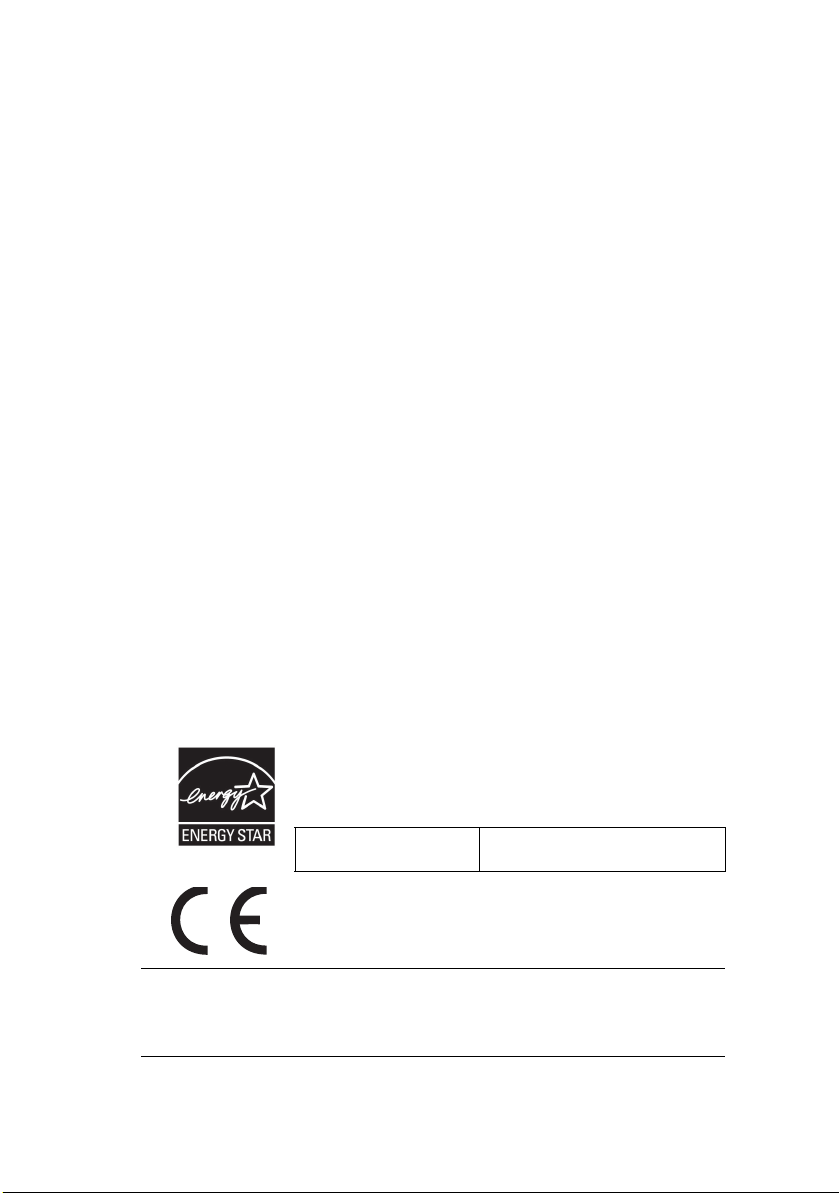
J
OHDANTO
Tämän asiakirjan tietojen täydellisyys, täsmällisyys ja ajantasaisuus on
pyritty varmistamaan kaikin käytettävissä olevin keinoin. Valmistaja ei ole
vastuussa virheistä, joihin se ei ole voinut vaikuttaa. Valmistaja ei myöskään
voi taata, etteivät muiden valmistajien ohjelmistoon ja laitteistoon tekemät
muutokset vaikuta tämän käyttöoppaan tietojen käyttökelpoisuuteen.
Muiden yritysten ohjelmistotuotteiden mainitseminen ei välttämättä tarkoita
valmistajan hyväksyntää.
Vaikka tämä asiakirja on kaikin käytettävissä olevin keinoin pyritty tekemään
mahdollisimman täsmälliseksi ja hyödylliseksi, valmistaja ei anna mitään
takuuta, ilmaistua tai oletettua, sen sisältämien tietojen täsmällisyydestä tai
täydellisyydestä.
Uusimmat ajurit ja käyttöoppaat ovat saatavana Oki Printing Solutions -Websivustosta.
www.okiprintingsolutions.com
Copyright © 2007. Kaikki oikeudet pidätetään.
Oki ja Microline ovat Oki Electric Industry Company, Ltd:n rekisteröityjä
tavaramerkkejä.
Hewlett-Packard, HP ja LaserJet ovat Hewlett-Packard Companyn
rekisteröityjä tavaramerkkejä.
Microsoft, MS-DOS ja Windows ovat Microsoft Corporationin rekisteröityjä
tavaramerkkejä.
Energy Star on United States Environmental Protection Agencyn
tavaramerkki.
Apple, Macintosh, Mac ja Mac OS ovat Apple Computerin rekisteröityjä
tavaramerkkejä.
Muut tuotenimet ja yritysnimet ovat omistajiensa rekisteröityjä
tavaramerkkejä tai tavaramerkkejä.
Energy Star ohjelmaan kuuluvana yrityksenä
valmistaja vakuuttaa tämän tuotteen
energiatehokkuuden täyttävän Energy Star
vaatimukset.
B4400, B4600 – ✘ B4400L, B4600L – ✔
Tämä tuote täyttää direktiivien 89/336/ETY (EMC) ja 73/23/
ETY (pienjännite) sähkömagneettiseen yhteensopivuuteen ja
pienjännitelaitteisiin liittyvät vaatimukset.
HUOMAUTUS
Tässä käyttöoppaassa kuvattu PostScript-emulointi on
käytettävissä vain joissakin maissa.
B4400, B4400L/B4600, B4600L Käyttäjän opas – Johdanto > 2
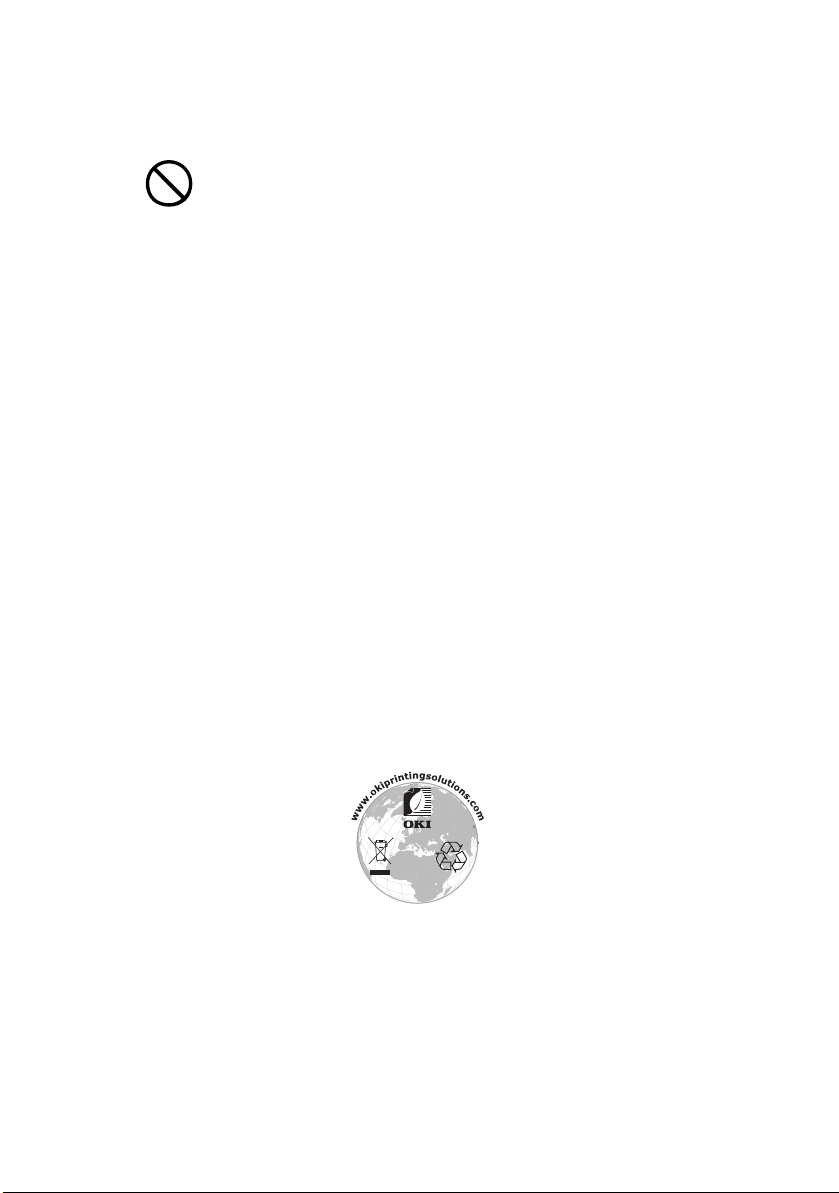
H
ÄTÄENSIAPU
Ole varovainen värijauheen käsittelyssä.
Jos joku on niellyt ainetta, hänet tulee oksennuttaa ja
toimittaa lääkäriin. Älä koskaan yritä oksennuttaa
tajutonta.
Jos joku on hengittänyt ainetta, siirrä hänet sellaiseen
paikkaan, että hän saa raikasta ilmaa. Henkilö tulee
toimittaa lääkäriin.
Jos ainetta joutuu silmiin, silmiä tulee huuhdella runsaalla
vedellä ainakin 15 minuutin ajan niin, että silmät ovat
auki. Henkilö tulee toimittaa lääkäriin.
Roiskeet pestään kylmällä vedellä ja saippualla, jottei
ihoon tai vaatteisiin jää tahroja.
EU-
MAAHANTUOJA
Oki Europe Limited (OKI Printing Solutions)
Central House
Balfour Road
Hounslow
TW3 1HY
United Kingdom
Kaikissa myyntiä, asiakaspalvelua ja yleisiä tiedusteluja
koskevissa asioissa ota yhteys paikalliseen jällenmyyjään.
Y
MPÄRISTÖTIETOJA
B4400, B4400L/B4600, B4600L Käyttäjän opas – Johdanto > 3
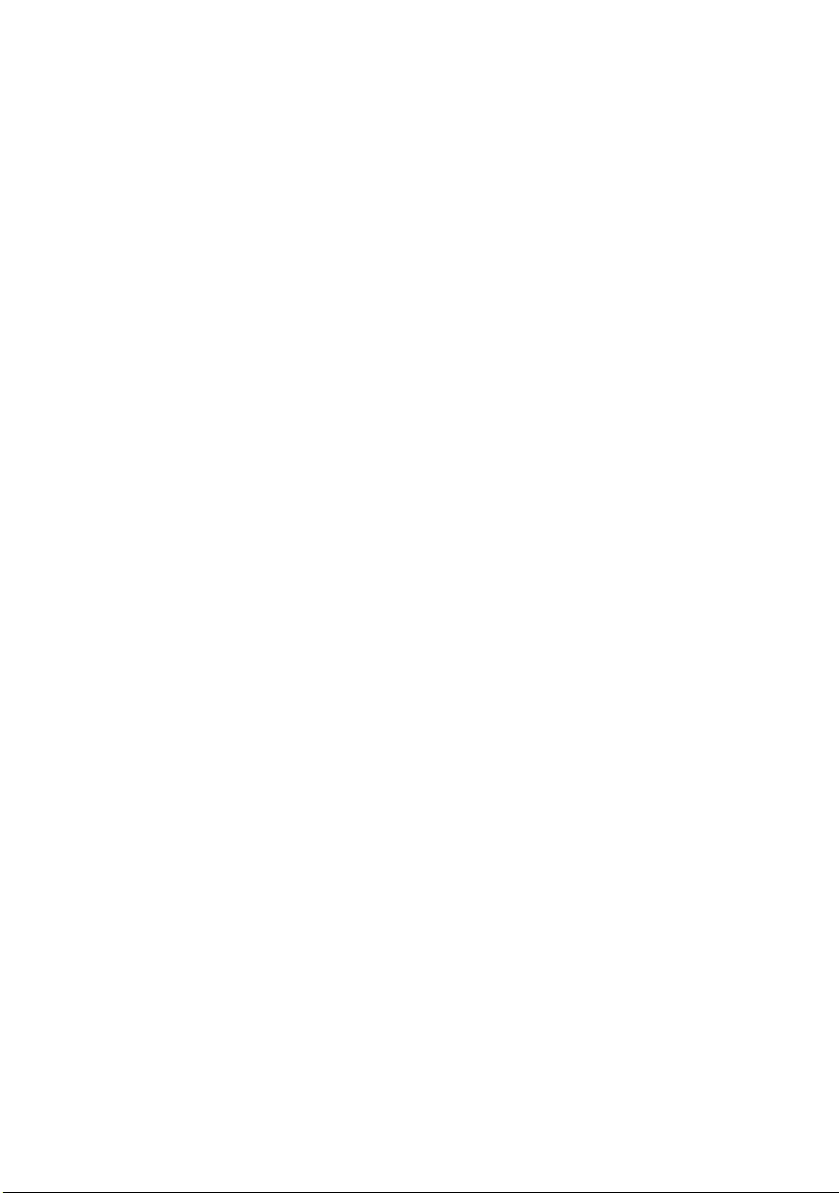
S
ISÄLLYS
Johdanto . . . . . . . . . . . . . . . . . . . . . . . . . . . . . . . . . . . 2
Hätäensiapu. . . . . . . . . . . . . . . . . . . . . . . . . . . . . . . 3
EU-maahantuoja . . . . . . . . . . . . . . . . . . . . . . . . . . . 3
Ympäristötietoja . . . . . . . . . . . . . . . . . . . . . . . . . . . . 3
Johdanto . . . . . . . . . . . . . . . . . . . . . . . . . . . . . . . . . . . 8
Kirjoittimen ominaisuudet . . . . . . . . . . . . . . . . . . . . . 8
Kirjoittimen käyttö . . . . . . . . . . . . . . . . . . . . . . . . . . 9
Tämän oppaan käyttö . . . . . . . . . . . . . . . . . . . . . . . . 10
Sähköinen käyttö . . . . . . . . . . . . . . . . . . . . . . . . . . 10
Sivujen tulostus . . . . . . . . . . . . . . . . . . . . . . . . . . . 11
Käytetyt lyhenteet . . . . . . . . . . . . . . . . . . . . . . . . . 12
Kirjoittimen osat . . . . . . . . . . . . . . . . . . . . . . . . . . . . 13
Käyttöpaneelit. . . . . . . . . . . . . . . . . . . . . . . . . . . . . . 16
B4400, B4400L, B4400n, B4400Ln . . . . . . . . . . . . . . 16
Käyttöpaneeli . . . . . . . . . . . . . . . . . . . . . . . . . . 16
LED-merkkivalot . . . . . . . . . . . . . . . . . . . . . . . . 16
Online-painike . . . . . . . . . . . . . . . . . . . . . . . . . . 18
Status Monitor -ohjelma . . . . . . . . . . . . . . . . . . . 20
Valikkotoiminnot . . . . . . . . . . . . . . . . . . . . . . . . 23
Valikkoasetuksien tulostus . . . . . . . . . . . . . . . . . 31
B4600, B4600L, B4600n, B4600Ln, B4600PS,
B4600LPS, B4600nPS, B4600LnPS . . . . . . . . . . . 32
Käyttöpaneeli . . . . . . . . . . . . . . . . . . . . . . . . . . 32
Paneelin osat . . . . . . . . . . . . . . . . . . . . . . . . . . . 32
Valikon toiminnot . . . . . . . . . . . . . . . . . . . . . . . . 33
Valikkoasetuksien tulostus . . . . . . . . . . . . . . . . . 41
Paperin ja muun tulostusmateriaalin valitseminen . 42
Paperi- ja kirjekuorityypit . . . . . . . . . . . . . . . . . . . . 42
Kalvot ja tarrat. . . . . . . . . . . . . . . . . . . . . . . . . . . . 43
Paperin lataaminen . . . . . . . . . . . . . . . . . . . . . . . . . 44
Valmiiden tulosteiden kuvapuolen suunta . . . . . . . . . 45
Automaattisyöttö . . . . . . . . . . . . . . . . . . . . . . . . . . 46
Kirjekuorien tulostus. . . . . . . . . . . . . . . . . . . . . . . . 46
Paksut paperit ja käyntikorttipohjat . . . . . . . . . . . . . 47
Paperin syöttö, koko ja tulostusmateriaaliin liittyvät
asetukset . . . . . . . . . . . . . . . . . . . . . . . . . . . . 47
B4400, B4400L, B4400n, B4400Ln . . . . . . . . . . . . 47
B4600, B4600L, B4600n, B4600Ln, B4600PS,
B4600LPS, B4600nPS, B4600LnPS . . . . . . . . . 49
B4400, B4400L/B4600, B4600L Käyttäjän opas – Johdanto > 4
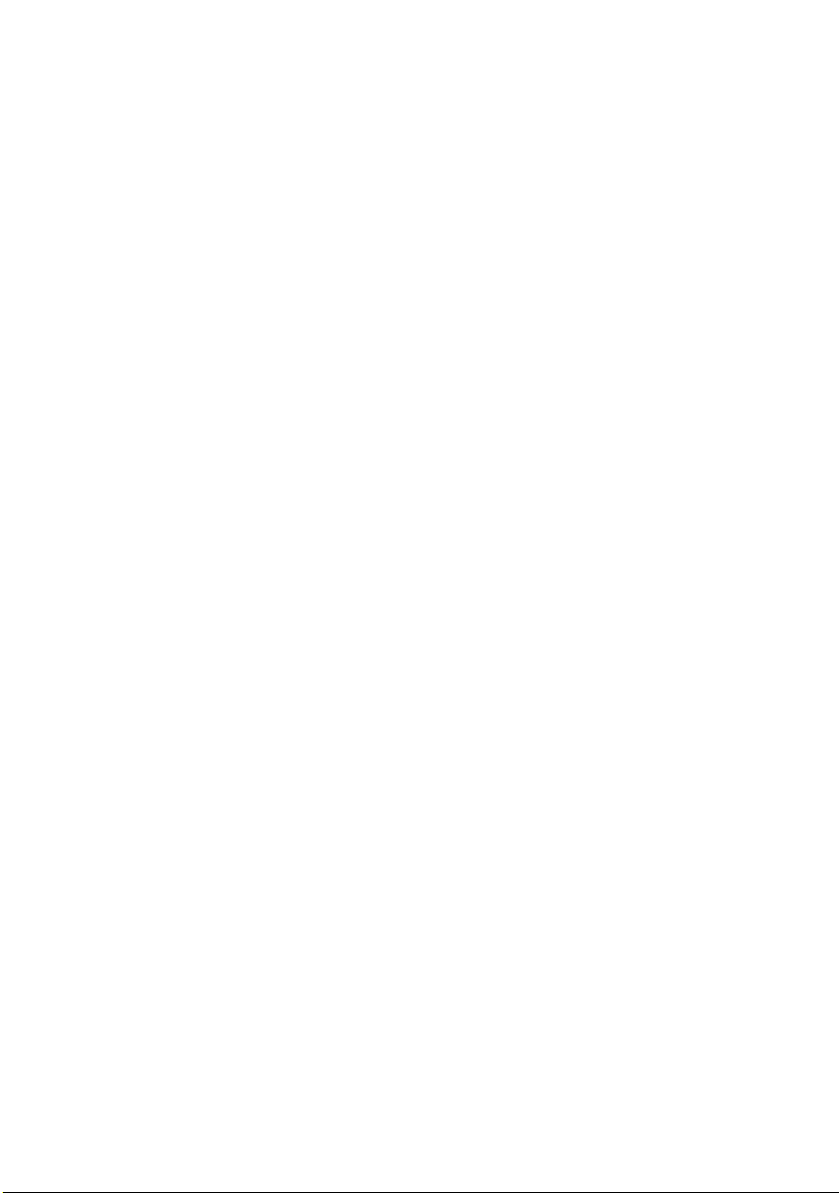
Liitännät . . . . . . . . . . . . . . . . . . . . . . . . . . . . . . . . . . 52
Kirjoitinohjaimet . . . . . . . . . . . . . . . . . . . . . . . . . . . . 53
Windows-käyttöjärjestelmä . . . . . . . . . . . . . . . . . . . 53
Asennetut lisävarusteet. . . . . . . . . . . . . . . . . . . . 54
Macintosh-käyttöjärjestelmä . . . . . . . . . . . . . . . . . . 54
Asennetut lisävarusteet. . . . . . . . . . . . . . . . . . . . 54
Mac-ajurin valitseminen . . . . . . . . . . . . . . . . . . . 54
Käyttö . . . . . . . . . . . . . . . . . . . . . . . . . . . . . . . . . . . . 55
Kirjoitinasetukset Windows-käyttöjärjestelmässä . . . . 55
Windows-sovellusten tulostusasetukset. . . . . . . . . 55
PCL-emulointi . . . . . . . . . . . . . . . . . . . . . . . . . . 56
Asetukset Windowsin ohjauspaneelin kautta . . . . . 64
Kirjoitinasetukset Macintosh-käyttöjärjestelmässä . . . 69
Kaksipuolinen tulostus (vain Windows) . . . . . . . . . . 70
Manuaalinen kaksipuolinen tulostus käyttämällä
paperilokeroa. . . . . . . . . . . . . . . . . . . . . . . . . . 70
Manuaalinen kaksipuolinen tulostus käyttämällä
käsinsyöttöalustaa . . . . . . . . . . . . . . . . . . . . . . 71
Kerrokset ja makrot (vain Windows) . . . . . . . . . . . . 72
Mitä kerrokset ja makrot ovat?. . . . . . . . . . . . . . . . . 72
PostScript-kerrosten luominen . . . . . . . . . . . . . . . . . 72
Kerroskuvan luominen . . . . . . . . . . . . . . . . . . . . 73
Projektin luominen ja lataaminen . . . . . . . . . . . . . 74
Kerroksen testitulostus . . . . . . . . . . . . . . . . . . . . 75
Kerrosten määrittäminen . . . . . . . . . . . . . . . . . . 75
Tulostaminen käyttämällä PostScript-kerroksia . . . . . 76
PCL-kerrosten luominen . . . . . . . . . . . . . . . . . . . . . 77
Kerroskuvan luominen . . . . . . . . . . . . . . . . . . . . 77
Makrojen luominen ja lataaminen. . . . . . . . . . . . . 78
Makron testitulostus . . . . . . . . . . . . . . . . . . . . . . 79
Kerrosten määrittäminen . . . . . . . . . . . . . . . . . . 79
Tulostaminen käyttämällä PCL-kerroksia . . . . . . . . . . 81
Kulutustarvikkeet ja huolto . . . . . . . . . . . . . . . . . . . 82
Kulutustarvikkeiden tilausohjeet. . . . . . . . . . . . . . . . 82
Värikasetin kesto . . . . . . . . . . . . . . . . . . . . . . . . . . 82
Koska värikasetti on vaihdettava?. . . . . . . . . . . . . . . 83
B4400, B4400L, B4400n, B4400Ln . . . . . . . . . . . . 83
B4600, B4600L, B4600n, B4600Ln, B4600PS,
B4600LPS, B4600nPS, B4600LnPS . . . . . . . . . 83
Värikasetin vaihto. . . . . . . . . . . . . . . . . . . . . . . . . . 83
Kuvarummun kesto. . . . . . . . . . . . . . . . . . . . . . . . . 84
B4400, B4400L/B4600, B4600L Käyttäjän opas – Johdanto > 5
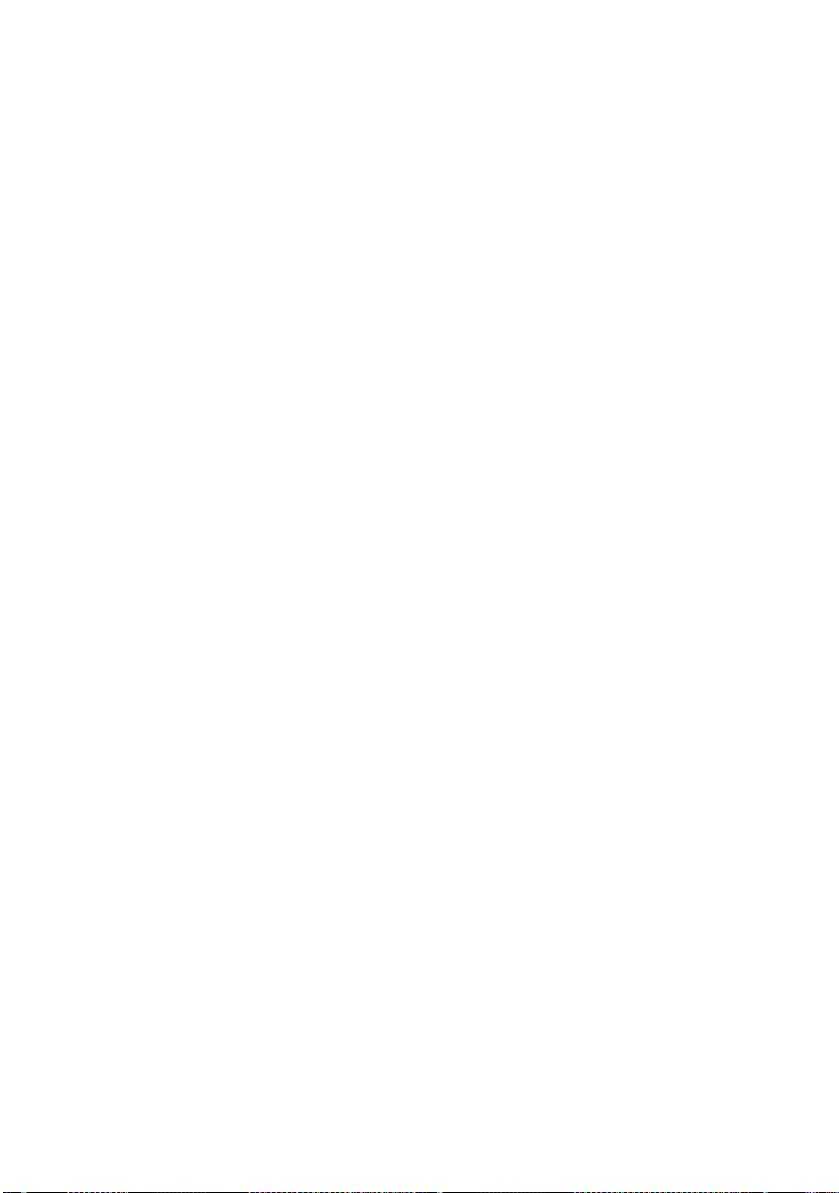
Koska kuvarumpu on vaihdettava? . . . . . . . . . . . . . . 84
B4400, B4400L, B4400n, B4400Ln . . . . . . . . . . . . 84
B4600, B4600L, B4600n, B4600Ln, B4600PS,
B4600LPS, B4600nPS, B4600LnPS . . . . . . . . . 85
Kuvarummun vaihto . . . . . . . . . . . . . . . . . . . . . . . . 85
Rumpulaskurin nollaus . . . . . . . . . . . . . . . . . . . . . . 86
B4400, B4400L, B4400n, B4400Ln . . . . . . . . . . . . 86
B4600, B4600L, B4600n, B4600Ln, B4600PS,
B4600LPS, B4600nPS, B4600LnPS . . . . . . . . . 86
Puhdistussivun tulostus . . . . . . . . . . . . . . . . . . . . . . 87
B4400, B4400L, B4400n, B4400Ln . . . . . . . . . . . . 87
B4600, B4600L, B4600n, B4600Ln, B4600PS,
B4600LPS, B4600nPS, B4600LnPS . . . . . . . . . 88
LED-yksikön puhdistus . . . . . . . . . . . . . . . . . . . . . . 88
Vianmääritys . . . . . . . . . . . . . . . . . . . . . . . . . . . . . . . 89
Tila- ja virheilmoitukset. . . . . . . . . . . . . . . . . . . . . . 89
B4400, B4400L, B4400n, B4400Ln . . . . . . . . . . . . 89
B4600, B4600L, B4600n, B4600Ln, B4600PS,
B4600LPS, B4600nPS, B4600LnPS . . . . . . . . . 89
Paperitukokset . . . . . . . . . . . . . . . . . . . . . . . . . . . . 89
Syöttötukos . . . . . . . . . . . . . . . . . . . . . . . . . . . . . . 90
Kuljetus- tai ulostulotukos . . . . . . . . . . . . . . . . . . . . 90
Tulostuslaatuun liittyvät ongelmat . . . . . . . . . . . . . . 92
Ohjelmistoon liittyvät ongelmat . . . . . . . . . . . . . . . . 94
Laiteviat . . . . . . . . . . . . . . . . . . . . . . . . . . . . . . . . 95
Asennusvaihtoehdot . . . . . . . . . . . . . . . . . . . . . . . . . 97
Asennusvaihtoehtojen tilausnumerot. . . . . . . . . . . . . 98
Asennusohjeet . . . . . . . . . . . . . . . . . . . . . . . . . . . . 98
Tekniset tiedot . . . . . . . . . . . . . . . . . . . . . . . . . . . . . 99
Yleistä . . . . . . . . . . . . . . . . . . . . . . . . . . . . . . . . . . 99
Paperityyppeihin ja lokeroihin liittyvät tiedot . . . . . . .101
Huomautukset/symbolit/termit . . . . . . . . . . . . . .102
Hakemisto . . . . . . . . . . . . . . . . . . . . . . . . . . . . . . . . 103
Okin yhteystiedot . . . . . . . . . . . . . . . . . . . . . . . . . . 105
B4400, B4400L/B4600, B4600L Käyttäjän opas – Johdanto > 6
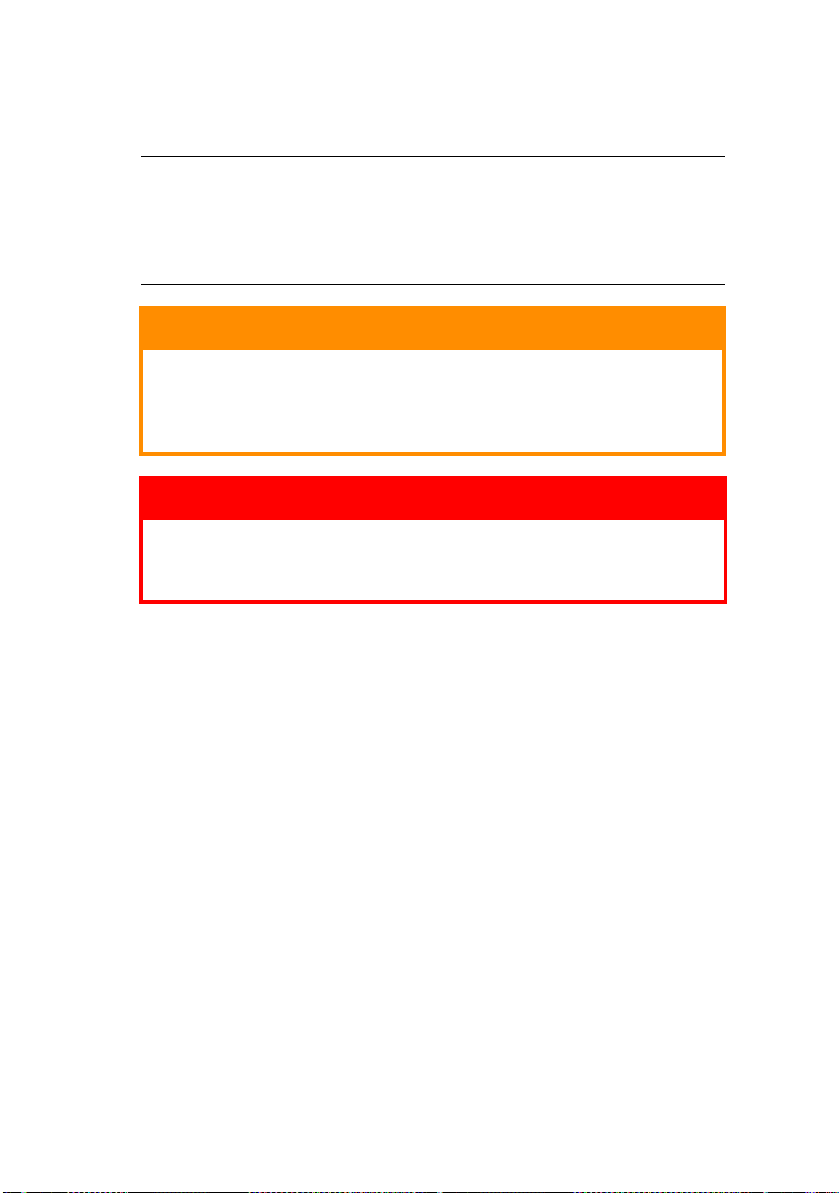
H
UOMAUTUS
HUOMAUTUS
Huomautukset on merkitty käyttöoppaassa tällä tavalla.
Huomautus sisältää päätekstin tietoja täydentäviä lisätietoja,
jotka helpottavat tuotteen käyttämistä ja sen toiminnan
ymmärtämistä.
-,
VAROITUS- JA VAARAMERKINNÄT
VAROITUS!
Varoitukset on merkitty käyttöoppaassa tällä tavalla.
Varoitukset sisältävät lisätietoja, joiden huomiotta
jättäminen voi aiheuttaa laitteiston toimintahäiriöitä
tai sen vikaantumisen.
VAARA!
Vaarailmoitukset on merkitty käyttöoppaassa tällä
tavalla. Vaarailmoitukset sisältävät lisätietoja, joiden
huomiotta jättäminen voi aiheuttaa vammautumisen.
B4400, B4400L/B4600, B4600L Käyttäjän opas – Johdanto > 7
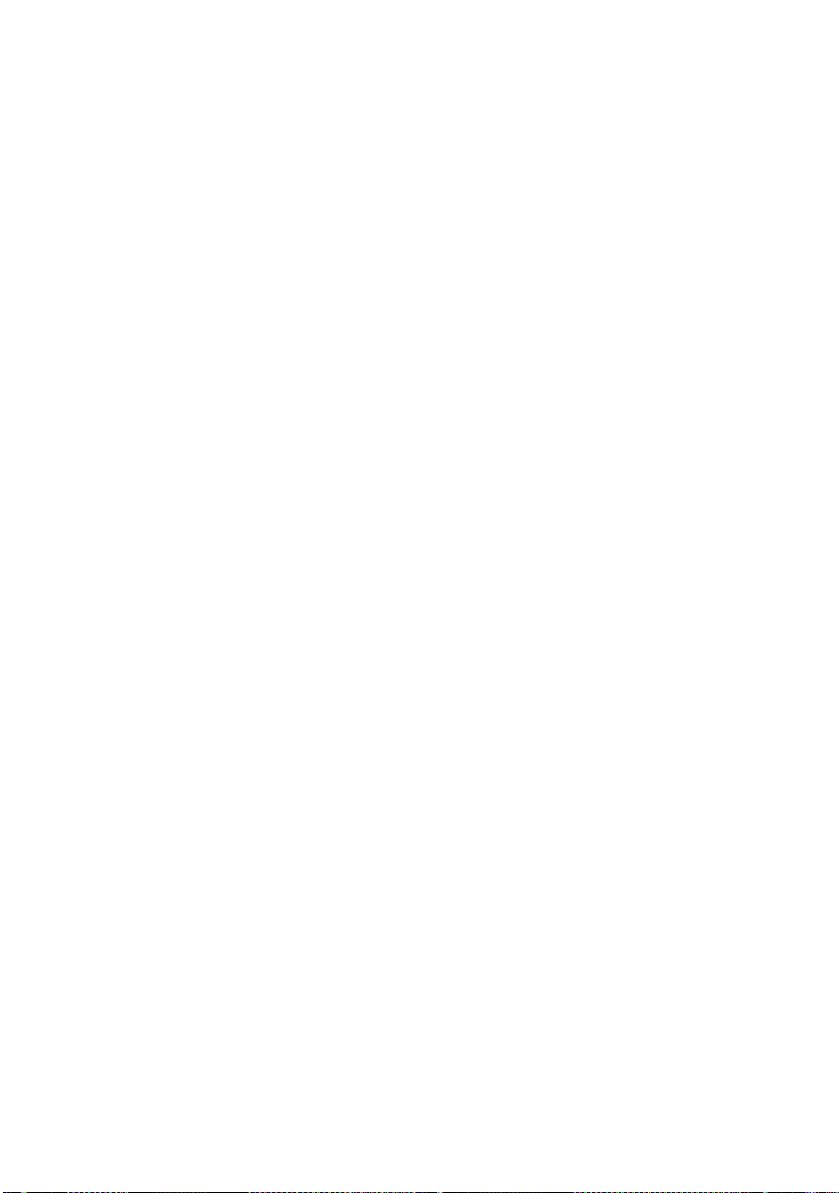
J
OHDANTO
Onnittelumme uuden 24/26 sivua minuutissa tulostavan
mustavalkotulostimen hankinnan johdosta.
Kirjoitin on varustettu kehittyneillä ominaisuuksilla, joiden
ansiosta mv-tulosteet tulostuvat terävinä monille erilaisille
tulostusmateriaaleille.
Kirjoittimen tärkeimmät ominaisuudet on luetteloitu alla.
K
IRJOITTIMEN OMINAISUUDET
> 12 erilaista mallia: B4400, B4400L, B4400n, B4400Ln,
B4600, B4600L, B4600n, B4600Ln (n tarkoittaa, että
verkkokortti sisältyy toimitukseen), B4600PS, B4600LPS
(PostScript PS Level 3 -emulointiin tarvittava DIMM-muisti
sisältyy toimitukseen) ja B4600nPS, B4600LnPS (nPS
tarkoittaa, että verkkokortti ja PostScript PS Level 3 emulointiin tarvittava DIMM-muisti sisältyy toimitukseen)
> Muisti: 32MB
> Suurnopeustulostus: 24/26 sivua minuutissa
> Tarkkuus: 1200 x 600 dpi
> Paperin käsittely: 250 arkkia (80g/m²)
> Emulointi: Printer Control Language PCL5e, Epson FX, IBM
ProPrinter.
> Viivakoodit: sulautettu SIDM-emulointeja varten.
> 8 Mt Flash DIMM: mahdollistaa ylimääräisten kirjasinlajien
tai viivakoodien tallennuksen
> USB 2.0- ja rinnakkaisliitännät
> ”Ask Oki” (Kysy Okilta) on uusi helppokäyttöinen toiminto,
joka linkittää kirjoitinohjaimen valintaikkunan suoraan
kyseisen kirjoitinmallin Web-sivustoon. Tätä toimintoa ei
kuvata tässä käyttöoppaassa. Tämä sivusto sisältää kaikki
tiedot, ohjeet ja tuen, joiden avulla voit saavuttaa
parhaan tuloksen Oki-tulostimellasi.
B4400, B4400L/B4600, B4600L – Käyttäjän opas – Johdanto > 8
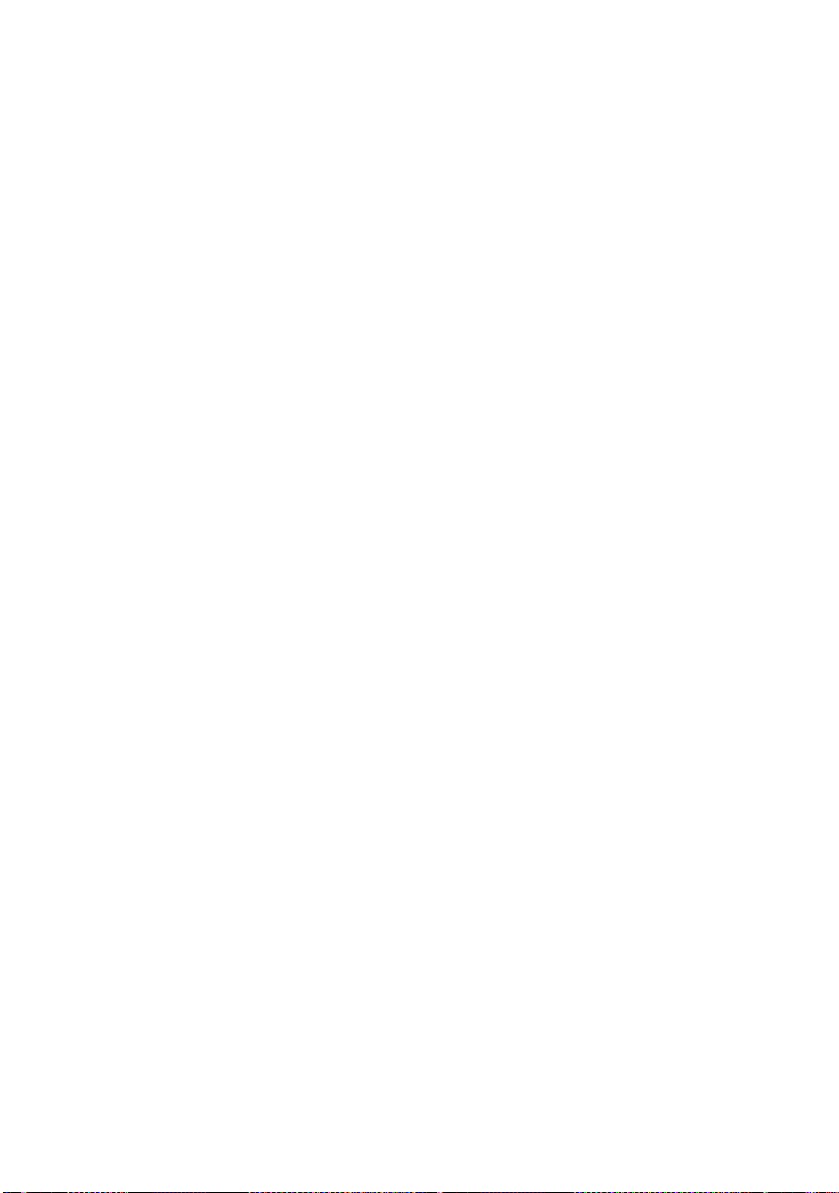
Lisäksi voidaan asentaa seuraavat lisävarusteet:
> 10/100 BASE-TX -verkkokortti: mahdollistaa B4400,
B4400L:n ja B4600, B4600L:n liittämisen verkkoon
> 16,32, 64, 128, 256Mt:n RAM DIMM: kirjoittimen
muistinlaajennuksen avulla voidaan nopeuttaa kookkaiden
tiedostojen tulostusta.
> RS232C-kortti mahdollistaa B4400, B4400L:n ja B4600,
B4600L:n liittämisen muihin laitteisiin sarjaväylän avulla
> Toinen paperinsyöttölokero: lisää kirjoittimen
tulostuspaperikapasiteettia 500:lla arkilla (80 g/m²).
> Monikäyttölokero: laajentaa
tulostusmateriaalivaihtoehtojen määrää (kapasiteetti 100
arkkia (80g/m²) tai 50 kirjekuorta).
> Voit lisätä yhden seuraavista vaihtoehdoista:
> 8 Mt Flash DIMM: mahdollistaa ylimääräisten
kirjasinlajien tai viivakoodien tallennuksen (B4400,
B4400L, B4400n, B4400Ln, B4600, B4600L, B4600n,
B4600Ln)
> 16 Mt Flash DIMM: mahdollistaa ylimääräisten
kirjasinlajien tai viivakoodien tallennuksen (B4400,
B4400L, B4400n, B4400Ln, B4600, B4600L, B4600n,
B4600Ln)
> PostScript PS level 3 DIMM: mahdollistaa PostScript-
emuloinnin (B4600, B4600L tai B4600n, B4600Ln). Ei
voida lisätä käytettäessä ylimääräistä Flash-muistia.
Lisätietoja on kappaleessa "Lisävarusteiden asennus".
K
IRJOITTIMEN KÄYTTÖ
Kirjoittimen täysipainoisen käytön helpottamiseksi valmistaja on
laatinut erilaista tukimateriaalia, kuten tämän oppaan.
Yhteenveto tukimateriaalista ja sen käyttötarkoituksesta on
esitetty seuraavassa luvussa.
B4400, B4400L/B4600, B4600L – Käyttäjän opas – Johdanto > 9
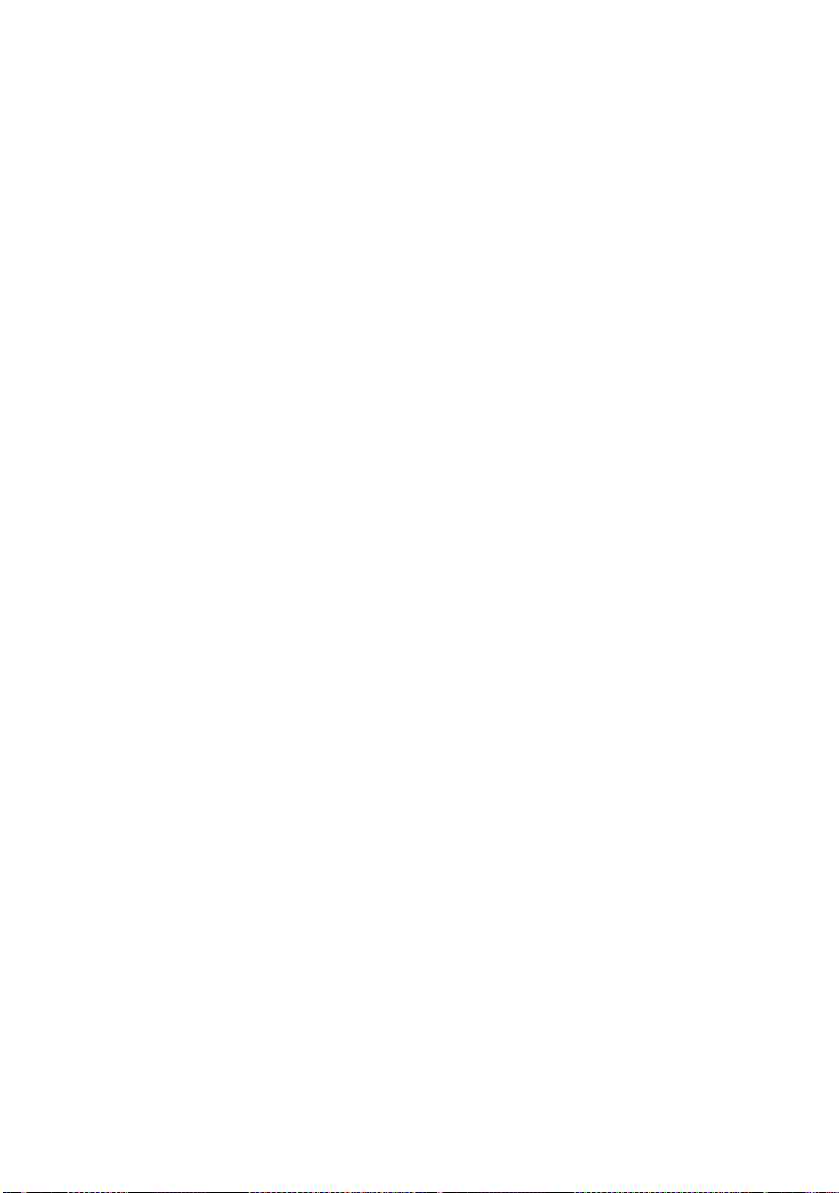
T
ÄMÄN OPPAAN KÄYTTÖ
Tämä on kirjoittimen käyttäjän opas (voit ladata viimeisimmän
version Oki Printing Solutions -Internet-sivuilta osoitteesta
www.okiprintingsolutions.com) ja osa kirjoittimen
tukimateriaalista. Muu tukimateriaali on lueteltu alla:
> Pika-asennusopas tulostimen poistaminen
kuljetuspakkauksesta, liittäminen tietokoneeseen ja
päällekytkentä.
> Tämä käyttäjän opas kirjoittimen käyttö ja
ominaisuuksien hyödyntäminen. Mahdollisten vikojen
määritys sekä toiminnan ylläpitoon liittyvät huolto-ohjeet.
Mahdollisten lisävarusteiden asennusohjeet.
> Asennusoppaat: toimitetaan kulutustarvikkeiden ja
lisävarusteiden mukana.
> Ohjetekstit kirjoittimen ohjaimeen liittyviä Internet-
sivuilla ylläpidettäviä tietoja ja Status Monitor -ohjelmisto.
Tämä käyttäjän opas sisältää useampaan kirjoitinmalliin liittyviä
tietoja. Esitetyt kuvat ja käyttöliittymät saattavat siten poiketa
tietyissä tapauksissa kirjoittimenne vastaavista tiedoista.
Mallikohtaiset erot on huomioitava ohjeita luettaessa.
S
ÄHKÖINEN KÄYTTÖ
Tämä opas on tarkoitettu luettavaksi Adobe Acrobat Reader ohjelman avulla. Käytä Acrobat-ohjelman navigointi- ja
katselutoimintoja.
Voit hakea haluamasi tiedot kahdella eri tavalla:
> Napsauta haluamaasi aihetta näytön vasemmalla reunalla
näkyvästä kirjanmerkkiluettelosta. Näkymä siirtyy aihetta
käsittelevälle sivulle. (Jos kirjanmerkit eivät näy, käytä
apuna Sisällysluetteloa).
> Voit siirtyä hakemistoon napsauttamalla
kirjanmerkkiluettelon ”Hakemisto”-vaihtoehtoa. (Jos
kirjanmerkit eivät näy, käytä apuna Sisällysluetteloa).
Valitse haluamasi aihe aakkosjärjestykseen laaditusta
hakemistoluettelosta ja napsauta aihetta vastaavaa
sivunumeroa. Näkymä siirtyy aihetta käsittelevälle sivulle.
B4400, B4400L/B4600, B4600L Käyttäjän opas – Tämän oppaan käyttö > 10
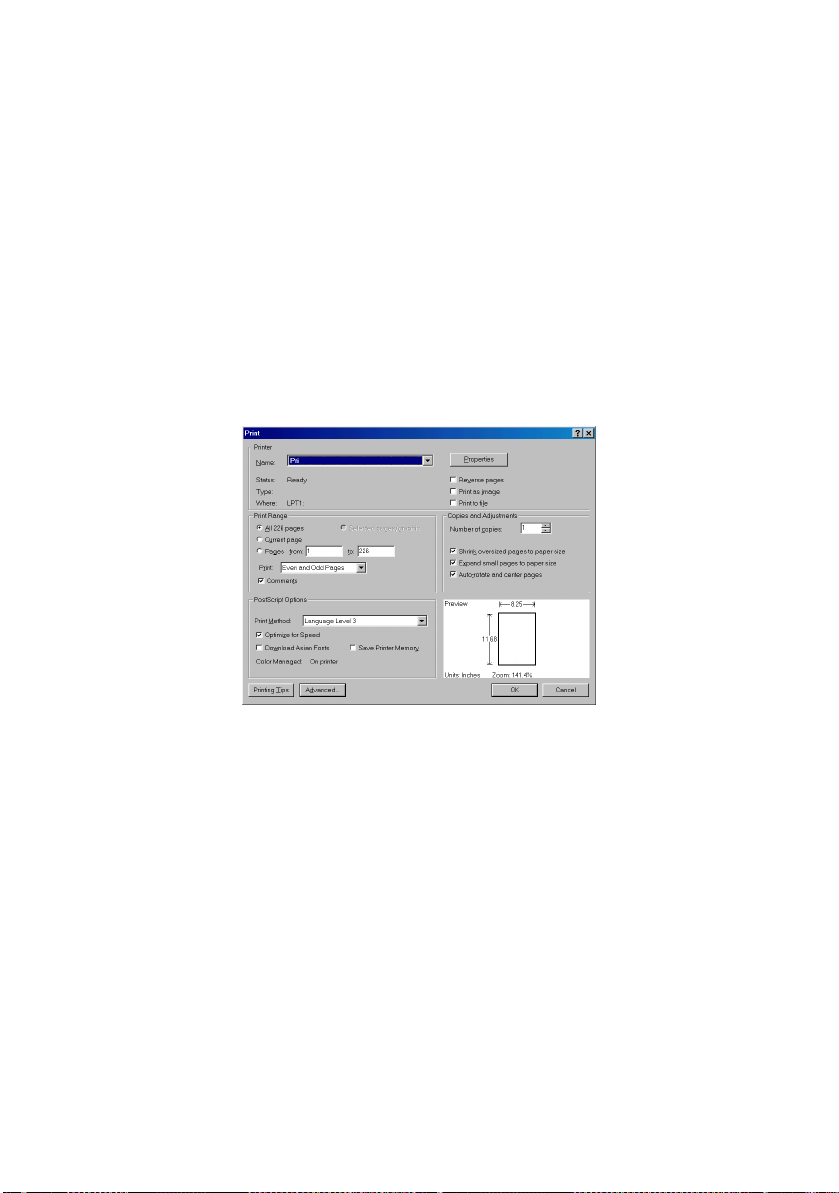
S
IVUJEN TULOSTUS
Voit tulostaa koko oppaan, yksittäisiä sivuja tai kappaleita. Toimi
seuraavasti:
1. Valitse työkaluvalikosta File > Print (Tiedosto - Tulosta) tai
paina Ctrl + P -näppäimiä).
2. Valitse tulostettavat sivut:
(a) [All pages] (Kaikki sivut), jos haluat tulostaa oppaan
kaikki sivut.
(b) [Current page] (Nykyinen sivu), jos haluat tulostaa
näytöllä näkyvän sivun.
(c) [Pages from] ja [to] (Sivut), kun haluat määrittää
tulostettavan osan aloitus- ja lopetussivun.
3. Valitse OK.
B4400, B4400L/B4600, B4600L Käyttäjän opas – Tämän oppaan käyttö > 11
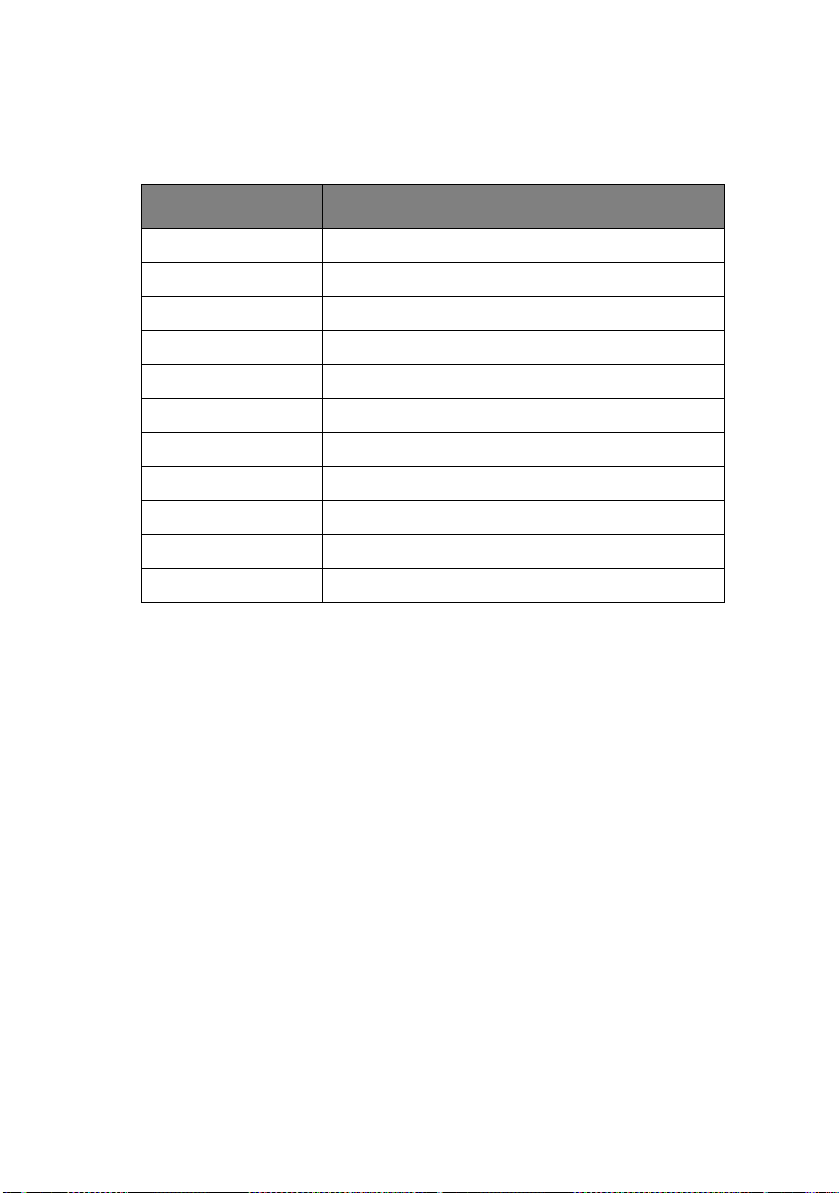
K
ÄYTETYT LYHENTEET
Tässä oppaassa käytetään seuraavia lyhenteitä:
LYHENNE SELITYS
Ctrl Ctrl-näppäin
dpi dots per inch (pistettä tuumalle)
DIMM Dual In-line Memory Module -muistimoduuli
n verkkokortti asennettu
LED Valodiodi (LED-diodi)
NIC Network Interface Card -verkkokortti
PCL Printer Control Language -ohjauskieli
PS PostScript (emulointi)
PSE PostScript Emulation eli PostScript-emulointi
RAM RAM-muisti
SIDM Serial Impact Dot Matrix
B4400, B4400L/B4600, B4600L Käyttäjän opas – Tämän oppaan käyttö > 12
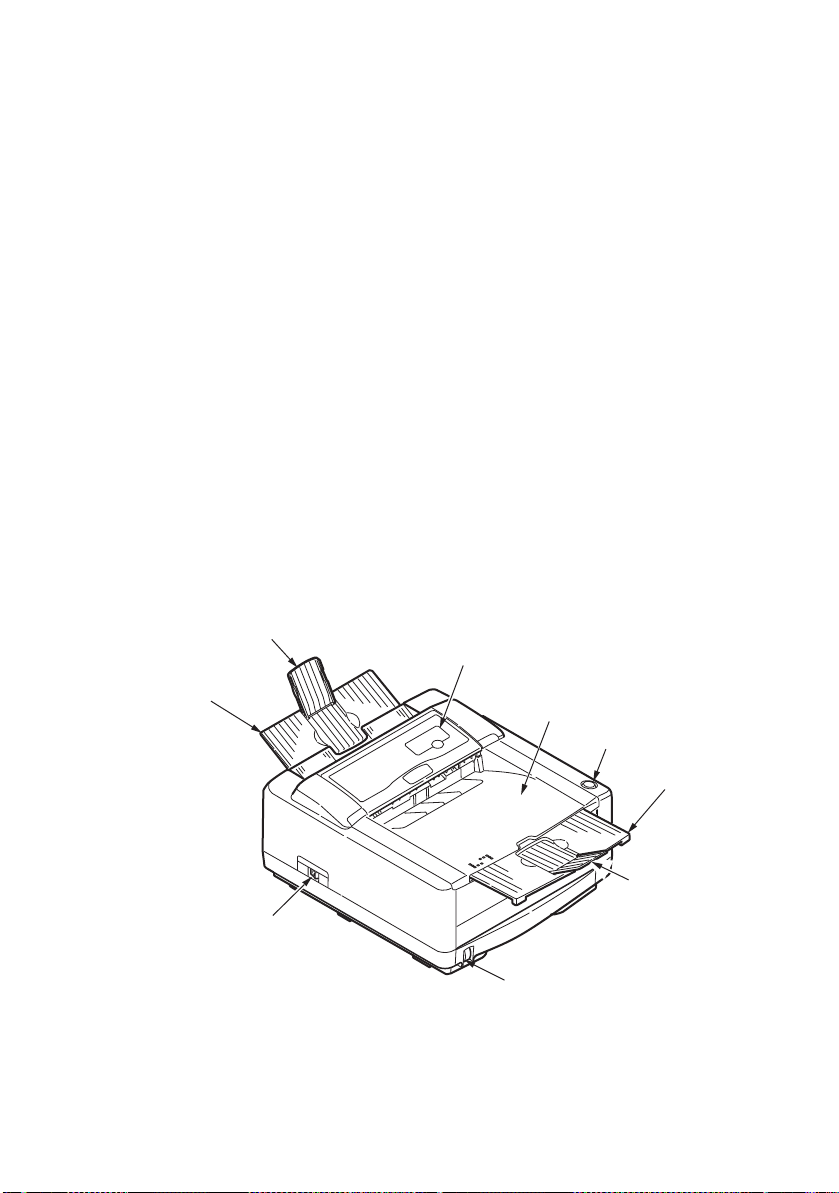
K
IRJOITTIMEN OSAT
Seuraavassa kappaleessa kuvattuja käyttöpaneeleita
lukuunottamatta B4400, B4400L-, B4400n, B4400Ln-, B4600,
B4600L-, B4600n, B4600Ln-, B4600PS, B4600LPS ja B4600nPS,
B4600LnPS-tulostimien ulkoasut muistuttavat toisiaan.
Tärkeimmät osat on kuvattu seuraavilla sivuilla olevissa kuvissa:
1. Käyttöpaneeli (kuvassa B4400-mallin käyttöpaneeli)
2. Tulostelokero (150 arkkia, kuvapuoli alaspäin)
3. Yläkannen vapautuspainike
4. Tulostelokeron jatko-osa
5. Tulostelokeron jatko-osan paperinohjain
6. Paperilokeron sisällön osoitin
7. Virtakytkin
8. Takatulostelokero (50 arkkia, kuvapuoli ylöspäin)
9. Takatulostelokeron paperinohjain
9
1
8
2
3
5
7
6
B4400, B4400L/B4600, B4600L Käyttäjän opas – Kirjoittimen osat > 13
4
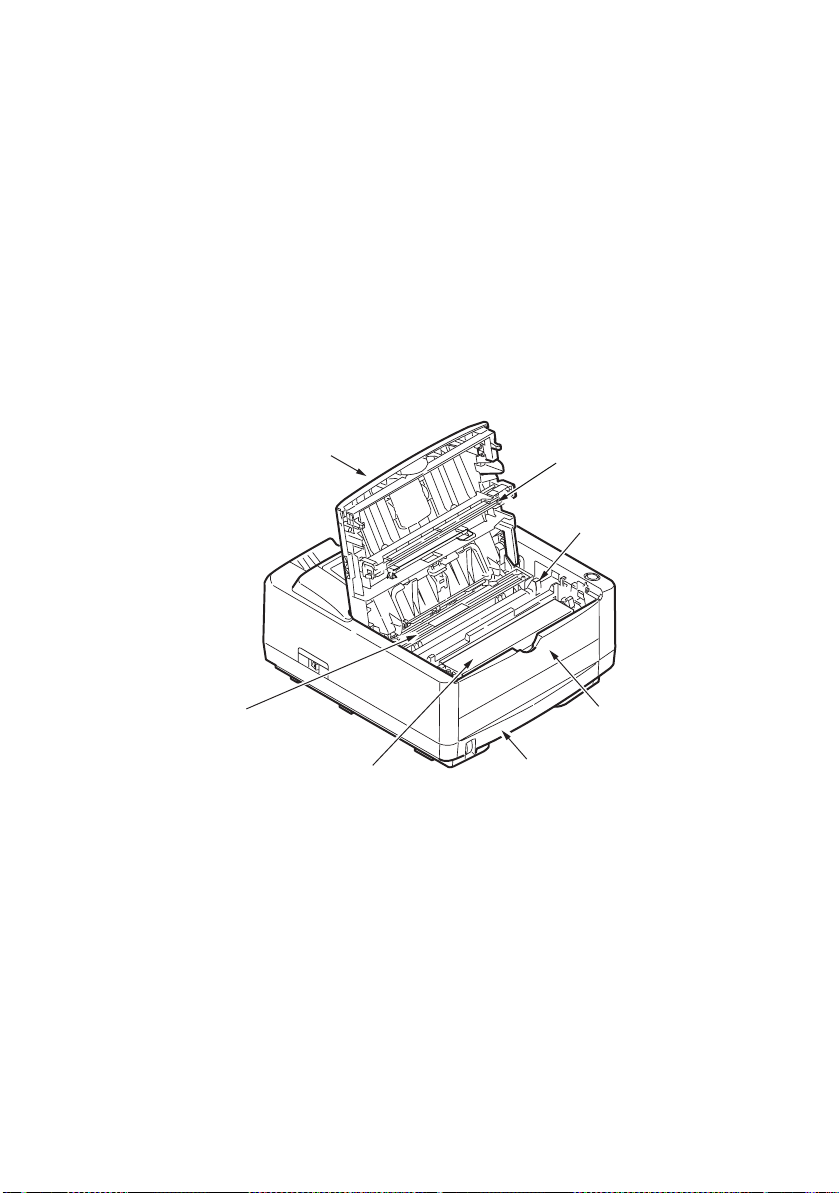
10. LED-yksikkö
11. Kuvarumpu
12. Paperin käsinsyöttöalusta (yksittäisarkit, kuvassa
suljetussa asennossa)
13. Paperilokero (250 arkkia)
14. Värikasetti
15. Kuumennusyksikkö
16. Yläkansi
15
16
14
10
11
12
13
B4400, B4400L/B4600, B4600L Käyttäjän opas – Kirjoittimen osat > 14
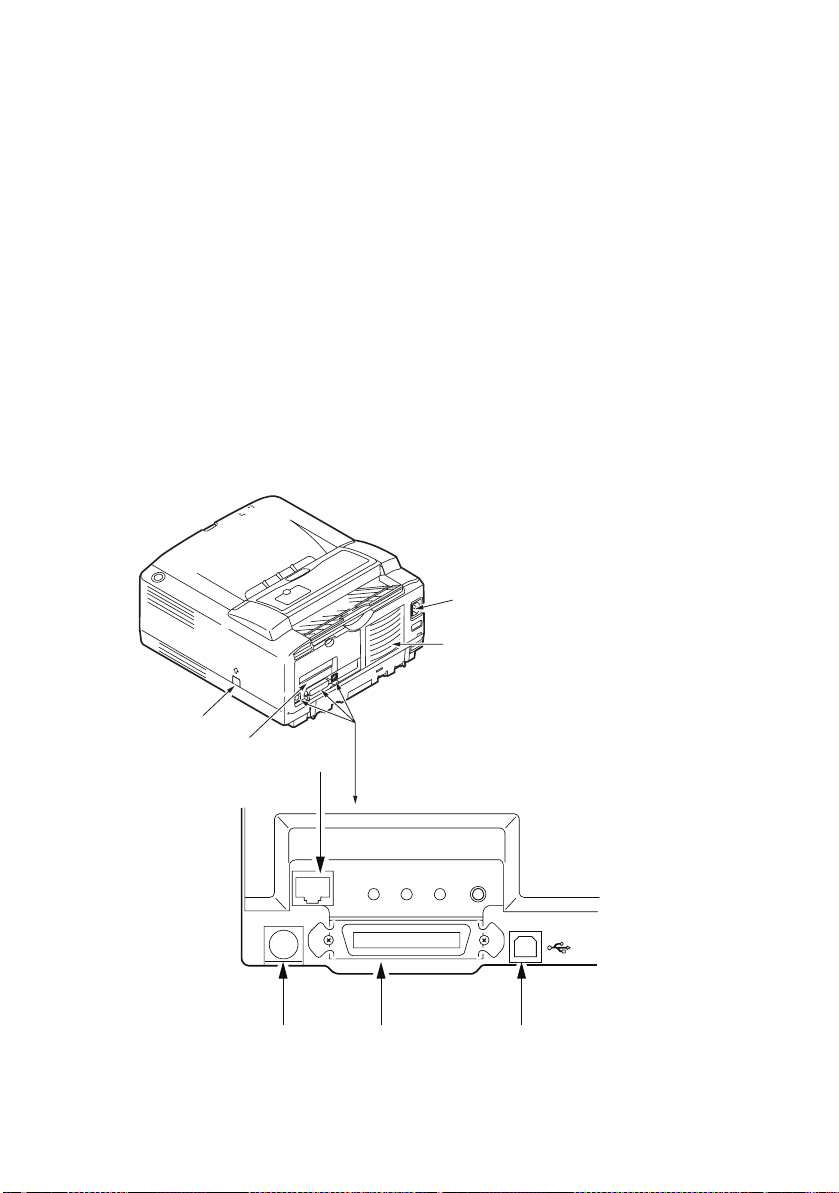
17. Verkkojohdon liitäntä
18. Tuuletin
19. USB-väylän liitin
20. Rinnakkaisväylän liitin
21. Toisen arkinsyöttölokeron (lisävaruste) liitäntä
22. Verkkokortti (vakiovaruste malleissa B4400n, B4400Ln,
B4600n, B4600Lnja B4600nPS, B4600LnPS, lisävaruste
malleissa B4400, B4400L, B4600, B4600L ja B4600PS,
B4600LPS)
23. RS232-sarjaliitäntäkortti (lisävaruste malleissa B4400,
B4400L, B4600, B4600L ja B4600PS, B4600LPS)
24. Lisävarusteena hankittavan monitoimialustan liitäntä
17
18
24
23
B4400, B4400L/B4600, B4600L Käyttäjän opas – Kirjoittimen osat > 15
22
192021
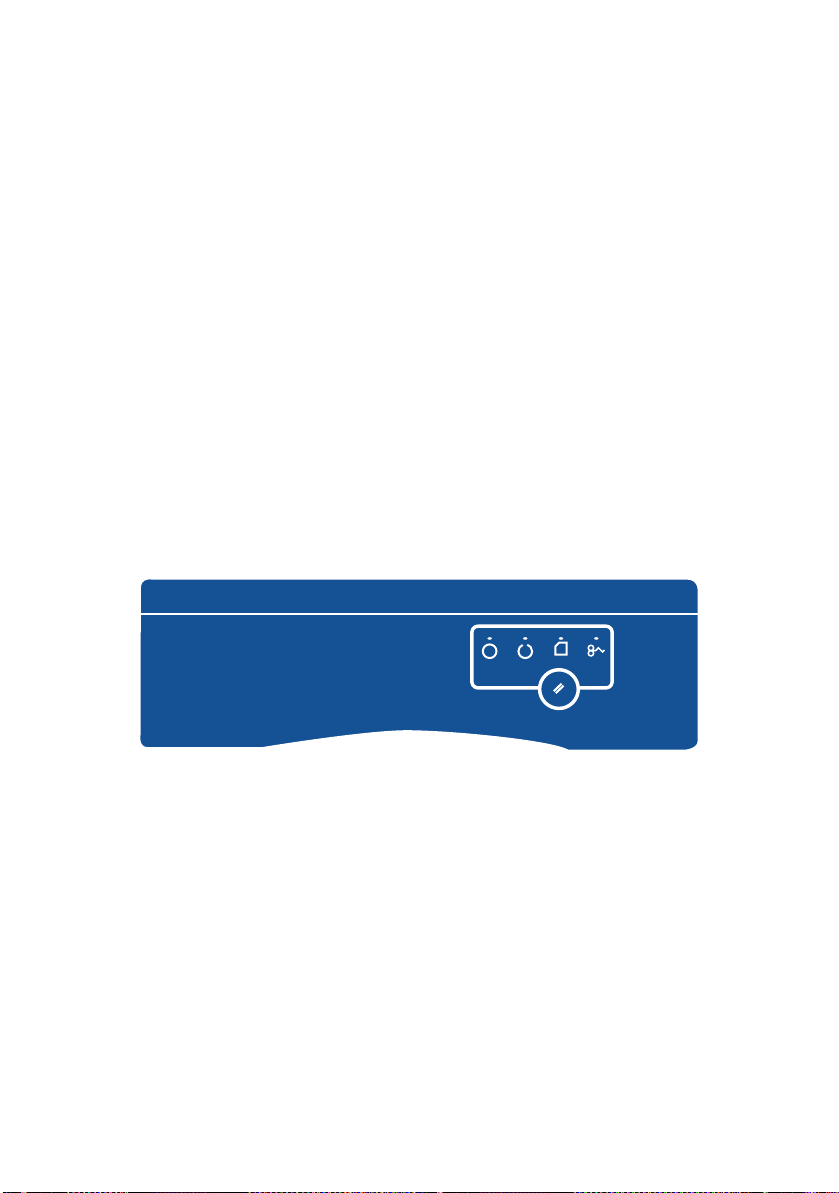
K
ÄYTTÖPANEELIT
Tässä luvussa kuvataan kirjoittimen käyttöpaneelin toiminta.
Tässä yhteydessä kuvataan myös Status Monitor -ohjelma, sillä
sen avulla voidaan tarkastella mallien B4400, B4400L ja B4400n,
B4400Ln tilatietoja. Lisäksi ohjelma korvaa valikkopohjaisen
ohjauspaneelin malleissa B4600, B4600L, B4600n, B4600Ln,
B4600PS, B4600LPS ja B4600nPS, B4600LnPS. (Lisätietoja
Status Monitor -ohjelman asennuksesta on kohdassa
”Kirjoitinohjaimet”.)
B4400, B4400L, B4400N, B4400L
K
ÄYTTÖPANEELI
Mallin B4400, B4400L, B4400n, B4400Ln sisältää neljä LEDmerkkivaloa sekä Online-painikkeen. LED-merkkivalojen
merkitys vasemmalta oikealle: verkkovirta, valmis, käsinsyöttö
ja virhe.
LED-
MERKKIVALOT
LED-merkkivalot kertovat kirjoittimen tilatiedot. Tiloja on viisi:
> Merkkivalo pois päältä
> Merkkivalo päällä
> Vilkkuva valo 1 - hidas vilkunta - 1 pitkä välähdys joka
neljäs sekunti.
> Vilkkuva valo 2 - vilkunta - 1 välähdys sekunnissa.
N
B4400, B4400L/B4600, B4600L Käyttäjän opas – Käyttöpaneelit > 16
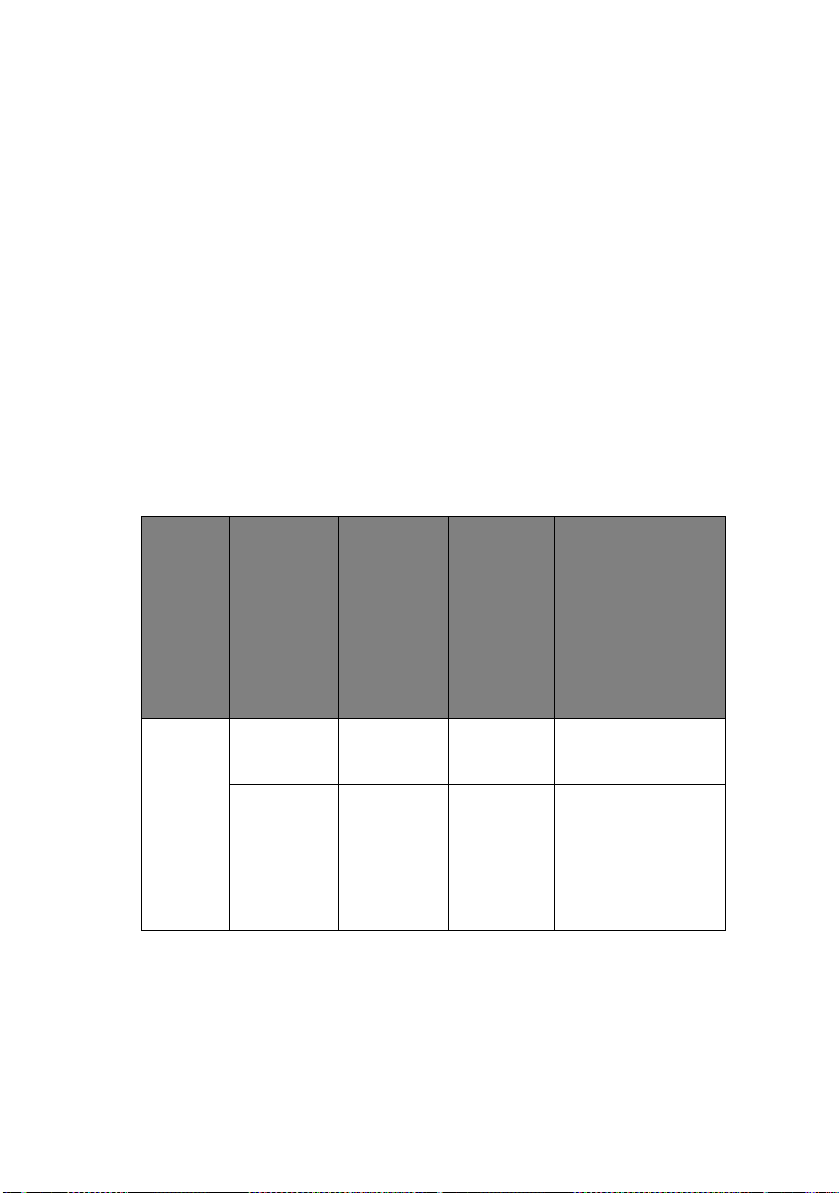
> Vilkkuva valo 3 - nopea vilkunta - 4 välähdystä
sekunnissa.
Kaikki neljä LED-merkkivaloa välähtävät hetkellisesti päälle, kun
kirjoitin kytketään päälle verkkokytkimen avulla.
Virtamerkkivalo (vihreä)
Tämä merkkivalo syttyy päälle ja pysyy päällä silloin, kun laite
kytketään päälle verkkokytkimen avulla.
Valmiusmerkkivalo (vihreä)
> Merkkivalo päällä - kirjoitin on yhteystilassa ja valmis
vastaanottamaan dataa.
> Merkkivalo pois päältä - kirjoitin on yhteydettömässä
tilassa eikä voi vastaanottaa dataa.
Vilkkuvien merkkivalojen merkitys (x):
VILKKUTYYPPI
Vilkkuva
valo 1 -
hidas
vilkunta
B4400, B4400L/B4600, B4600L Käyttäjän opas – Käyttöpaneelit > 17
VALMIUSMERKKIVALO
(VIHREÄ)
x Kirjoitin käsittelee
KÄSINSYÖTÖN
MERKKIVALO
(KELTAINEN)
VIRHEMERKKIVALO
(KELTAINEN)
x Kuvarumpu on
SELITYS
dataa ja tulostustyö
on keskeytetty.
vaihdettava.
Väriaine on
loppumassa tai
syöttölokero on
tyhjä, mutta yhtään
työtä ei ole
käynnissä.
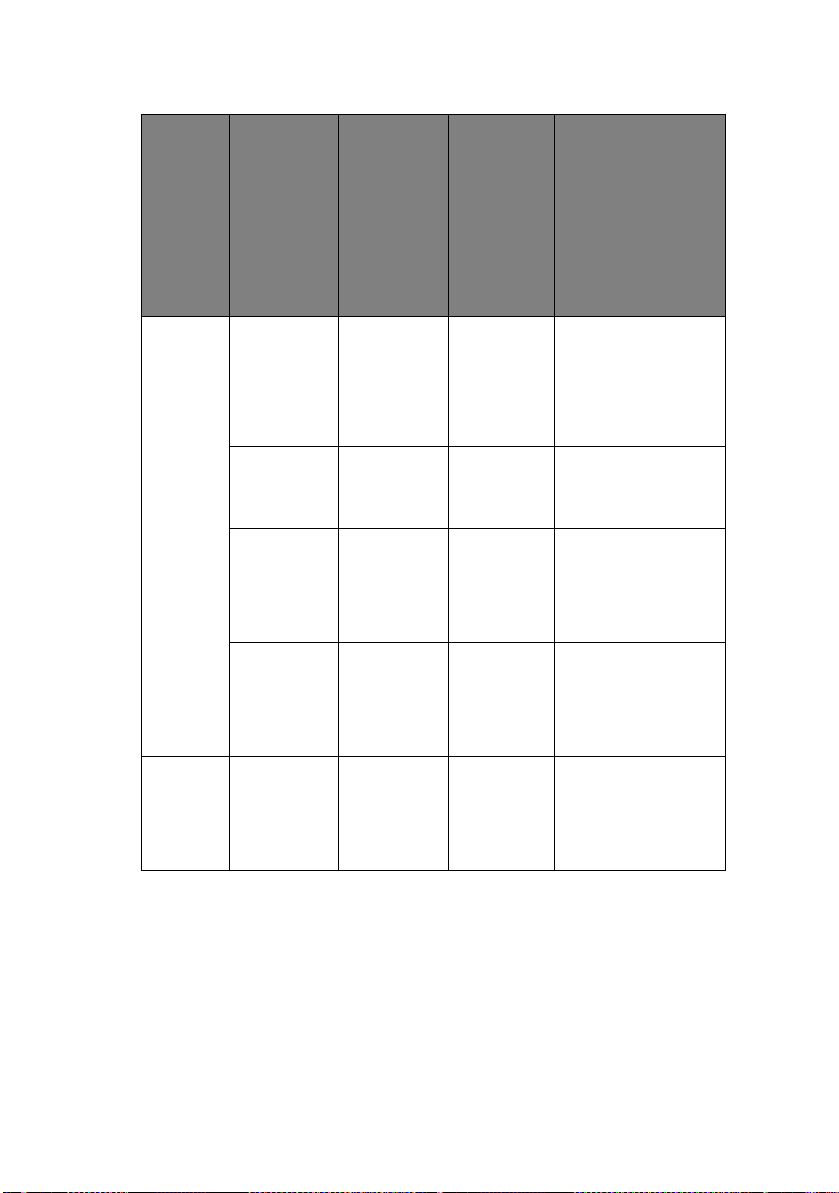
VILKKUTYYPPI
Vilkkuva
valo 2 -
välähdys
VALMIUSMERKKIVALO
(VIHREÄ)
x Kirjoitin
KÄSINSYÖTÖN
MERKKIVALO
(KELTAINEN)
x Kirjoitin pyytää
VIRHEMERKKIVALO
(KELTAINEN)
SELITYS
vastaanottaa ja
käsittelee dataa
tulostuksen aikana
tai kirjoitin on
palautumassa
alkutilaan.
käyttämään
tulostuspaperin
käsinsyöttöalustaa.
x x x Kirjoitinta koskeva
Vilkkuva
valo 3 -
nopea
välähdys
O
NLINE-PAINIKE
x x x Kirjoitinta koskeva
x Tulostusongelma,
esimerkiksi
paperiongelma, auki
oleva kansi tai
syöttölokero kiinni
työtä käsitellessä.
vähäinen vika,
esimerkiksi väriaine
on loppumassa tai
kuvarumpu on
vaihdettava.
vakava vika
(esimerkiksi
laitevika), on
otettava yhteyttä
huoltoon.
Online-painikkeen ensisijaiset toiminnot otetaan käyttöön
painamalla sitä hetkellisesti. Päätoiminnot ovat:
> Kirjoittimen kytkentä yhteydettömään tilaan.
> Kirjoittimen kytkentä yhteystilaan (valmiustila).
B4400, B4400L/B4600, B4600L Käyttäjän opas – Käyttöpaneelit > 18
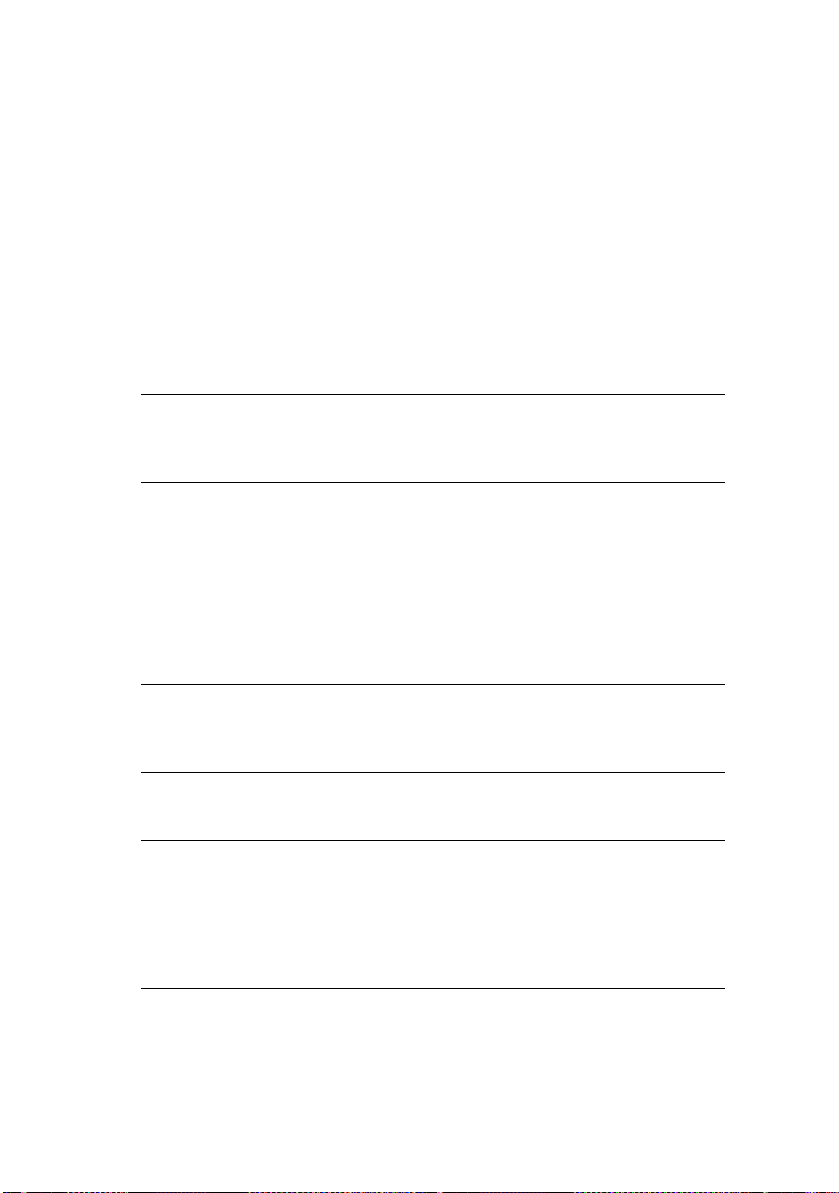
> Tulostustyön jatkaminen tulostuksen ylivuodon, sivujen
ylivuodon tai vastaanottopuskurin ylivuodon jälkeen.
> Tietojen käsittelyn keskeyttäminen silloin, kun kirjoitin
vastaanottaa ja käsittelee dataa.
> Tietojenkäsittelyn jatkaminen.
Online-painikkeen lisätoiminnot voidaan kytkeä päälle
kirjoittimen ollessa yhteydettömässä tilassa painamalla painike
alas ja pitämällä painike alaspainettuna vähintään neljä sekuntia
ennen painikkeen vapauttamista. Lisätoiminnot ovat:
> Esittelysivun ja valikkokarttojen tulostus.
HUOMAUTUS
Esittelysivu ja valikkokartat voidaan tulostaa myös Status
Monitor -ohjelman kautta.
> Puskuriin tulostustyön keskeyttämisen yhteydessä
mahdollisesti jääneiden tietojen tulostus.
Online-painikkeen muut toiminnot voidaan kytkeä päälle
kirjoittimen ollessa yhteydettömässä tilassa painamalla painike
alas ja pitämällä painike alaspainettuna vähintään seitsemän
sekuntia ennen painikkeen vapauttamista. Muut toiminnot ovat:
> Puhdistussivun tulostus
HUOMAUTUS
Puhdistussivu voidaan tulostaa myös Status Monitor
-ohjelman kautta.
> Kirjoittimen palautus alkutilaan ja puskurin tyhjennys
silloin, kun tulostustyö on keskeytetty.
HUOMAUTUS
Kirjoitin voidaan palauttaa valmistajan määrittämään
oletustilaan painamalla Online-painike alas ja pitämällä se
alaspainettuna samalla, kun kirjoittimen virtakytkin
kytketään päälle. LED-merkkivalot välähtävät, kun kirjoitin
on palautunut oletustilaan.
B4400, B4400L/B4600, B4600L Käyttäjän opas – Käyttöpaneelit > 19
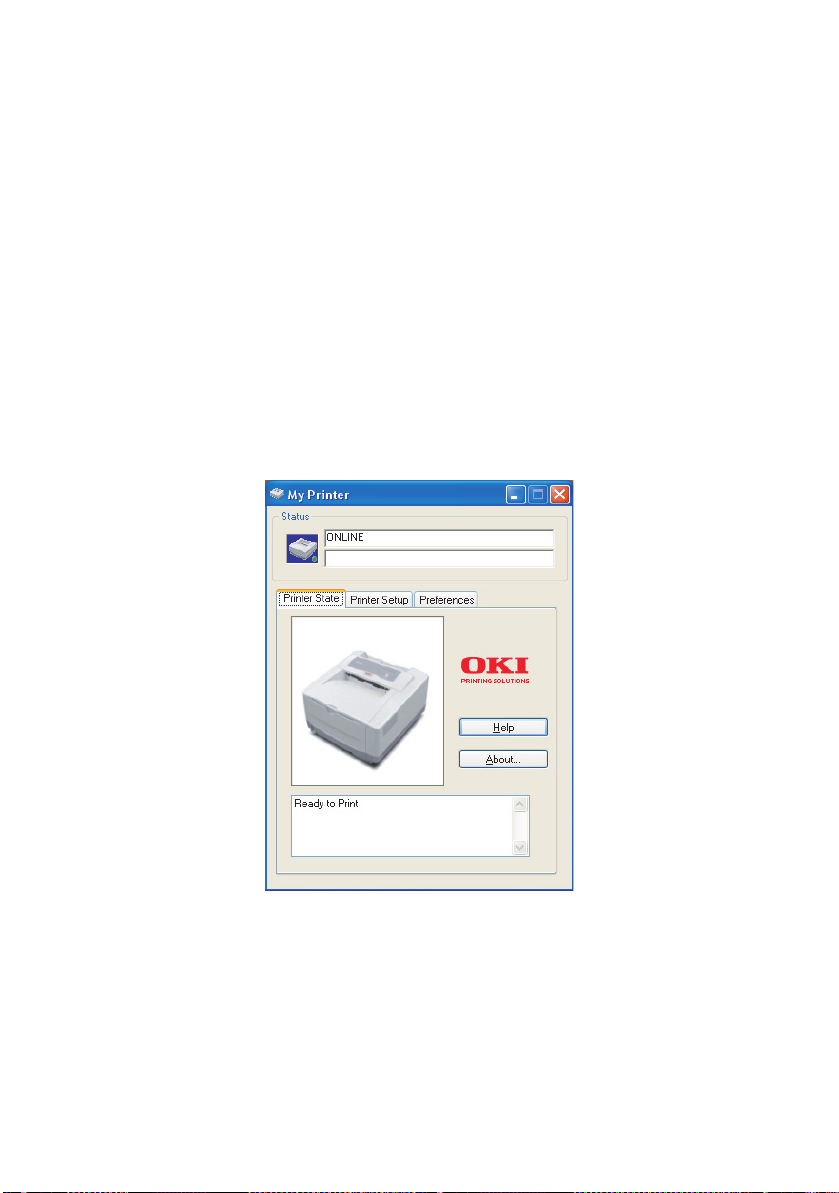
S
TATUS MONITOR -OHJELMA
Kun olet asentanut kirjoitinohjaimen ohjelmiston
tietokoneeseesi, voit asentaa Status Monitor -ohjelman ja
käyttää sitä kirjoittimen toiminnan seuraamiseen sen käytön
aikana. (Lisätietoja on kohdassa ”Kirjoitinohjaimet”.) Status
Monitor -ohjelmaa voidaan myös käyttää kirjoittimen eri
asetusten ohjaukseen ja muuttamiseen.
Kirjoittimen Status Monitor -ohjelman käyttö
Voit tarkastella kirjoittimen toimintatiloja sekä tarkastella ja
muuttaa kirjoittimen asetuksia seuraavalla tavalla:
Valitse Käynnistä>, Kaikki ohjelmat ja > Okidata >Status
Monitor, ja valitse sitten Status Monitor. Kirjoittimen nykyinen
tila näkyy näytössä.
B4400, B4400L/B4600, B4600L Käyttäjän opas – Käyttöpaneelit > 20
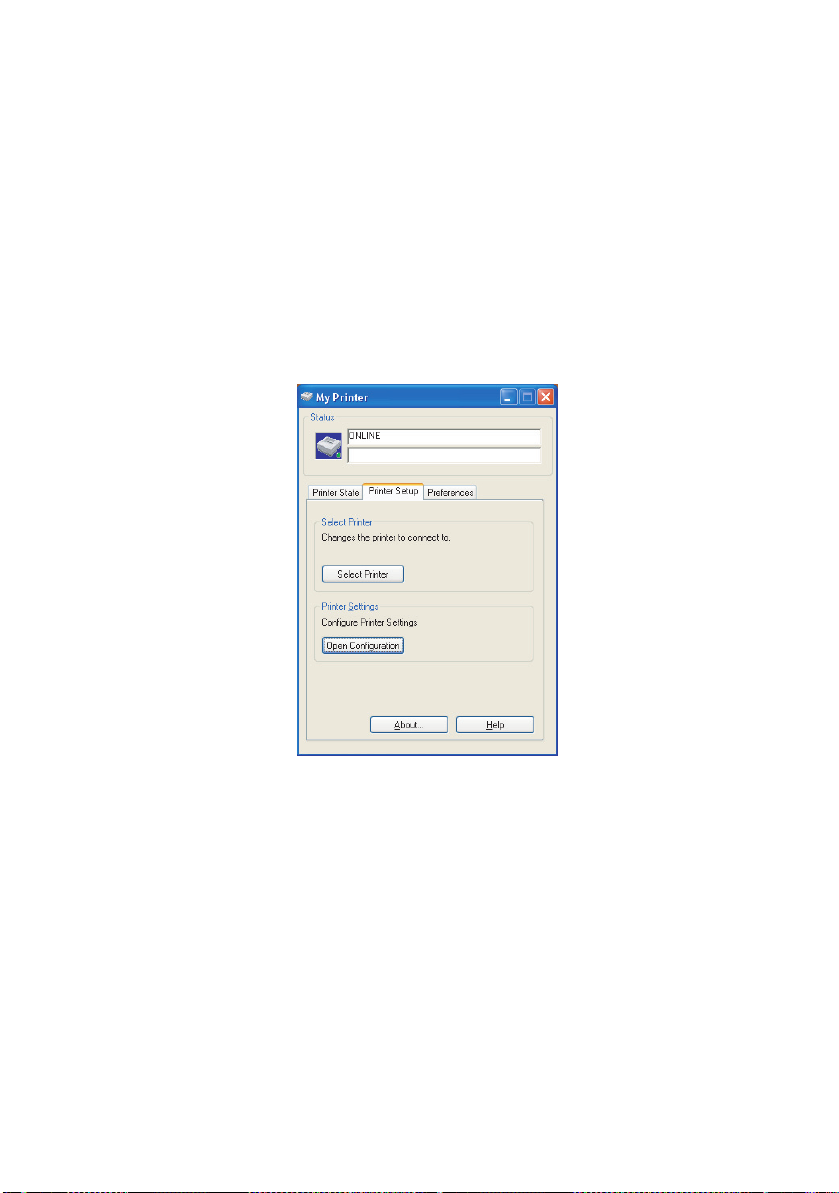
Printer Setup -välilehti
Kun napsautat Printer Setup -välilehteä, voit käyttää Printer
Menu -painiketta. Sen avulla voit
> valita käytettävän tulostimen Select Printer -painikkeen
avulla
> määrittää tulostimen asetukset Open Configuration -
painikkeen avulla.
Kaikista ohjelman osista voidaan kutsua yksityiskohtaista online-ohjetoimintoa Help-painikkeen avulla.
B4400, B4400L/B4600, B4600L Käyttäjän opas – Käyttöpaneelit > 21
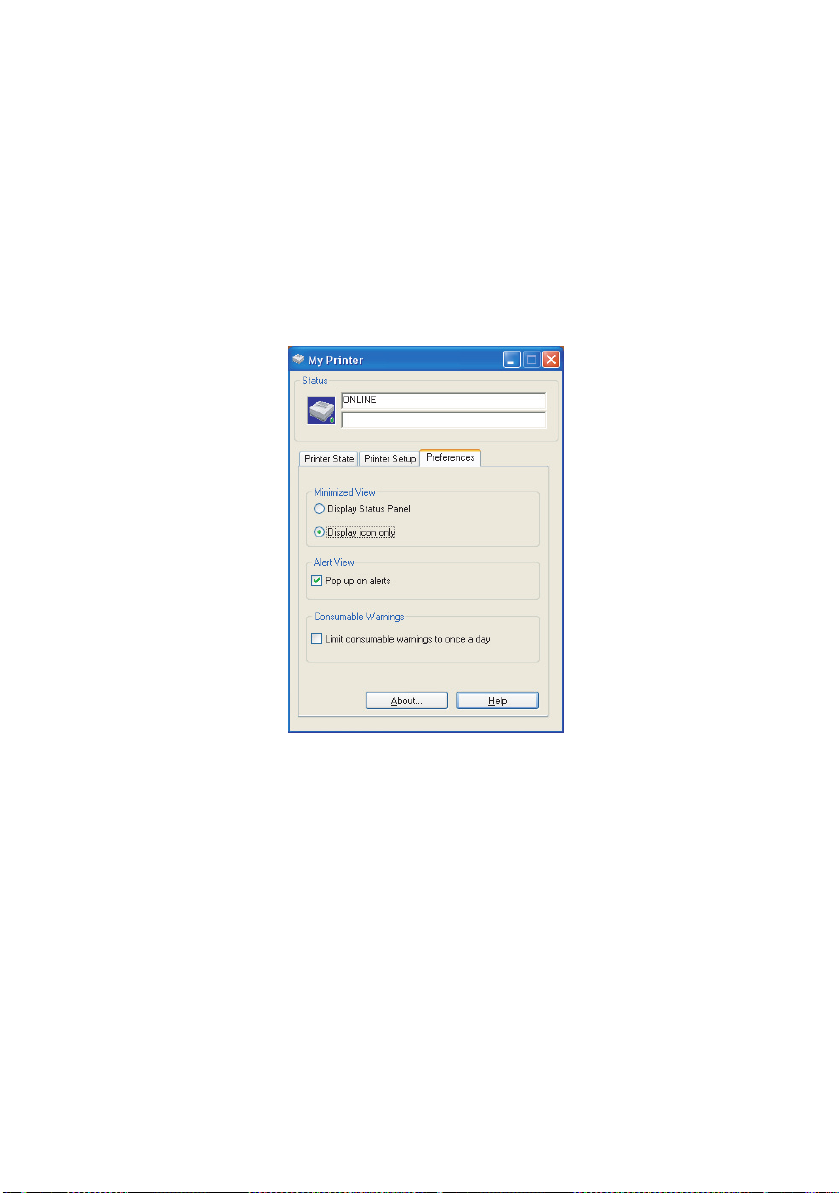
Preferences-välilehti
Tämä välilehti sisältää toiminnot, joiden avulla voidaan määrittää
Status Monitor -ohjelman näyttämät tiedot ja se, kuinka ja
milloin Status Monitor -ikkuna aukeaa näkyviin.
Oletusarvona oleva Alert View -asetus varmistaa, että Status
Monitor -ohjelma ponnahtaa esiin silloin, kun käyttäjää on
tiedotettava toimenpiteitä edellyttävästä tilasta, esimerkiksi
alhaisesta väriaineen määrästä.
B4400, B4400L/B4600, B4600L Käyttäjän opas – Käyttöpaneelit > 22
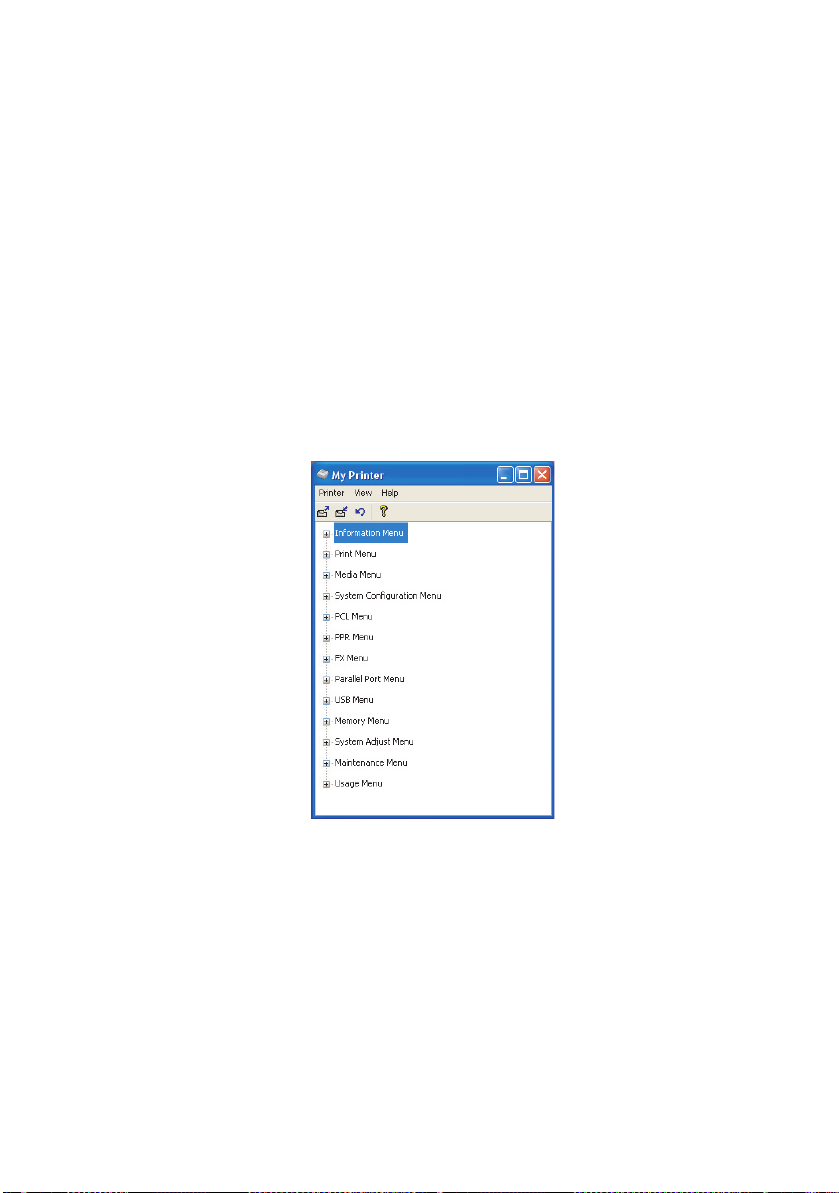
V
ALIKKOTOIMINNOT
Printer-valikossa voit tarkastella ja muuttaa tulostimen sisäisiä
asetuksia. Tämän valikon toiminnot vastaavat
nestekidennäyttöä, jollainen on joidenkin tulostimien etuosassa.
Asetukset on koottu ryhmiksi tai valikoiksi, kuten Informationtai Print-valikko.
Jotkin näistä asetuksista vastaavat tulostinajurin tai
sovellusohjelman asetuksia. Tämän ohjelman asetukset toimivat
tulostimen oletusasetuksina. Ne voidaan ohittaa sovelluksen tai
kirjoitinohjaimen asetusten avulla.
Jos esimerkiksi olet valinnut Printer-valikossa kopiomääräksi
yhden, tämä asetus ohitetaan, jos valitset tulostinajurissa, että
asiakirja tulostetaan kolmena kopiona.
B4400, B4400L/B4600, B4600L Käyttäjän opas – Käyttöpaneelit > 23

Information Menu -valikko
Tämän valikon avulla on mahdollista tulostaa nopeasti
kirjoittimeen tallennettuja erilaisia tietoja.
INFORMATION MENU
OMINAISUUS TOIMENPIDE
PRINT MENU MAP Käytä
PRINT FILE LIST Käytä
PRINT PCL FONT Käytä
PRINT PSE FONT Käytä Kun PSE on asennettu
PRINT IBM PPR FONT Käytä
PRINT EPSON FX FONT Käytä
PRINT DEMO 1 Käytä
Print Menu -valikko
Tämän valikon avulla on mahdollista määrittää erilaisia
tulostustöiden suoritukseen liittyviä asetuksia.
PRINT MENU
OMINAISUUS OLETUSARVO HUOMAUTUKSET
COPIES 1
MANUAALINEN SYÖTTÖ OFF
PAPERILÄHDE TRAY1
AUTOM KAS.VAIHTO OFF
ON
AUTOM. KAS JÄRJESTYS DOWN
TARKISTA PA PERIKOKO ENABLE
RESOLUUTIO 600
VÄRIAINEEN SÄÄSTÖ DISABLE
PAPERIN SUUNTA PORTRT
RIVIÄ PER SIVU 64LNS
MUOKKAA KOKOA CASSETT
Valinnaista lokeroa ei
ole asennettu
Kun valinnainen
Lokero 2 tai MPFlokero on asennettu
B4400, B4400L/B4600, B4600L Käyttäjän opas – Käyttöpaneelit > 24
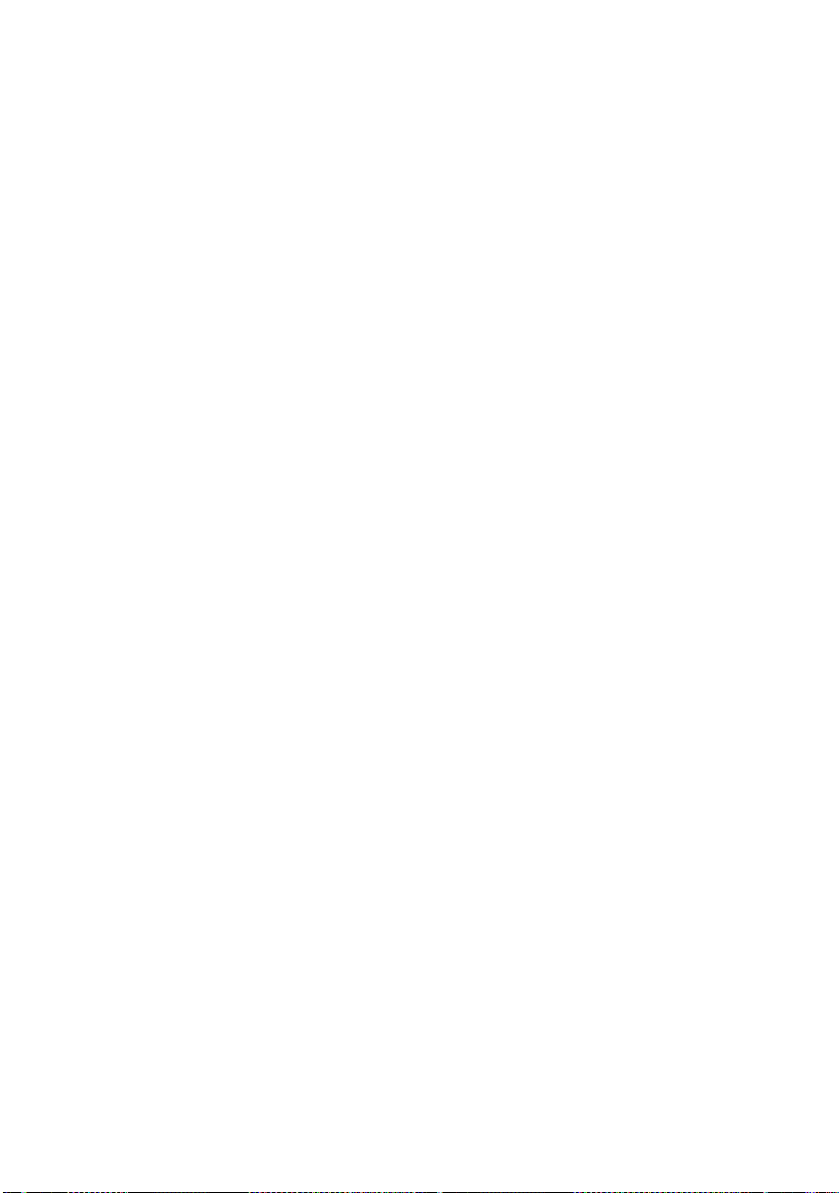
Media Menu -valikko
Tämän valikon avulla määritetään eri tulostusmateriaaleihin
liittyviä asetuksia.
MEDIA MENU
OMINAISUUS OLETUSARVO HUOMAUTUKSET
KAS1 MEDIAKOKO A4 SIZE
KAS1 MEDIATYYPPI PLAIN
KAS1 MEDIAPAINO MEDIUM
KAS2 PAPERIKOKO A4 SIZE Kun Lokero 2 on
KAS2 MEDIATYYPPI PLAIN Kun Lokero 2 on
KAS2 MEDIAPAINO MEDIUM Kun Lokero 2 on
MPF MEDIA SIZE DL ENV Kun MPF-lokero on
OHIS MEDIATYYPPI PLAIN Kun MPF-lokero on
OHIS MEDIAPAINO MEDIUM Kun MPF-lokero on
MANUAL TRAY MEDIA SIZE A4 SIZE
MANUAL TRAY MEDIA TYPE PLAIN
MANUAL TRAY MEDIA WEIGHT MEDIUM
CUSTOM PAPER SIZE UNIT mm
CUSTOM PAPER WIDTH 210 mm
CUSTOM PAPER LENGTH 297 mm
asennettu
asennettu
asennettu
asennettu
asennettu
asennettu
System configuration menu -valikko
Tämän valikon avulla on mahdollista määrittää yleiset
työtapoihin liittyvät tulostusasetukset.
SYSTEM CONFIGURATION MENU
OMINAISUUS OLETUSARVO HUOMAUTUKSET
POWER SAVE 10 MIN
EMULATION AUTO
PARA PORT
(RINNAKKAISLIITÄNTÄ)
USB PORT RAW
NW PORT RAW Kun NIC-lokero on
RS PORT ASCII Kun RS232-lokero on
PYYHI HÄLYTYKSET ON
B4400, B4400L/B4600, B4600L Käyttäjän opas – Käyttöpaneelit > 25
ASCII
asennettu
asennettu
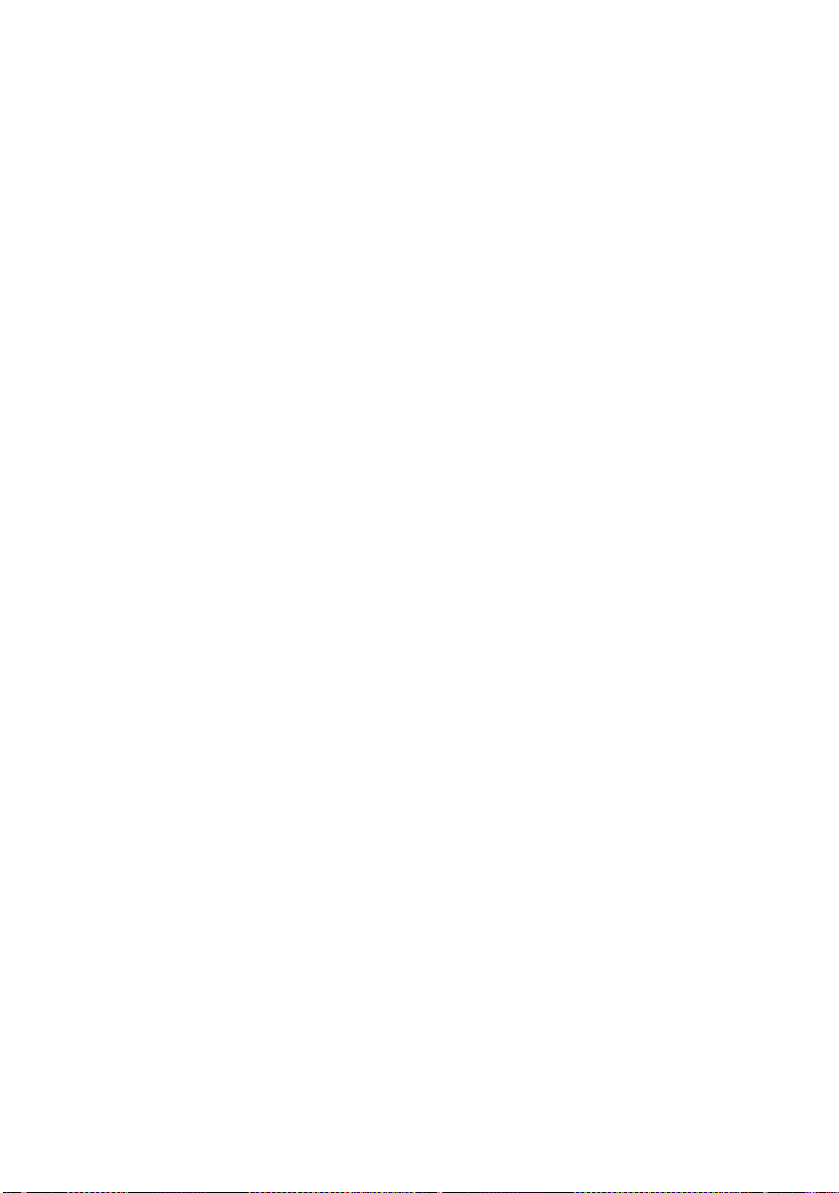
SYSTEM CONFIGURATION MENU
OMINAISUUS OLETUSARVO HUOMAUTUKSET
CLEAR ERRORS ON
MANUAL FEED TIMEOUT 60 SEC
WAIT TIMEOUT 40 SEK
PRINT CONFIGURATION AT
TONER LOW
JAM RECOVERY ON
VIRHERAPORTTI OFF
STATUS DISPLAY LANGUAGE ENGLISH
CONT
PCL-emulointi
Tämän valikon avulla on mahdollista määrittää kirjoittimen PCLemulointi.
PCL MENU
OMINAISUUS OLETUSARVO HUOMAUTUKSET
FONTTI LÄHDE RESDENT
FONT No. I000
FONT PITCH 10.00
FONT SIZE 12.00 Ei näytetä
MERKKIJOUKKO PC-8
A4 WIDTH 78 COL
TYHJÄN SIV OHIT OFF
CR FUNKTIO CR
LF FUNKTIO LF
UNPRINTABLE AREA NORMAL
PEN ADJUST ON
oletustilassa
PPR Emulation -valikko
Tämän valikon avulla on mahdollista määrittää kirjoittimen PPRemulointi.
FX MENU
OMINAISUUS OLETUSARVO HUOMAUTUKSET
FONT PITCH 10 CPI
FONT PITCH IN CONDENSE
MODE
MERKKIJOUKKO SET-2
MERKKIJOUKKO IBM-437
B4400, B4400L/B4600, B4600L Käyttäjän opas – Käyttöpaneelit > 26
12 to 20
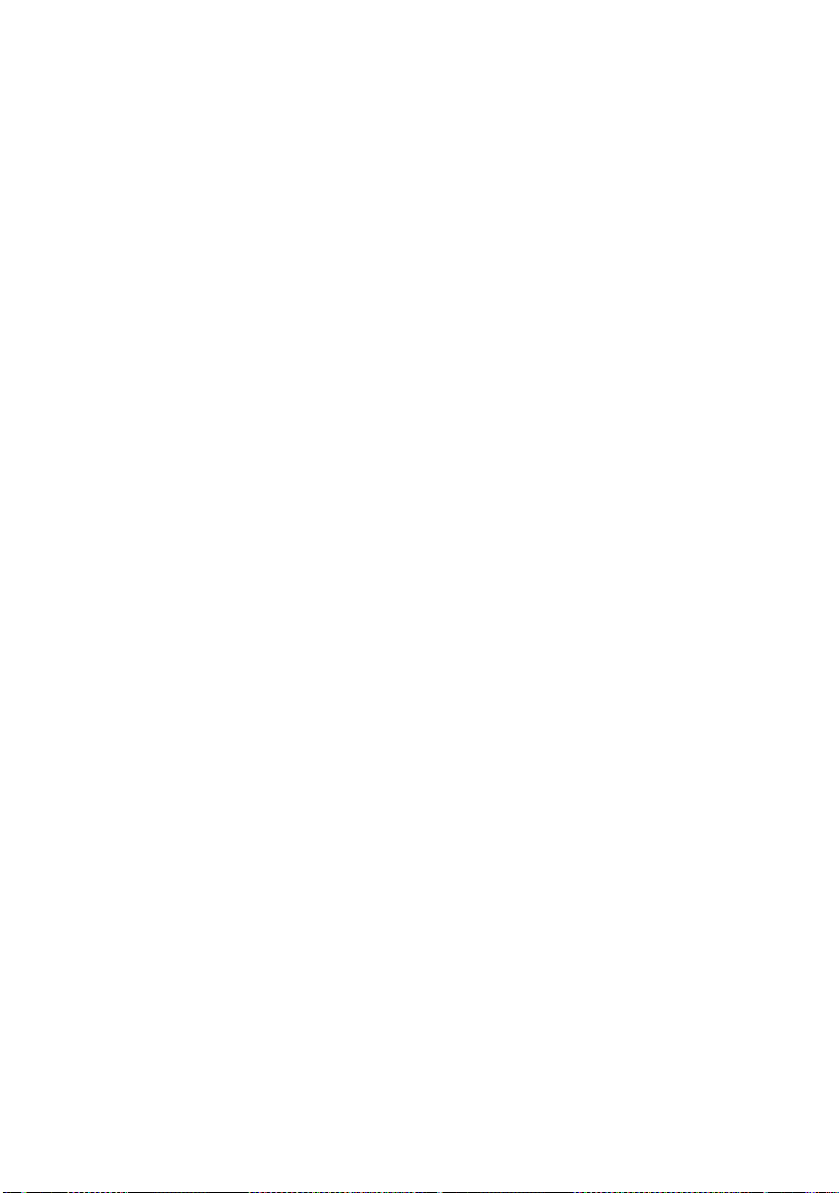
FX MENU
OMINAISUUS OLETUSARVO HUOMAUTUKSET
LETTER O STYLE DISABLE
ZERO CHARACTER NORMAL
RIVIVÄLI 6 LPI
TYHJÄN SIV OHIT OFF
CR FUNKTIO CR
LF FUNKTIO LF
RIVIN PITUUS 80 COL
LOMAKEPITUUS A4
TOF PAIKKA 0.0 INCH
VAS MARGINAALI 0.0 INCH
MAHDUTA LETTER DISABLE
TEKSTIKORKEUS SAME
FX Emulation -valikko
Tämän valikon avulla on mahdollista määrittää kirjoittimen FXemulointi.
FX MENU
OMINAISUUS OLETUSARVO HUOMAUTUKSET
FONT PITCH 10 CPI
MERKKIJOUKKO SET-2
MERKKIJOUKKO IBM-437
LETTER O STYLE DISABLE
ZERO CHARACTER NORMAL
RIVIVÄLI 6 LPI
TYHJÄN SIV OHIT OFF
CR FUNKTIO CR
RIVIN PITUUS 80 COL
LOMAKEPITUUS A4
TOF PAIKKA 0.0 INCH
VAS MARGINAALI 0.0 INCH
MAHDUTA LETTER DISABLE
TEKSTIKORKEUS SAME
B4400, B4400L/B4600, B4600L Käyttäjän opas – Käyttöpaneelit > 27
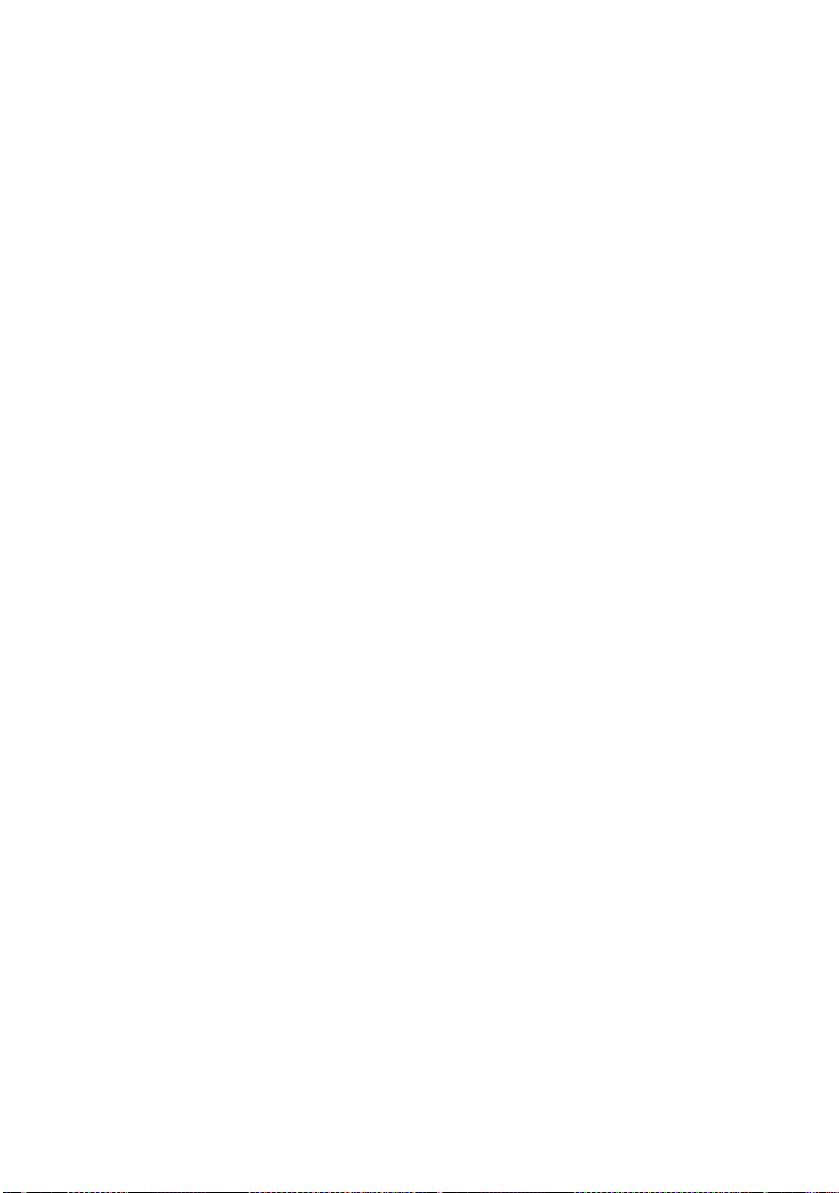
Parallel menu -valikko
Tämän valikon avulla on mahdollista määrittää kirjoittimen
rinnakkaisväylän asetukset.
PARALLEL PORT -VALIKKO
OMINAISUUS OLETUSARVO HUOMAUTUKSET
RINNAKKAISLIITÄNTÄ ENABLE
BI-DIRECTIONAL ENABLE
ECP MODE ENABLE
ACK WIDTH NARROW
BUSY/ACK OUTPUT SEQUENCE IN
I-PRIME DISABLE
OFF REC DISABLE Vain kun PSE on
asennettu
RS232C menu -valikko
Tämän valikon avulla on mahdollista määrittää kirjoittimen
RS232-väylän asetukset.
RS232C MENU
OMINAISUUS OLETUSARVO HUOMAUTUKSET
RS232C ENABLE Vain kun RS232C on
FLOW CONTROL DTR HI Vain kun RS232C on
BAUD RATE 9600 Vain kun RS232C on
DATA BITS 8 BITS Vain kun RS232C on
PARITY NONE Vain kun RS232C on
MIN. BUSY TIME 200mSEC Vain kun RS232C on
OFF REC DISABLE Vain kun sekä RS232
asennettu
asennettu
asennettu
asennettu
asennettu
asennettu
että PSE on asennettu
B4400, B4400L/B4600, B4600L Käyttäjän opas – Käyttöpaneelit > 28
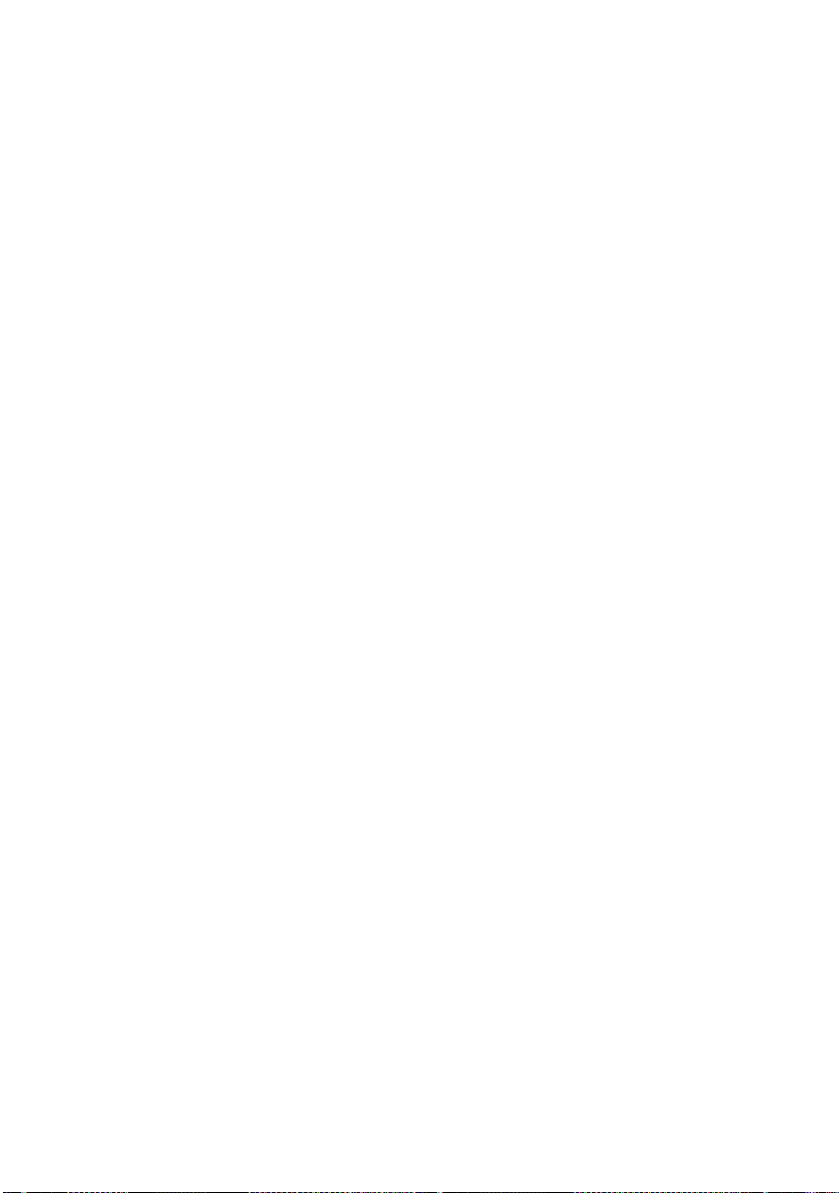
USB menu -valikko
Tämän valikon avulla on mahdollista määrittää kirjoittimen USBväylän asetukset.
USB MENU
OMINAISUUS OLETUSARVO HUOMAUTUKSET
USB ENABLE
SOFT RESET DISABLE
OFF REC DISABLE Vain kun PSE on
SERIAL NUMBER ENABLE
asennettu
Network menu -valikko
Tämän valikon avulla on mahdollista määrittää kirjoittimen
10Base-T/100Base-TX -verkkokortin asetukset.
NETWORK MENU
OMINAISUUS OLETUSARVO HUOMAUTUKSET
TCP/IP ENABLE Vain kun NIC on
NETBEUI ENABLE Vain kun NIC on
NETWARE ENABLE Vain kun NIC on
ETHERTALK ENABLE Vain kun NIC on
FRAME TYPE AUTO Vain kun NIC on
IP ADDRESS SET AUTO Vain kun NIC on
IP ADDRESS Vain kun NIC on
SUBNET MASK Vain kun NIC on
GATEWAY ADDRESS Vain kun NIC on
INITIALIZE NIC? Vain kun NIC on
WEB/IPP ENABLE Vain kun NIC on
TELNET ENABLE Vain kun NIC on
FTP ENABLE Vain kun NIC on
asennettu
asennettu
asennettu
asennettu
asennettu
asennettu
asennettu
asennettu
asennettu
asennettu
asennettu
asennettu
asennettu
B4400, B4400L/B4600, B4600L Käyttäjän opas – Käyttöpaneelit > 29
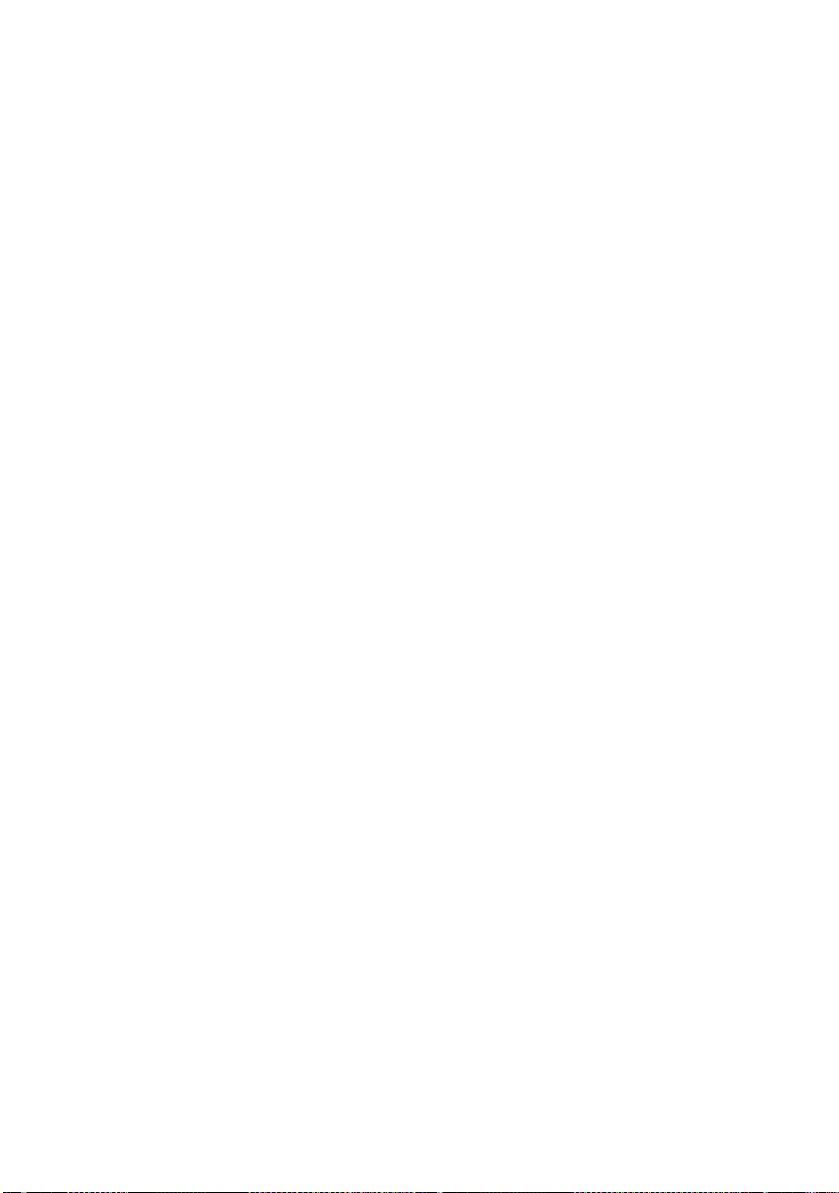
NETWORK MENU
OMINAISUUS OLETUSARVO HUOMAUTUKSET
SNMP ENABLE Vain kun NIC on
LAN NORMAL Vain kun NIC on
HUB LINK SETTING AUTO NEGOTIATE Vain kun NIC on
asennettu
asennettu
asennettu
Memory menu -valikko
Tämän valikon avulla on mahdollista määrittää kirjoittimen
muistin käytön määrittävät asetukset.
MEMORY MENU
OMINAISUUS OLETUSARVO HUOMAUTUKSET
RECEIVE BUFFER SIZE AUTO
RSRC SAV OFF
System adjustment menu -valikko
Tämän valikon avulla on mahdollista suorittaa kuvien asemointi
tulostettavalla sivulla (askelväli 0,25 mm).
SYSTEM ADJUSTMENT MENU
OMINAISUUS OLETUSARVO HUOMAUTUKSET
X ADJUST 0,00 mm
Y ADJUST 0,00 mm
TRAY ID
ASETA SV CENTER
Maintenance menu -valikko
Tämän valikon avulla on mahdollista ohjata erilaisia lokeron
huoltoon liittyviä toimintoja.
MAINTENANCE MENU
OMINAISUUS OLETUSARVO HUOMAUTUKSET
RESET MENU
RESET DRUM COUNT
VIRRANSÄÄSTÖ ENABLE
TRANSFER SETTING 0
DARKNESS 0
B4400, B4400L/B4600, B4600L Käyttäjän opas – Käyttöpaneelit > 30

MAINTENANCE MENU
OMINAISUUS OLETUSARVO HUOMAUTUKSET
PRINT CLEANING PAGE
Usage menu -valikko
Tämän valikon avulla voi vain tarkastella tietoja: tulostimella
tulostettujen sivujen kokonaismäärää sekä kulutustarvikkeiden
arvioitua jäljellä olevaa käyttöikää. Toiminto on erityisen
hyödyllinen silloin, kun käytettävissä ei ole täyttä valikoimaa
kulutustarvikkeita ja on selvitettävä, kuinka pian uusia
tarvikkeita tarvitaan.
USAGE MENU
OMINAISUUS OLETUSARVO HUOMAUTUKSET
TOTAL SHEETS REMAINING Kaikkien tulostimen
DRUM LIFE REMAINING%
VÄRIAINEEN KESTO 6K=% 2.5K=% Ilmaisee, paljonko
V
ALIKKOASETUKSIEN TULOSTUS
(JÄLJELLÄ%)
tulostamien sivujen
lukumäärä.
Ilmaisee, koska
rumpu on
vaihdettava.
värijauhetta
värikasetissa on.
Valikkoasetukset voidaan tulostaa valikkokartan muodossa
seuraavalla tavalla:
Online-painikkeen käyttäminen
1. Siirrä tulostin yhteydettömään tilaan painamalla Online-
painiketta.
2. Paina ja pidä alaspainettuna Online-painike vähintään
neljän mutta enintään seitsemän sekunnin ajan.
3. Kirjoitin tulostaa luettelon valikkoasetuksista sekä lisäksi
esittelysivun.
B4400, B4400L/B4600, B4600L Käyttäjän opas – Käyttöpaneelit > 31

Status Monitor -ohjelman käyttäminen
1. Valitse Start (Käynnistä) > All Programs (Kaikki ohjelma)
> Okidata > Status Monitor.
2. Valitse Printer Setup -välilehti.
3. Napsauta Open Configuration (Avaa määritykset) -
painiketta. Printer-valikko tulee näyttöön.
4. Laajenna Information-valikko.
5. Voit tulostaa esittelysivun tai valikkokartan valitsemalla
Print Demo1 (Tulosta esittely 1) tai Print Menu Map
(Tulosta valikkokartta) ja napsauttamalla Apply (Käytä)
-painiketta.
B4600, B4600L, B4600N, B4600LN, B4600PS, B4600LPS, B4600NPS, B4600LNPS
K
ÄYTTÖPANEELI
Mallien B4600, B4600L, B4600n, B4600Ln, B4600PS, B4600LPS
ja B4600nPS, B4600LnPS käyttöpaneelit sisältävät valikkoohjatun ohjauspaneelin, LCD-näytön ja LED-merkkivalot..
MENU
ITEM VALUE SELECT
READY
P
ANEELIN OSAT
ON LINE
-
++
-
-
CANCEL
Valmiusmerkkivalo (vihreä). PALAA - valmis vastaanottamaan
dataa. VILKKUU - käsittelee dataa tai vikatilanne.
1. Nestekidenäyttö. (LCD)-paneeli. Kaksirivinen
aakkosnumeerinen näyttö (8 merkkiä rivillä), joka näyttää
kirjoittimen tilatiedot, valikkovaihtoehdot valikkotilassa
sekä lisäksi virheilmoitukset.
B4400, B4400L/B4600, B4600L Käyttäjän opas – Käyttöpaneelit > 32

2. Menu-painike. Voit siirtyä MENU-tilaan painamalla tätä
painiketta lyhyesti. Voit valita seuraavan valikon
painamalla painiketta lyhyesti uudelleen. Voit selata
valikkoja painamalla painiketta yli 2 sekunnin ajan.
3. Item (+) -painike. Voit siirtyä seuraavaan
valikkovaihtoehtoon painamalla painiketta lyhyesti.
4. Value (+) -painike. Voit siirtyä seuraavaan
asetusarvoon kussakin valikkovaihtoehdossa painamalla
painiketta lyhyesti.
5. Valintapainike Voit valita LCD-näytössä näkyvän
valikon, valikkovaihtoehdon tai arvon painamalla
painiketta lyhyesti.
6. Peruutuspainike. Voit peruuttaa tulostustyön painamalla
tätä painiketta.
7. Value (-) -painike. Voit siirtyä edelliseen asetusarvoon
kussakin valikkovaihtoehdossa painamalla painiketta
lyhyesti.
8. Item (-) -painike. Voit siirtyä edelliseen
valikkovaihtoehtoon painamalla painiketta lyhyesti.
9. Online-painike. Voit vaihtaa kirjoittimen edestakaisin
yhteystilasta yhteydettömään tilaan tällä painikkeella.
HUOMAUTUS
Menu-tilassa Online-painikkeen painallus palauttaa
kirjoittimen ONLINE-tilaan. Jos näytössä näkyy DATA
PRESENT, painikkeen painallus pakottaa kirjoittimen
tulostamaan kirjoittimen muistissa olevat vielä
tulostamattomat tiedot. Myös silloin, kun virheelliseen
paperikokoon liittyvä virheilmoitus on nähtävissä Online-
painikkeen painallus pakottaa kirjoittimen tulostamaan vielä
tulostamattomat tiedot.
V
ALIKON TOIMINNOT
Printer-valikossa voit tarkastella ja muuttaa tulostimen sisäisiä
asetuksia.
Asetukset on koottu ryhmiksi tai valikoiksi, kuten Informationtai Print-valikko.
B4400, B4400L/B4600, B4600L Käyttäjän opas – Käyttöpaneelit > 33

Jotkin näistä asetuksista vastaavat tulostinajurin tai
sovellusohjelman asetuksia. Tämän ohjelman asetukset toimivat
tulostimen oletusasetuksina. Ne voidaan ohittaa sovelluksen tai
kirjoitinohjaimen asetusten avulla.
Jos esimerkiksi olet valinnut Printer-valikossa kopiomääräksi
yhden, tämä asetus ohitetaan, jos valitset tulostinajurissa, että
asiakirja tulostetaan kolmena kopiona.
Tehdasasetukset on koottu seuraaviin taulukoihin.
Information Menu -valikko
Tämän valikon avulla on mahdollista tulostaa nopeasti
kirjoittimeen tallennettuja erilaisia tietoja.
INFORMATION MENU
OMINAISUUS TOIMENPIDE
MENU MAP Käytä
PCL FONT Käytä
PSE FONT Käytä Kun PSE on asennettu
IBM PPR FONT Käytä
EPSON FX FONT Käytä
DEMO 1 Käytä
Print Menu -valikko
Tämän valikon avulla on mahdollista määrittää erilaisia
tulostustöiden suoritukseen liittyviä asetuksia.
PRINT MENU
OMINAISUUS OLETUSARVO HUOMAUTUKSET
COPIES 1
KÄSINSYÖTTÖ OFF
PAPERINSYÖTTÖ TRAY1
AUTOM KAS.VAIHTO OFF
ON
KAS JÄRJESTYS DOWN
TARKISTA PA PERIKOKO ENABLE
RESOLUUTIO 600 DPI
VÄRIAIN. SÄÄSTÖ DISABLE
SUUNTA PYSTYSUORA
B4400, B4400L/B4600, B4600L Käyttäjän opas – Käyttöpaneelit > 34
Valinnaista lokeroa ei
ole asennettu
Kun valinnainen
Lokero 2 tai MPFlokero on asennettu

PRINT MENU
OMINAISUUS OLETUSARVO HUOMAUTUKSET
RIVIÄ PER SIVU 64 RIVIÄ
MUUTA KOKO KASETIN KOKO
Media Menu -valikko
Tämän valikon avulla määritetään eri tulostusmateriaaleihin
liittyviä asetuksia.
MEDIA MENU
OMINAISUUS OLETUSARVO HUOMAUTUKSET
KAS1 PAPERIKOKO A4
KAS1 MEDIATYYPPI PLAIN
KAS1 MEDIAPAINO MEDIUM
KAS2 PAPERIKOKO A4 Kun Lokero 2 on
KAS2 MEDIATYYPPI PLAIN Kun Lokero 2 on
KAS2 MEDIAPAINO MEDIUM Kun Lokero 2 on
MPF PAPERIKOKO DL ENV Kun MPF-lokero on
MPF MEDIATYPE PLAIN Kun MPF-lokero on
MPF MEDIAWEIGHT MEDIUM Kun MPF-lokero on
MANUAL PAPERIKOKO A4
MAN MEDIATYYPPI PLAIN
MAN MEDIAPAINO MEDIUM
UNIT OF MEASURE mm
X DIMENSION 210 mm
Y DIMENSION 297 mm
asennettu
asennettu
asennettu
asennettu
asennettu
asennettu
System configuration menu -valikko
Tämän valikon avulla on mahdollista määrittää yleiset
työtapoihin liittyvät tulostusasetukset.
SYSTEM CONFIGURATION MENU
OMINAISUUS OLETUSARVO HUOMAUTUKSET
POWER SAVE DELAY TIME 10 MIN
EMULATION AUTO EMULAATIO
B4400, B4400L/B4600, B4600L Käyttäjän opas – Käyttöpaneelit > 35

SYSTEM CONFIGURATION MENU
OMINAISUUS OLETUSARVO HUOMAUTUKSET
PARA PORT
(RINNAKKAISLIITÄNTÄ)
USB PORT RAW
NW PORT RAW Kun NIC-lokero on
RS PORT ASCII Kun RS232-lokero on
CLEARABLE WARNING ON
AUTOM JATKAMINEN ON
MANUAL TIMEOUT 60 SEC
WAIT TIMEOUT 40 SEK
VÄRIAINE VÄHISSÄ CONTINUE
JAM RECOVERY ON
VIRHERAPORTTI OFF
LANGUAGE ENGLISH
ASCII
asennettu
asennettu
PCL-emulointi
Tämän valikon avulla on mahdollista määrittää kirjoittimen PCLemulointi.
PCL MENU
OMINAISUUS OLETUSARVO HUOMAUTUKSET
FONTTI LÄHDE RESDENT
FONT No. I000
FONT PITCH 10.00 CPI
FONT HGT 12.00 Ei näytetä
MERKKIJOUKKO PC-8
A4 TULOSTUS LEV 78 KOLUMNIA
TYHJÄN SIV OHIT OFF
CR FUNKTIO CR
LF FUNKTIO LF
TULOST MARGIN NORMAL
PEN LEV SÄÄTÖ ON
oletustilassa
B4400, B4400L/B4600, B4600L Käyttäjän opas – Käyttöpaneelit > 36

PPR Emulation -valikko
Tämän valikon avulla on mahdollista määrittää kirjoittimen PPRemulointi.
FX MENU
OMINAISUUS OLETUSARVO HUOMAUTUKSET
MERKKIVÄLI 10 CPI
FONTTI TIIVISTYS 12CPI
CHARACTER SET SET-2
SYMBOL SET IBM-437
LETTER O STYLE DISABLE
ZERO CHARACTER NORMAL
LINE PITCH 6 LPI
WHITE PAGE SKIP OFF
CR FUNCTION CR
LF FUNCTION LF
LINE LENGTH 80 COLUMN
FORM LENGTH 11,7 TUUMAA
TOF POSITION 0.0 INCH
LEFT MARGIN 0.0 INCH
MAHDUTA LETTER DISABLE
TEXT HEIGHT SAME
(A4)
FX Emulation -valikko
Tämän valikon avulla on mahdollista määrittää kirjoittimen FXemulointi.
FX MENU
OMINAISUUS OLETUSARVO HUOMAUTUKSET
MERKKIVÄLI 10 CPI
CHARACTER SET SET-2
SYMBOL SET IBM-437
LETTER O STYLE DISABLE
ZERO CHARACTER NORMAL
LINE PITCH 6 LPI
WHITE PAGE SKIP OFF
CR FUNCTION CR
LINE LENGTH 80 COLUMN
FORM LENGTH 11,7 TUUMAA
TOF POSITION 0.0 INCH
B4400, B4400L/B4600, B4600L Käyttäjän opas – Käyttöpaneelit > 37
(A4)

FX MENU
OMINAISUUS OLETUSARVO HUOMAUTUKSET
LEFT MARGIN 0.0 INCH
MAHDUTA LETTER DISABLE
TEXT HEIGHT SAME
Parallel menu -valikko
Tämän valikon avulla on mahdollista määrittää kirjoittimen
rinnakkaisväylän asetukset.
PARALLEL MENU
OMINAISUUS OLETUSARVO HUOMAUTUKSET
PARALLEL ENABLE
BI-DIRECTION ENABLE
ECP ENABLE
ACK WIDTH NARROW
ACK/BUSY TIMING ACK IN BUSY
I-PRIME 3 MIKRO SEK
OFF REC DISABLE Vain kun PSE on
asennettu
RS232C menu -valikko
Tämän valikon avulla on mahdollista määrittää kirjoittimen
RS232-väylän asetukset.
RS232C MENU
OMINAISUUS OLETUSARVO HUOMAUTUKSET
RS232C ENABLE Vain kun RS232C on
FLOW CTL DTR HI Vain kun RS232C on
BAUD RATE 9600 Vain kun RS232C on
DATA BITS 8 BITS Vain kun RS232C on
PARITY NONE Vain kun RS232C on
MIN. BUSY 200mSEC Vain kun RS232C on
OFF REC DISABLE Vain kun sekä RS232
B4400, B4400L/B4600, B4600L Käyttäjän opas – Käyttöpaneelit > 38
asennettu
asennettu
asennettu
asennettu
asennettu
asennettu
että PSE on asennettu

USB menu -valikko
Tämän valikon avulla on mahdollista määrittää kirjoittimen USBväylän asetukset.
USB MENU
OMINAISUUS OLETUSARVO HUOMAUTUKSET
USB ENABLE
SOFT RESET DISABLE
OFF REC DISABLE Vain kun PSE on
SERIAL NUMBER PÄÄLLE
asennettu
Network menu -valikko
Tämän valikon avulla on mahdollista määrittää kirjoittimen
10Base-T/100Base-TX -verkkokortin asetukset.
NETWORK MENU
OMINAISUUS OLETUSARVO HUOMAUTUKSET
TCP/IP ENABLE Vain kun NIC on
NETBEUI ENABLE Vain kun NIC on
NETWARE ENABLE Vain kun NIC on
ETHERTALK ENABLE Vain kun NIC on
FRAME TYPE AUTO Vain kun NIC on
IP ADDRESS SET AUTO Vain kun NIC on
IP ADDRESS Vain kun NIC on
SUBNET MASK Vain kun NIC on
GATEWAY ADDRESS Vain kun NIC on
INITIALIZE NIC? Vain kun NIC on
WEB/IPP ENABLE Vain kun NIC on
TELNET ENABLE Vain kun NIC on
FTP ENABLE Vain kun NIC on
asennettu
asennettu
asennettu
asennettu
asennettu
asennettu
asennettu
asennettu
asennettu
asennettu
asennettu
asennettu
asennettu
B4400, B4400L/B4600, B4600L Käyttäjän opas – Käyttöpaneelit > 39

NETWORK MENU
OMINAISUUS OLETUSARVO HUOMAUTUKSET
SNMP ENABLE Vain kun NIC on
LAN NORMAL Vain kun NIC on
HUB LINK SETTING AUTO NEGOTIATE Vain kun NIC on
asennettu
asennettu
asennettu
Memory menu -valikko
Tämän valikon avulla on mahdollista määrittää kirjoittimen
muistin käytön määrittävät asetukset.
MEMORY MENU
OMINAISUUS OLETUSARVO HUOMAUTUKSET
VASTOTTO PUSKURIKOKO AUTO
RSRC SAV OFF
System adjustment menu -valikko
Tämän valikon avulla on mahdollista suorittaa kuvien asemointi
tulostettavalla sivulla (askelväli 0,25 mm).
SYSTEM ADJUSTMENT MENU
OMINAISUUS OLETUSARVO HUOMAUTUKSET
X ADJUST 0,00 mm
Y ADJUST 0,00 mm
PCL MANUAL ID 2
PCL TRAY1 ID 1
PCL TRAY1 ID 5
PCL MP ID 6
PLACE PAGE CENTER
B4400, B4400L/B4600, B4600L Käyttäjän opas – Käyttöpaneelit > 40

Maintenance menu -valikko
Tämän valikon avulla on mahdollista ohjata erilaisia lokeron
huoltoon liittyviä toimintoja.
MAINTENANCE MENU
OMINAISUUS OLETUSARVO HUOMAUTUKSET
EEPROM RESET
DRUM COUNT RESET
POWER SAVE ENABLE
SETTINGS 0
DARKNESS 0
CLEANING PAGE
Usage menu -valikko
Tämän valikon avulla voi vain tarkastella tietoja: tulostimella
tulostettujen sivujen kokonaismäärää sekä kulutustarvikkeiden
arvioitua jäljellä olevaa käyttöikää. Toiminto on erityisen
hyödyllinen silloin, kun käytettävissä ei ole täyttä valikoimaa
kulutustarvikkeita ja on selvitettävä, kuinka pian uusia
tarvikkeita tarvitaan.
USAGE MENU
OMINAISUUS OLETUSARVO HUOMAUTUKSET
DRUM LIFE REMAINING%
TONER 6K=% 2.5K=% Ilmaisee, paljonko
(JÄLJELLÄ%)
Ilmaisee, koska
rumpu on
vaihdettava.
värijauhetta
värikasetissa on.
V
ALIKKOASETUKSIEN TULOSTUS
Nykyiset valikkoasetukset voidaan tarkistaa tulostamalla Menu
Map -valikkokartta.
1. Paina Menu-painiketta, kunnes näyttöön tulee
Informaatiomenu.
2. Paina Item-painiketta, kunnes näyttöön tulee Menu Map -
valikkokartan tulostukseen kehottava viesti.
3. Tulosta Menu Map -valikkokartta painamalla Select-
painiketta.
B4400, B4400L/B4600, B4600L Käyttäjän opas – Käyttöpaneelit > 41

P
APERIN JA MUUN TULOSTUSMATERIAALIN
VALITSEMINEN
Lisätietoja tulostusmateriaalin sekä syöttölokeron ja
luovutusalustan valinnasta on luvun ”Tekniset tiedot” kohdassa
”Tulostusmateriaaleihin ja lokeroihin liittyvät tiedot”.
P
APERI- JA KIRJEKUORITYYPIT
Tämän kirjoittimen valmistaja suosittelee seuraavien ohjeiden
noudattamista paperilaatuja ja kirjekuoria valittaessa:
> Paperiarkit ja kirjekuoret tulee säilyttää vaakatasossa eikä
niitä pidä altistaa kosteudelle, suoralle auringonvalolle tai
korkeille lämpötiloille.
> Käytä sileää kiiltäväpintaista paperia, kuten kopiopaperia
tai lasertulostukseen tarkoitettua paperia, jonka Sheffieldluku (sileyttä kuvaava luku) on 250 tai pienempi. Varmista
sopivuus paperin toimittajalta.
> Käytä laserkirjoittimia varten suunniteltuja kirjekuoria.
> Voimakkaasti kuvioitujen tai epätasaisten paperien käyttö
lyhentää kuvarummun käyttöikää oleellisesti.
> Älä käytä liian sileitä tai kiiltäviä papereita.
> Älä käytä voimakkaasti kohokuvioituja tai preeglattuja
papereita.
> Vältä arkkien syöttämistä kirjoittimen läpi kahdesti. Älä
tulosta kaksipuolisia tulosteita.
> Älä käytä rei'itettyjä, aukkoja sisältäviä tai epätasaisilla
reunoilla varustettuja paperilaatuja.
> Älä käytä ikkunallisia tai metallisilla sulkimilla varustettuja
kirjekuoria.
> Älä käytä liimapintaisilla suljinpinnoilla varustettuja
kirjekuoria.
> Älä käytä vahingoittuneita tai käyristyneitä kirjekuoria.
B4400, B4400L/B4600, B4600L Käyttäjän opas –
Paperin ja muun tulostusmateriaalin valitseminen > 42

K
ALVOT JA TARRAT
Tämän kirjoittimen valmistaja suosittelee seuraavien ohjeiden
noudattamista kalvojen ja tarrojen valinnassa:
> Syötä yksittäiset arkit aina manuaalisesti
käsinsyöttöalustalta.
> Käytä aina takaosan luovutusalustaa.
> Tulostusmateriaalin tulee olla tarkoitettu nimenomaan
lasertulostukseen tai valokopiointiin ja sen tulee kestää
200 ºC lämpötilaa 0,1 sekunnin ajan.
> Älä käytä värilasertulostukseen tai värikopiokoneisiin
tarkoitettuja tulostusmateriaaleja.
> Tarrojen tulee peittää pohja-arkki kokonaan.
> Pohja-arkki ja liima eivät saa olla missään kosketuksissa
kirjoittimeen.
B4400, B4400L/B4600, B4600L Käyttäjän opas –
Paperin ja muun tulostusmateriaalin valitseminen > 43

P
APERIN LATAAMINEN
HUOMAUTUS
Jos lataat syöttölokeron ylärajaan saakka, on suositeltavaa,
että poistat ensin syöttölokerolla mahdollisesti olevan nipun
ja asetat uuden pinon pohjalle ja vanhan pinon uuden pinon
päälle. Tämä toimenpide varmistaa, että vanhin paperi
käytetään ensin, mikä edesauttaa estämään paperitukoksien
muodostumista.
1. Poista kirjoittimen alaosassa sijaitseva syöttölokero ja
aseta tyhjät arkit lokeroon. Varmista, että nipun yläpinta
ei ylitä paperinohjaimien (1) nuolikuvioiden määrittämää
ylärajaa.
1
3
2
B4400, B4400L/B4600, B4600L Käyttäjän opas –
Paperin ja muun tulostusmateriaalin valitseminen > 44
4

HUOMAUTUS
Lataa valmiiksi painetut kirjelomakkeet kuvapuoli alaspäin ja
yläreuna kohti syöttölokeron etureunaa.
2. Säädä takimmainen paperituki (2) käytetyn arkkikoon
mukaan puristamalla korvakkeita (3) sekä kääntämällä ja
liu'uttamalla tukea eteen- tai taaksepäin tarpeen mukaan.
3. Säädä paperituet (1). On tärkeää, että paperituet
säädetään oikein, jotta paperi ei asetu vinoon tulostuksen
aikana. Mikäli paperituet on säädetty väärin, voi
seurauksena olla paperitukoksien muodostuminen.
4. Asenna syöttölokero takaisin kirjoittimeen.
Tulostusmateriaalin tasoilmaisin (4) ilmaisee visuaalisesti
lokerossa jäljellä olevan tulostusmateriaalin määrän.
HUOMAUTUS
Mikäli kirjoittimeen on asennettu valinnainen toinen
syöttölokero (Lokero 2) ja tulostus tapahtuu ensimmäisestä
(ylemmästä) syöttölokerosta (Lokero 1), voit vetää toisen
(alemman) syöttölokeron pois ja täyttää sen. Jos tulostus
tapahtuu toisesta (alemmasta) syöttölokerosta, älä vedä
ensimmäistä (ylempää) lokeroa pois, sillä tästä seuraa
paperitukos.
V
ALMIIDEN TULOSTEIDEN KUVAPUOLEN SUUNTA
Jos haluat, että valmiit tulosteet päätyvät tulostelokeroon
kuvapuoli alaspäin, varmista, että takatulostelokero on suljettu
(paperi tulee ulos tulostimen yläosasta). Kirjoittimen
tulostelokeroa käytettäessä paperit tulostuvat alustalle kuvapuoli
alaspäin. Alustan kapasiteetti on 150 arkkia (kun arkkipaino on
80 g/m²). Lukemisjärjestyksessä (sivu 1 ensin) tulostetut sivut
järjestetään lukemisjärjestykseen (viimeinen sivu päällä
kuvapuoli alaspäin).
Jos haluat, että valmiit tulosteet päätyvät tulostusalustalle
kuvapuoli ylöspäin, varmista, että takaosan tulostelokero on auki
ja että paperinohjain on vedetty ulos tarvittaessa. Tässä
tapauksessa paperit tulostuvat takakautta riippumatta ajurin
asetuksista. Paperit tulostuvat käänteiseen järjestykseen.
Alustan kapasiteetti on 50 arkkia (kun arkkipaino on 80 g/m²).
B4400, B4400L/B4600, B4600L Käyttäjän opas –
Paperin ja muun tulostusmateriaalin valitseminen > 45

Jos tulostuspaperi on laadultaan paksua, käytä tätä lokeroa ja
käsinsyöttöalustaa paperitukoksien välttämiseksi.
A
UTOMAATTISYÖTTÖ
Jos valinnaisia syöttölokeroita ei ole asennettu, Print-valikon
Autotray-toiminnon asetusarvon oletusarvoksi tulee OFF ja
Traysequence-toiminnon arvoksi vastaavasti DOWN. Jos
kirjoittimeen on asennettu jompi kumpi tai kummatkin
valinnaiset syöttölokerot, varmista, että Autotray-toiminnon
asetusarvona on ON (oletusarvo). Tällöin lokeron tyhjentyessä
automaattisyöttötoiminto ryhtyy syöttämään tulostusmateriaalia
ensin Lokero 1:stä, sitten Lokero 2:sta (mikäli asennettu) ja
lopuksi valinnaisesta monikäyttölokerosta (mikäli asennettu), jos
lokerot on ladattu yhteensopivalla tulostusmateriaalilla.
K
IRJEKUORIEN TULOSTUS
1. Vedä takaosan tulostelokero (1) ulos, kunnes se lukittuu,
ja nosta paperinohjain (2) ulos.
2
1
3
2. Vedä käsinsyöttöalusta alas (3) ja säädä paperinohjaimet
kirjekuoren mittojen mukaan.
3. Aseta kirjekuori sisään läppäpuoli alaspäin ja vasempaan
reunaan, kunnes kirjoitin tarttuu siihen kiinni.
B4400, B4400L/B4600, B4600L Käyttäjän opas –
Paperin ja muun tulostusmateriaalin valitseminen > 46

4. Määritä kirjekuoren koko ja asento sovellusohjelman
kautta ja käynnistä tulostus.
P
AKSUT PAPERIT JA KÄYNTIKORTTIPOHJAT
Tulostusmateriaalin normaalireitti pääsyöttölokerosta yläosan
tulostepinoon sisältää kaksi täydellistä U-käännöstä. Käännökset
saattavat aiheuttaa paksujen paperilaatujen tai
käyntikorttipohjien jumiutumisen tai syöttöhäiriön.
Käytä käsinsyöttöalustaa tämäntyyppisten tulostusmateriaalien
syöttöön. Käytä takatulostelokeron paperinohjainta tulosteiden
ulostuloalustana. Tulostusmateriaalin kulkema rata on tällöin
käytännöllisesti katsoen suora, mikä saattaa olla luotettavampi
ratkaisu mainitun tyyppisten materiaalien tulostukseen.
P
APERIN SYÖTTÖ, KOKO JA TULOSTUSMATERIAALIIN LIITTYVÄT
ASETUKSET
Tulostettujen kuvien kiinnittäminen paperin pintaan edellyttää
paineen ja lämmön yhdistelmää. Liika lämpö aiheuttaa ohuiden
paperilaatujen rypistymisen, kalvojen käpristymisen tai aaltojen
muodostumisen kalvoihin. Liian pieni lämpö aiheuttaa sen, että
kuvat eivät kiinnity riittävän hyvin paksujen paperilaatujen
ollessa kyseessä.
HUOMAUTUS
Vaikka tiettyyn tulostustyöhön liittyvän tulostusmateriaalin
ominaisuudet voidaankin määrittää kirjoitinohjaimen kautta,
on suositeltavaa käyttää alla olevia ohjeita ja määrittää
asetukset manuaalisesti kirjoittimen kautta lokeron latauksen
yhteydessä.
B4400, B4400L, B4400N, B4400L
Erilaisten tulostusmateriaalien tulostuslaatu säädetään
muuttamalla tulostusmateriaaliasetukset seuraavalla tavalla:
1. Käynnistä Status Monitor -ohjelma.
2. Valitse Printer Setup -välilehti ja napsauta Printer Menu
-painiketta.
B4400, B4400L/B4600, B4600L Käyttäjän opas –
Paperin ja muun tulostusmateriaalin valitseminen > 47
N

3. Valitse Paper-välilehti. Napsauta käytettävän
syöttölokeron painiketta. Määritä tulostusmateriaalin
tyyppi ja tarvittaessa myös paperikoko.
4. Valitse uusi tulostusmateriaalityyppi napsauttamalla
Apply-painiketta, Close-painiketta ja OK-painiketta.
Kalvojen tulostus
Kalvojen tulostuksessa on käytettävä käsinsyöttöalustaa. Lisäksi
tulostusmateriaalin tyypiksi on määritetettävä kalvot seuraavalla
tavalla:
VAROITUS!
Kirjoitin voi vahingoittua, mikäli kalvojen tulostus
tapahtuu väärillä asetuksilla.
1. Avaa kirjoittimen käsinsyöttöalusta ja aseta kalvo
paperinohjaimien väliin kuvapuoli ylöspäin.
2. Säädä paperinohjaimet kalvon leveyden mukaan.
3. Käynnistä Status Monitor -ohjelma.
4. Valitse Tulostimen asetukset -välilehti ja napsauta
Tulostinvalikko -painiketta.
5. Valitse Paper-välilehti ja napsauta Manual Feed -
painiketta. Määritä tulostusmateriaalin tyyppi
(Transparency) ja koko.
6. Voit valita tulostusmateriaaliksi kalvot napsauttamalla
Apply-, Close- ja OK-painiketta.
HUOMAUTUS
Älä unohda palauttaa kirjoitinta tavanomaista
tulostusmateriaalia (paperi) vastaaviin asetuksiin
kalvotulostustöiden tultua valmiiksi.
B4400, B4400L/B4600, B4600L Käyttäjän opas –
Paperin ja muun tulostusmateriaalin valitseminen > 48

B4600, B4600L, B4600N, B4600LN, B4600PS, B4600LPS,
B4600
N
PS, B4600LNPS
Kirjoittimen ohjauspaneelin avulla voit määrittää seuraavat
asetukset:
> käytettävä paperi
> käytettävän paperin koko
> paperin paksuus
> paperin tyyppi
HUOMAUTUS
> Mikäli kirjoittimen asetukset poikkeavat tietokoneessa
määritetyistä asetuksista, kirjoitin ei suorita tulostustöitä
ja LCD-näytölle tulee virheilmoitus.
> Seuraavat kirjoittimen asetukset ovat ainoastaan
ohjeellisia. Tietyt sovellusohjelmat edellyttävät, että
paperinsyöttöön, kokoon ja tulostusmateriaalin muihin
asetuksiin liittyvät asetukset valitaan sovellusohjelman
kautta (sivuasetukset).
> Vaikka tiettyyn tulostustyöhön liittyvän
tulostusmateriaalin ominaisuudet voidaankin määrittää
kirjoitinohjaimen kautta, on suositeltavaa käyttää tässä
yhteydessä olevia ohjeita ja määrittää asetukset
manuaalisesti lokeron latauksen yhteydessä.
Paperinsyötön valinta
Paperinsyöttöön, kokoon ja painoon sekä
tulostusmateriaalityyppiin liittyvät asetukset voidaan asettaa
manuaalisesti kirjoittimen ohjauspaneelin kautta seuraavalla
tavalla:
1. Palauta kirjoitin yhteydettömään tilaan painamalla
Online-painiketta.
2. Paina Menu-painiketta toistuvasti kunnes näyttöön tulee
"PRINT MENU" -valikko ja paina sitten Select-painiketta.
3. Paina Item-painiketta, kunnes näyttöön tulee haluamasi
paperinsyöttövaihtoehto.
B4400, B4400L/B4600, B4600L Käyttäjän opas –
Paperin ja muun tulostusmateriaalin valitseminen > 49

4. Paina Select-painiketta. Valitun
paperinsyöttövaihtoehdon viereen tulee (+)-merkki.
HUOMAUTUS
Kun AUTO TRAY SWITCH -toiminnon asetusarvona on ON ja
kirjoittimeen on asennettu useampi syöttölokero,
paperinsyöttö käyttää tarvittaessa automaattisesti toisia
syöttölokeroita katkeamattoman tulostuksen takaamiseksi.
Paperikoko
Voit määrittää paperikoon seuraavalla tavalla.
HUOMAUTUS
> Paperien syöttölokeroita käytettäessä paperien vakiokoot
tunnistetaan automaattisesti, jos CASSETTE SIZE toiminto on valittu (oletusasetus). Paperikoko on
määritettävä ainoastaan ei-standardeja kokoja
käytettäessä.
> Paperikoko on määritettävä käsinsyöttöalustaa
käytettäessä.
1. Palauta kirjoitin yhteydettömään tilaan painamalla
Online-painiketta.
2. Paina Menu-painiketta toistuvasti, kunnes näyttöön tulee
"PRINT MENU" -valikko ja paina sitten Select-painiketta.
3. Paina joko Item (+) tai (–) -painiketta, kunnes näyttöön
tulee "EDIT SIZE".
4. Paina joko Value (+) tai (–) -painiketta, kunnes
näytössä näkyy haluttu paperikoko ja napsauta sitten
Select -painiketta. Valitun paperikoon viereen tulee (+) merkki.
5. Palauta kirjoitin yhteystilaan painamalla Online painiketta.
6. Valitse sopivat tulostettavan paperin asetukset
kirjoitinohjaimen kautta ennen tiedoston tulostamista.
B4400, B4400L/B4600, B4600L Käyttäjän opas –
Paperin ja muun tulostusmateriaalin valitseminen > 50

Tulostusmateriaalin tyyppi ja paino
Voit asettaa tulostusmateriaalin tyypin ja painon seuraavalla
tavalla:
VAROITUS!
Mikäli tulostusmateriaalin tyyppi tai paino on
määritetty väärin, tulostuslaadun taso heikkenee.
Lisäksi kuumennusyksikön tela saattaa vahingoittua.
1. Palauta kirjoitin yhteydettömään tilaan painamalla
Online-painiketta.
2. Paina Menu-painiketta toistuvasti, kunnes näyttöön tulee
MEDIA MENU -valikko ja paina sitten Select-painiketta.
3. Paina joko Item (+) tai (–) -painiketta, kunnes näyttöön
tulee halutun syöttölokeron "MEDIA TYPE" tai "MEDIA
WEIGHT" -asetus.
4. Paina joko Value (+) tai (–) -painiketta, kunnes
näytössä näkyy haluttu paperityyppi tai -paksuus ja
napsauta sitten Select -painiketta. Valitun paperityypin
tai -paksuuden viereen tulee (+)-merkki.
5. Palauta kirjoitin yhteystilaan painamalla Online painiketta.
Valitse sopivat tulostettavan paperin asetukset kirjoitinohjaimen
kautta ennen tiedoston tulostamista.
B4400, B4400L/B4600, B4600L Käyttäjän opas –
Paperin ja muun tulostusmateriaalin valitseminen > 51

L
IITÄNNÄT
Kirjoitin on varustettu seuraavilla liitännöillä:
1. Rinnakkaisväylä – mahdollistaa suoran liitännän PCtietokoneeseen. Portin käyttö edellyttää kaksisuuntaisen
(IEEE 1284 -yhteensopivan) rinnakkaiskaapelin käyttöä.
2. USB – mahdollistaa liitännän tietokoneeseen, joka on
varustettu vähintään Windows 98 -käyttöjärjestelmällä
(Windows 95 -käyttöjärjestelmästä päivitetty Windows 98 ei
kelpaa), sekä liitännän Macintosh-tyyppisiin tietokoneisiin.
Portin käyttö edellyttää vähintään USB 2,0 -yhteensopivan
kaapelin käyttöä.
Kirjoittimen toiminta saattaa häiriintyä, mikäli USByhteensopiva laite on samanaikaisesti kytketty toisiin USByhteensopiviin laitteisiin.
Mikäli kytketään useita samantyyppisiä kirjoittimia, ne
näkyvät muodossa *****, ***** (2), ***** (3) jne. Numerot
määräytyvät liitäntä- tai päällekytkentäjärjestyksen mukaan.
3. Sarjaväylä – mahdollistaa suoran liitännän laitteeseen,
joka sisältää tulostukseen tarkoitetun sarjaportin
(saatavissa lisävarusteena).
4. Ethernet – verkkokaapelin liittämiseen. Tämä portti on
vakiovaruste malleissa B4400n, B4400Ln, B4600n, B4600Ln
ja B4600nPS, B4600LnPS sekä lisävaruste malleissa B4400,
B4400L, B4600, B4600L ja B4600PS, B4600LPS.
HUOMAUTUS
> Ei ole suositeltavaa yhdistää sarja- tai USB- ja
rinnakkaiskaapeleita kirjoittimeen samanaikaisesti.
> Kirjoittimen mukana ei toimiteta liitäntäkaapeleita.
Jos aiot liittää kirjoittimen suoraan itsenäiseen työasemaan, siirry
kappaleeseen "Kirjoitinohjaimet".
Jos kirjoitin asennetaan verkkokirjoittimeksi, on ennen
kirjoitinohjaimien asennusta ensin syytä selvittää
verkkoliitännän asetukset "Käyttäjän oppaan" verkkokorttia
käsittelevistä kappaleista.
HUOMAUTUS
Verkkoliitännän asennus edellyttää pääkäyttäjän oikeuksia.
B4400, B4400L/B4600, B4600L Käyttäjän opas – Liitännät > 52

K
IRJOITINOHJAIMET
Kappale sisältää ohjeet kirjoitinohjaimen asentamiseksi sekä
Windows- että Macintosh-käyttöjärjestelmillä varustettuihin
tietokoneisiin.
Kaikki kirjoitinohjaimet sijaitsevat erillisellä CD-ROM-levyllä
(CD1). CD-levyllä sijaitseva Lue minut ensin -tiedosto sisältää
viimeisimmät kirjoitinajurien asennukseen liittyviin ohjeisiin
tehdyt lisäykset.
W
INDOWS-KÄYTTÖJÄRJESTELMÄ
1. Varmista, että Windows-käyttöjärjestelmä on käynnissä ja
syötä sitten kirjoitinohjaimet sisältävä CD-ROM-levy
(CD1) CD-ROM-asemaan.
2. Jos CD-levy ei käynnisty automaattisesti, valitse Start
(Käynnistä) > Run... (Suorita) ja kirjoita kenttään
E:\setup (E on järjestelmän CD-ROM-aseman tunnus).
3. Valitse OK.
4. Valitse tulostimesi malli.
5. Napsauta Driver Installation > Install Printer Driver ja
seuraa näytössä näkyviä ohjeita. Suorita asennus loppuun
asti.
6. Jos käytössä on malli B4400, B4400L, B4400n, B4400Ln ,
Status Monitor asennetaan automaattisesti, kun ajuri on
asennettu.
HUOMAUTUS
Tutustu CD-ROM-levyllä oleviin apuohjelmiin. Help-toiminto
kuvaa kunkin apuohjelman (Software Utilities) toiminnon.
7. Jos käytössä on malli B4600, B4600L, B4600n, B4600Ln,
B4600PS, B4600LPS tai B4600nPS, B4600LnPS,
käyttöpaneelin kieli asennetaan automaattisesti, kun ajuri
on asennettu. Valitse haluamasi käyttökieli.
B4400, B4400L/B4600, B4600L Käyttäjän opas – Kirjoitinohjaimet > 53

A
SENNETUT LISÄVARUSTEET
Kirjoittimeen voi olla asennettuna valmiiksi tiettyjä
lisävarusteita. Tarkista, että asennetut lisävarusteet on
luetteloitu Menu Map -luettelossa (lisätietoja kohdassa
"Käyttöpaneelit", "Vahvista nykyiset asetukset").
Varmista, että asennetut lisävarusteet on määritelty kirjoittimien
ohjaimen (ohjaimien) Device Options -välilehdellä (PCLemulointi) ja/tai Device Settings -välilehdellä (PS-emulointi).
Tarkemmat kuvaukset kappaleessa "Käyttö".
M
ACINTOSH-KÄYTTÖJÄRJESTELMÄ
Lisätietoja sopivan Macintosh-ohjaimen asentamisesta CD1:n
Lue minut ensin -tiedostossa.
A
SENNETUT LISÄVARUSTEET
Varmista, että mahdollisesti asennetut lisävarusteet on otettu
kirjoittimen ohjaimessa käyttöön.
MAC-
AJURIN VALITSEMINEN
Malleissa B4400, B4400L, B4400n, B4400Ln, B4600, B4600L ja
B4600n, B4600Ln voidaan käyttää PCL Mac -ajuria.
Malleissa B4600PS, B4600LPS ja B4600nPS, B4600LnPS on
käytettävä Macintosh-käyttöjärjestelmässä aina PS-ajuria.
B4400, B4400L/B4600, B4600L Käyttäjän opas – Kirjoitinohjaimet > 54

K
ÄYTTÖ
Kappale sisältää kirjoittimen käyttöön liittyvät yleiset ohjeet sekä
Windows- että Macintosh-käyttöjärjestelmillä varustettuja
tietokoneita varten. Kaikissa kirjoitinmalleissa on käytettävissä
PCL-emulointi Windows-käyttöjärjestelmässä. PS-emulointi on
vakiovaruste vain mallissa B4600nPS, B4600LnPS. Se on
lisävaruste malleissa B4600, B4600L ja B4600n, B4600Ln.
K
IRJOITINASETUKSET WINDOWS-KÄYTTÖJÄRJESTELMÄSSÄ
HUOMAUTUS
Tämän oppaan kuvat liittyvät Windows 2000 PCL- ja PSemulointiin. Muissa käyttöjärjestelmissä käyttöliittymän
ikkunoiden ulkoasu saattaa poiketa tässä esitetyistä, mutta
ikkunoiden sisällöt vastaavat periaatteessa toisiaan.
Pääosaa toiminnoista ohjataan käyttöpaneelin valikoiden sekä
Status Monitor -ikkunoiden valikoiden avulla. Lisätietoja
kappaleessa "Käyttöpaneelit".
Windowsin kirjoitinohjain sisältää useiden toimintojen asetukset.
Silloin, kun kirjoitinohjaimen määrittämät toiminnot on
määritetty myös käyttöpaneelin ja Status Monitor -ikkunan
valikoissa ja tulostat Windowsin kautta, Windowsin oman
kirjoitinohjaimen asetukset kumoavat käyttöpaneelin ja Status
Monitor -ikkunan kautta määritetyt asetukset.
W
INDOWS-SOVELLUSTEN TULOSTUSASETUKSET
Silloin, kun tulostat asiakirjan Windows-sovellusohjelman kautta
näyttöön tulee Tulosta-valintaikkuna. Tämä valintaikkuna
määrittää tyypillisesti tulostuksessa käytettävän kirjoittimen.
Kirjoittimen nimen vieressä on Ominaisuudet-painike.
Kun napsautat Ominaisuudet-painiketta, näyttöön tulee uusi
ikkuna, joka sisältää lyhyehkön luettelon ohjaimeen kuuluvista
kirjoitinasetuksista. Asiakirja tulostetaan käyttämällä valittuja
asetuksia. Sovelluksen kautta määritettävät asetukset koskevat
vain niitä ominaisuuksia, jotka ovat oleellisia sovellukseen
liittyvän tulostuksen kannalta. Tätä kautta muutetut asetukset
ovat yleensä voimassa vain niin kauan, kun kyseinen sovellus on
käytössä.
B4400, B4400L/B4600, B4600L Käyttäjän opas – Käyttö > 55

PCL-
EMULOINTI
Käytössä ovat Setup-, Job Options- ja Image-välilehdet.
Setup-välilehti.
1
2
3
4
5
6
1. Paperin koon pitää olla sama kuin asiakirjan koon (paitsi
jos haluat muuttaa tulostettavan asiakirjan koon), minkä
lisäksi tulostimeen tulee syöttää mainitun kokoista
paperia.
2. Voit valita paperin syöttölokeron, joka voi olla joko Lokero
1 (normaali paperilokero), käsinsyöttöalusta, Lokero 2
(mikäli valinnainen toinen syöttölokero on asennettuna)
tai valinnainen monikäyttölokero. Voit myös napsauttaa
kyseistä kohtaa näytöllä ja valita haluamasi
syöttölokeron.
Jos valitset käsinsyötön, näkyviin tulee Weightvalintaruutu, johon määritetään paperin paino. Voit
käyttää oletusarvoa (Printer Setting), jolloin käytetään
kirjoittimeen määritettyä arkkipainoa. Tarvittaessa voit
myös määrittää jonkin muun arkkipainon.
3. Valittavissa on joukko viimeistelyasetuksia, kuten
normaali yksisivutulostus tai N-sivua arkilla -vaihtoehto
(jossa N voi olla 2 tai 4), jolloin tulostettavat sivut
B4400, B4400L/B4600, B4600L Käyttäjän opas – Käyttö > 56

pienennetään kokoon, joka sallii useamman sivun
tulostamisen samalle arkille.
4. Voit tulostaa vain paperin toiselle puolelle tai käyttää
kaksipuolista tulostusta, jos valittuna on manuaalinen
kaksipuolinen tulostus. Tulostimessa voidaan käyttää
manuaalista kaksipuolista tulostusta eli paperi pitää
syöttää tulostimen läpi kaksi kertaa. Lisätietoja on
kohdassa ”Kaksipuolinen tulostus (vain Windows)”
sivulla 70. Voit tarkastella lisätietoja manuaalisesta
kaksipuolisesta tulostuksesta valitsemalla Kaksipuolisen
tulostuksen ohje -painikkeen.
5. Jos olet tallentanut tietyt tulostinasetukset ryhmänä, voit
ottaa mainitut asetukset käyttöön ilman, että jokaista
asetusta on määritettävä joka kerta uudelleen.
6. Voit palauttaa oletusasetukset yhden näytöllä näkyvän
painikkeen painalluksella.
Job Options -välilehti
4
5
1
6
2
3
7
1. Tulostettavan sivun tarkkuus voidaan asettaa seuraavalla
tavalla.
> ProQ1200-asetuksella tulostustarkkuus vastaa 2400 x 600
dpi:n tarkkuutta. Tämä asetus käyttää eniten tulostimen
muistia ja vaatii pisimmän tulostusajan. Tulostettavien
B4400, B4400L/B4600, B4600L Käyttäjän opas – Käyttö > 57

sivujen koko voidaan sovittaa joko suurempaa tai
pienempää arkkikokoa vastaavaksi. Tämä asetus on paras
valokuvia tulostettaessa.
> Tarkka/yksityiskohtainen-asetusta käytettäessä
tulostetaan tarkkuudella 1 200 x 600 dpi. Se on paras
vaihtoehto tulostettaessa vektorikohteita, kuten
grafiikkaa ja tekstiä.
> Normaali-asetusta käytettäessä tulostetaan
tarkkuudella 600 x 600 dpi, ja se soveltuu hyvin
useimpiin tulostustöihin.
> Vedostulostustarkkuus vastaa 300 x 300 dpi:n
tarkkuutta. Se soveltuu lähinnä tekstiä sisältävien
asiakirjojen tulostamiseen. Voit myös määrittää
käytettävän väriaineen säästömäärän tietyille
tulostustöille.
2. Voit määrittää arkin suunnaksi pystyasennon (korkea) tai
vaaka-asennon (leveä). Molempia näkymiä voi kääntää
180 astetta.
3. Voit myös tulostaa vesileimatekstin pääsivun kuvan alle.
Tämä on hyödyllinen ominaisuus, jota voidaan käyttää
esimerkiksi asiakirjan merkitsemiseen vedokseksi,
luottamukselliseksi jne.
Kerrosten avulla voit käyttää tulostuksessa kirje- tai
lomakepohjaa käyttämättä valmiiksi painettuja
lomakkeita. Lisätietoja on kohdassa ”Kerrokset ja makrot
(vain Windows)” sivulla 72: Voit tarkastella lisätietoja
manuaalisesta kaksipuolisesta tulostuksesta valitsemalla
Overlays-painikkeen.
4. Rasteri- eli bittikarttatilassa sivulle tulostettavan kuvan
käsittely tapahtuu tietokoneessa, joten kirjoittimen ei
tarvitse käsitellä kuvaa juuri lainkaan siitä huolimatta,
että itse tiedoston koko voi olla suuri. Vektoritilassa
tiedostokoot voivat olla pienempiä, joten siirto verkon
kautta voi olla nopeampaa. Mainitut erot näkyvät
selkeämmin tulostettaessa grafiikkatiedostoja.
5. Voit määrittää tulostettavien kopioiden lukumäärän
enintään arvoon 999, mutta suurilla kopiomäärillä
syöttölokerot on tarvittaessa varauduttava täyttämään
paperilla.
B4400, B4400L/B4600, B4600L Käyttäjän opas – Käyttö > 58

6. Tulostettavien sivujen koko voidaan sovittaa joko
suurempaa tai pienempää arkkikokoa vastaavaksi, 25–
400 % alkuperäisestä koosta.
7. Voit palauttaa oletusasetukset yhden näytöllä näkyvän
painikkeen painalluksella.
Image-välilehti
1
2
3
4
5
1. Tulostuksessa käytettävien rasteripisteiden intensiteettiä
säätämällä voidaan aikaansaada harmaasävyasteikko.
Grafiikkatulostuksen tarkkuus voidaan määrittää
valitsemalla haluttu asetus. Mesh-asetusta käytettäessä
rasterointikuvio muodostetaan pisteillä, Line Art -asetusta
käytettäessä viivoituksella.
2. Valitse rasterikuvio määrittämällä puolisävyjen
tuottamisessa käytettävien pisteiden koko.
3. Voit käyttää tätä asetusta silloin, kun haluat että
harmaasävyalueet tulostetaan mustalla ilman rasterointia.
Valitse valintaruutu, jos haluat poistaa
harmaasävytulostuksen käytöstä, tai jätä valintaruutu
tyhjäksi, jos haluat ottaa harmaasävytulostuksen
käyttöön.
B4400, B4400L/B4600, B4600L Käyttäjän opas – Käyttö > 59

4. Voit määrittää tulostuksen tummuuden (suuri asetusarvo
tuottaa vaalean kuvan) sekä kontrastin (suuri asetusarvo
tuottaa suuren kontrastin) manuaalisesti.
PS-emulointi
Käytössä ovat Asettelu-, Paperi/Laatu - ja Työn asetukset -
välilehdet.
Layout-välilehti
1
2
3
4
1. Arkin asento voidaan määrittää joko pysty (korkea) - tai
vaaka-asentoon (leveä) tai käännettyyn (180 astetta)
vaaka-asentoon.
2. Tulostusjärjestys voidaan määrittää alkavaksi joko
ensimmäiseltä (suora tulostusjärjestys) tai viimeiseltä
sivulta (käännetty tulostusjärjestys).
3. Määritä yhdelle arkille tulostettavien sivujen lukumäärä.
B4400, B4400L/B4600, B4600L Käyttäjän opas – Käyttö > 60

4. Voit määrittää lisää asiakirjan tulostukseen liittyviä
asetuksia napsauttamalla Advanced-painiketta:
1
2
3
1. Voit määrittää käytettävän arkkikoon.
2. Voit korvata kirjasinlajin TrueType-kirjasinlajilla.
3. Voit määrittää myös muita asiakirjaan liittyviä asetuksia,
mukaanlukien PostScript-asetukset ja kirjoittimen
ominaisuuksiin liittyvät asetukset.
B4400, B4400L/B4600, B4600L Käyttäjän opas – Käyttö > 61

Paper/Quality-välilehti
Voit määrittää syöttölokeron tai jättää sen automaattisesti
määräytyväksi. Advanced-painikkeen avulla voit määrittää
myös edellä kuvattuun Layout-välilehteen sisältyviä asetuksia.
B4400, B4400L/B4600, B4600L Käyttäjän opas – Käyttö > 62

Job Options -välilehti
1
3
4
2
6
7
1. Tulostettavan sivun tarkkuus voidaan asettaa seuraavalla
tavalla.
> ProQ1200-asetuksella tulostustarkkuus vastaa 2400 x
600 dpi:n tarkkuutta. Tämä asetus käyttää eniten
tulostimen muistia ja vaatii pisimmän tulostusajan.
Tämä asetus on paras valokuvia tulostettaessa.
> Korkea laatu -asetusta käytettäessä tulostetaan
tarkkuudella 1 200 x 600 dpi. Se on paras vaihtoehto
tulostettaessa vektorikohteita, kuten grafiikkaa ja
tekstiä.
> Normaali-asetusta käytettäessä tulostetaan
tarkkuudella 600 x 600 dpi, ja se soveltuu hyvin
useimpiin tulostustöihin. Voit myös määrittää
käytettävän väriaineen säästömäärän tietyille
tulostustöille.
2. Voit myös tulostaa vesileimatekstin pääsivun kuvan alle.
Tämä on hyödyllinen ominaisuus, jota voidaan käyttää
esimerkiksi asiakirjan merkitsemiseen vedokseksi,
luottamukselliseksi jne.
Kerrosten avulla voit käyttää tulostuksessa kirje- tai
lomakepohjaa käyttämättä valmiiksi painettuja
B4400, B4400L/B4600, B4600L Käyttäjän opas – Käyttö > 63

lomakkeita. Lisätietoja on kohdassa ”Kerrokset ja makrot
(vain Windows)” sivulla 72: Voit tarkastella lisätietoja
manuaalisesta kaksipuolisesta tulostuksesta valitsemalla
Overlays-painikkeen.
3. Voit määrittää tulostettavien kopioiden lukumäärän
enintään arvoon 999, mutta suurilla kopiomäärillä
syöttölokerot on tarvittaessa varauduttava täyttämään
paperilla.
4. Tulostettavien sivujen koko voidaan sovittaa joko
suurempaa tai pienempää arkkikokoa vastaavaksi.
5. Advanced-painikkeen avulla voit määrittää
peilikuvatulostuksen tai negatiivitulostuksen.
6. Voit palauttaa oletusasetukset yhden näytöllä näkyvän
painikkeen painalluksella.
A
SETUKSET WINDOWSIN OHJAUSPANEELIN KAUTTA
Jos avaat ohjaimen ominaisuudet-ikkunan suoraan Windowskäyttöjärjestelmän kautta sovellusohjelman sijaan, valittavissa
on jonkin verran laajempi valikoima asetuksia. Tätä kautta
tehdyt muutokset asetuksiin vaikuttavat yleensä kaikkiin
Windows-sovelluksien kautta suoritettuihin tulostustöihin.
Asetukset säilyvät muistissa myös Windows-istuntojen välillä.
PCL-emulointi
Tärkeimmät välilehdet ovat General, Advanced ja Device
Options.
B4400, B4400L/B4600, B4600L Käyttäjän opas – Käyttö > 64

Yleiset-välilehti
1
2
3
1. Tämä välilehti sisältää luettelon kirjoittimen tärkeimmistä
ominaisuuksista, mukaanlukien lisävarusteet.
2. Tämä painike avaa samat edellä kuvatut ikkunat, joita
käytetään määrityksien suorittamiseen sovellusohjelmien
kautta. Ero on se, että tässä suoritetut muutokset otetaan
käyttöön oletusasetuksina kaikissa Windowssovellusohjelmissa.
3. Tämän painikkeen avulla voidaan tulostaa kirjoittimen
virheettömän toiminnan osoittava testisivu.
HUOMAUTUS
Edellä mainitut ominaisuudet sisältyvät Windows 2000
-käyttöjärjestelmään ja voivat poiketa osittain muiden
käyttöjärjestelmien tapauksessa.
B4400, B4400L/B4600, B4600L Käyttäjän opas – Käyttö > 65

Advanced-välilehti
1
2
3
4
5
6
7
8
9
10
1. Voit määrittää päivittäiset kellonajat, jolloin kirjoitin on
käytettävissä.
2. Ilmaisee käytössä olevan ensisijaisuuden, käytettävissä
arvot välillä 1 (alhaisin) - 99 (korkein). Korkeamman
ensisijaisuuden asiakirja tulostetaan ensin.
3. Tämä määrittää, että asiakirjat tulee tallentaa tulostuksen
jonotusohjelmaan ennen varsinaista tulostusta. Tällöin
asiakirja tulostetaan taustatyönä, mikä nopeuttaa
sovellusohjelman vapautumista muuhun toimintaan.
Vaihtoehdot ovat:
Tämä määrittää, että tulostusta ei aloiteta ennen kuin
viimeinen sivu on tallennettu jonotusohjelmaan. Mikäli
sovellusohjelma käyttää runsaasti aikaa laskentaan
kesken tulostustyön ja tulostyö keskeytyy pitemmäksi
aikaa, on olemassa mahdollisuus, että kirjoitin olettaa
virheellisesti asiakirjan tulostustyön tulleen valmiiksi.
Tämän asetuksen valinta estää edellä kuvatun kaltaisen
tilanteen, tosin tulostus kestää hiukan kauemmin, sillä sen
aloitus viivästyy hieman.
B4400, B4400L/B4600, B4600L Käyttäjän opas – Käyttö > 66

Tämä on edellä kuvatulle asetukselle vastakkainen asetus.
Tulostus käynnistyy mahdollisimman pian sen jälkeen, kun
asiakirjan tallennus jonotusohjelmaan on käynnistynyt.
4. Tämä määrittää, että asiakirjaa ei tallenneta tulostuksen
jonotusohjelmaan. Tulostus tapahtuu välittömästi.
Sovellus ei normaalisti vapaudu muuhun käyttöön ennen
kuin tulostustyö on valmis. Tämä vaihtoehto edellyttää
vähemmän tietokoneen kiintolevytilaa, sillä
jonotusohjelman tiedostoa ei ole.
5. Määrittää jonotusohjelman toimimaan siten, että
asiakirjan asetukset ja kirjoittimen asetukset sovitetaan
keskenään ennen asiakirjan lähettämistä tulostettavaksi.
Mikäli asetuksien kesken havaitaan ristiriita, asiakirja
pidetään tulostusjonossa, kunnes kirjoittimen asetukset
on muutettu sopiviksi, jonka jälkeen asiakirjan tulostus on
käynnistettävä uudelleen tulostusjonon kautta. Jonossa
olevat asetuksiltaan epäsopivat asiakirjat eivät estä
asetuksiltaan sopivien asiakirjojen tulostumista.
6. Määrittää, että jonotusohjelman tulee suosia sellaisia
asiakirjoja, joiden tallennus jonotusohjelman tiedostoon
on suoritettu kokonaan ohjelman määrittäessä
seuraavaksi tulostettavaa asiakirjaa. Tallennettujen
asiakirjojen ja vielä tallennettavana olevien asiakirjojen
ensisijaisuusasetukset eivät vaikuta määritystulokseen.
Mikäli minkään asiakirjan tallennus jonotusohjelman
tiedostoon ei ole valmis, jonotusohjelma suosii
kookkaampia tiedostoja. Tämän asetuksen avulla kirjoitin
toimii tehokkaimmin. Päinvastaisessa tapauksessa
jonotusohjelma valitsee asiakirjat pelkästään
ensisijaisuusasetuksien perusteella.
7. Määrittää, että jonotusohjelma ei poista asiakirjoja niiden
tulostuttua. Tämä mahdollistaa asiakirjojen
uudelleenlähetyksen kirjoittimelle suoraan
jonotusohjelmasta. Tulostusta ei siten tarvitse suorittaa
uudelleen itse sovellusohjelmasta käsin. Tämän toiminnon
käyttö usein kuluttaa runsaasti tietokoneen
kiintolevytilaa.
8. Määrittää käytettävissä olevat kirjoitinmallista riippuvat
lisäasetukset, kuten arkille tulostettavien sivujen
lukumäärän. Tätä asetusta tulee käyttää normaalin
tulostuksen yhteydessä. Yhteensopivuusongelmien
B4400, B4400L/B4600, B4600L Käyttäjän opas – Käyttö > 67

ilmetessä asetus voidaan poistaa käytöstä. Nämä
lisäasetukset eivät välttämättä ole käytettävissä vaikka
laitteisto niitä tukisikin.
9. Tämä painike avaa samat ikkunat, jotka ovat käytössä
tulostettaessa suoraan sovellusohjelmista. Windowskäyttöjärjestelmän ohjauspaneelin kautta tehdyt
muutokset otetaan käyttöön Windows-oletusasetuksina.
10. Voit suunnitella ja määrittää välilehden, joka tulostuu
asiakirjojen väliin. Tämä ominaisuus on erittäin kätevä
jaettujen verkkokirjoittimien yhteydessä, sillä se auttaa
käyttäjiä paikallistamaan näiden tulostamat asiakirjat
tulostepinosta.
HUOMAUTUS
Edellä mainitut ominaisuudet sisältyvät Windows 2000
-käyttöjärjestelmään ja voivat poiketa osittain muiden
käyttöjärjestelmien tapauksessa.
Device Options -välilehti
Tämän ikkunan avulla voit määrittää kirjoittimeen asennetut
valinnaiset lisävarusteet. Lisätietoja on kappaleessa
"Lisävarusteiden asennus".
B4400, B4400L/B4600, B4600L Käyttäjän opas – Käyttö > 68

PS-emulointi
Tärkeimmät välilehdet ovat General, Advanced ja Device
Settings. Yleiset- ja Lisäasetukset-välilehdet vastaavat edellä
kuvattuja PCL-emuloinnin vastaavia välilehtiä.
Device Settings -välilehti
1
2
3
1. Voit määrittää kummankin asennetun syöttölokeron
arkkikoon erikseen.
2. Voit määrittää erilaisia sovellusohjelmasta riippuvia
kirjasinlajeihin liittyviä asetuksia.
3. Voit määrittää kirjoittimeen asennetut valinnaiset
lisävarusteet. Lisätietoja on kappaleessa "Lisävarusteiden
asennus".
K
IRJOITINASETUKSET MACINTOSH-KÄYTTÖJÄRJESTELMÄSSÄ
Lisätietoja kirjoitinohjaimet sisältävällä CD-ROM-levyllä (CD1)
sekä ohjaimen ohjeissa.
B4400, B4400L/B4600, B4600L Käyttäjän opas – Käyttö > 69

K
AKSIPUOLINEN TULOSTUS (VAIN
Manuaalista kaksipuolista tulostusta käytettäessä paperi pitää
syöttää tulostimen läpi kaksi kertaa. Kaksipuolinen tulostus on
mahdollista käyttämällä paperilokeroa tai käsinsyöttöalustaa.
Kaksipuolista tulostusta tuetaan vain Windowskäyttöjärjestelmissä.
M
ANUAALINEN KAKSIPUOLINEN TULOSTUS KÄYTTÄMÄLLÄ
PAPERILOKEROA
1. Tarkista, että paperilokerossa on riittävästi paperia
tulostustyötä varten.
2. Valitse Tiedosto -> Tulosta ja valitse sitten Määritykset-
painike. Valitse Kaksipuolinen tulostus -luetteloruudusta
joko Pitkä sivu tai Lyhyt sivu. Voit tarvittaessa tarkastella
lisätietoja valitsemalla Kaksipuolisen tulostuksen ohje
-painikkeen. Napsauta tämän jälkeen Print-painiketta.
W
INDOWS
)
3. Ensin tulostetaan joka toinen sivu asiakirjasta. Kun tämä
on valmis, näyttöön tulee sanoma, jossa kehotetaan
B4400, B4400L/B4600, B4600L Käyttäjän opas –
Kaksipuolinen tulostus (vain Windows) > 70

ottamaan paperit, ilmaamaan ne ja asettamaan ne
paperilokeroon.
4. Avaa paperilokero.
5. Ota tuloste tulostelokerosta ja aseta se paperilokeroon
tulostettu puoli ylöspäin ja sivun alareuna tulostinta kohti.
6. Sulje paperilokero ja paina Online-painiketta.
Sanomaikkuna poistuu näytöstä ja asiakirjan jäljellä oleva
sivut tulostetaan.
M
ANUAALINEN KAKSIPUOLINEN TULOSTUS KÄYTTÄMÄLLÄ
KÄSINSYÖTTÖALUSTAA
HUOMAUTUS
Käsinsyöttöalustaa käytettäessä paperi pitää syöttää yksi
arkki kerrallaan. Voit käyttää vakiovarusteena toimitettavaa
käsinsyöttöalustaa tai lisävarusteena hankittua
monitoimialustaa, jos se on asennettu kirjoittimeen.
1. Aseta käsinsyöttöalustan paperiohjaimet paperin koon
mukaan.
2. Aseta paperi käsinsyöttöalustaan yksi arkki kerrallaan.
Paperi tarttuu automaattisesti paikalleen.
3. Avaa Tulosta-valintaikkuna valitsemalla Tiedosto ->
Tulos t a.
4. Valitse Määritykset-painike. Valitse Kaksipuolinen
tulostus -luetteloruudusta joko Pitkä sivu tai Lyhyt sivu.
Voit tarvittaessa tarkastella lisätietoja valitsemalla
Kaksipuolisen tulostuksen ohje -painikkeen.
5. Kun joka toinen sivu on tulostettu, ota paperi
tulostelokerosta.
6. Aseta paperi arkki kerrallaan käsinsyöttöalustaan
tulostettu puoli alaspäin ja sivun yläreuna tulostinta kohti.
Tarkista, että paperi tarttuu paikalleen.
7. Paina Online-painiketta. Asiakirjan jäljellä oleva sivut
tulostetaan paperin tyhjälle puolelle arkki kerrallaan
syöttäessäsi arkkeja käsinsyöttöalustaan..
B4400, B4400L/B4600, B4600L Käyttäjän opas –
Kaksipuolinen tulostus (vain Windows) > 71

K
ERROKSET JA MAKROT (VAIN
M
ITÄ KERROKSET JA MAKROT OVAT
Näiden lisäominaisuuksien avulla voit käyttää tulostuksessa
kirje- tai lomakepohjaa käyttämättä valmiiksi painettuja
lomakkeita.
PostScript-kerroksia käyttämällä voit luoda erityisen
lomakepohjan ja tallentaa sen tulostimeen käytettäväksi
tarvittaessa. Jos käytössäsi on PCL-ajuri, voit suorittaa vastaavat
toiminnot käyttämällä makroja.
HUOMAUTUS
PostScript-kerrokset eivät ole käytettävissä Windows 95/98/
Me -käyttöjärjestelmissä.
Voit luoda useita kerroksia tai makroja ja niitä yhdistelemällä
tulostaa erilaisia lomakkeita ja kirjelomakkeita. Kukin kuva
voidaan tulostaa vain asiakirjan ensimmäiselle sivulle, kaikille
sivuille, vuoroittaisille sivuille tai vain määritetyille sivuille.
P
OSTSCRIPT-KERROSTEN LUOMINEN
Kerros luodaan kolmessa vaiheessa:
1. Luodaan lomaketiedot sovellusohjelmassa ja tulostetaan
ne tulostintiedostoksi (.PRN).
2. Luodaan projektitiedosto käyttämällä tulostimen mukana
toimitettua Storage Device Manager -apuohjelmaa,
tuodaan PRN-tiedostot ja ladataan muodostettu
suodatintiedosto (.HST) tulostimeen. Projektitiedosto
sisältää yhden kerroksen tai useiden kerroksien kuvat,
jotka on liitetty toiminnallisesti esimerkiksi kansisivuun tai
kirjeiden jatkosivun kuviin.
3. Kerrokset määritetään ladattujen tiedostojen avulla
käyttövalmiiksi asiakirjojen tulostusta varten.
W
INDOWS
)
?
Älä käytä mitään erikoisominaisuuksia, kuten kaksipuolista
tulostusta tai useita kopioita, tulostaessasi kerrostiedostoja
levylle. Niitä ei ole tarkoitettu käytettäväksi kerroksissa, vaan
niitä käytetään vain lopullisissa asiakirjoissa.
B4400, B4400L/B4600, B4600L Käyttäjän opas –
Kerrokset ja makrot (vain Windows) > 72

K
ERROSKUVAN LUOMINEN
1. Luo haluamasi kerroskuva jossain sovelluksessa,
esimerkiksi piirto-ohjelmassa, ja tallenna se.
2. Avaa sovelluksen
Tulosta-
13
valintaikkuna.
3. Tarkista, että
tulostimeksi (1) on
valittuna PostScripttulostinajuri.
4. Valitse Tulosta
tiedostoon (2)
-vaihtoehto.
5. Avaa asiakirjan ominaisuusikkuna valitsemalla
Ominaisuudet-painike (3).
6. Valitse Kerros-välilehti ja
valitse sitten
ruudusta (4) Luo
4
lomake.
7. Sulje asiakirjan
ominaisuusikkuna
valitsemalla OK.
2
8. Sulje Tulostavalintaikkuna
valitsemalla OK.
9. Kun näyttöön tulee kehote antaa tulostintiedoston nimi,
anna kuvaava nimi ja anna tiedostotunnisteeksi .prn.
10. Lopeta sovellus.
B4400, B4400L/B4600, B4600L Käyttäjän opas –
Kerrokset ja makrot (vain Windows) > 73

P
ROJEKTIN LUOMINEN JA LATAAMINEN
1. Käynnistä Windowsin Käynnistä-valikon kautta Storage
Device Manager (SDM) ja anna SDM:n etsiä tulostin.
2. Valitse Tulostimet→Uusi projekti.
3. Valitse Tulostimet→Lisää tiedosto projektiin.
4. Valitse Tiedostotyyppi-ruudusta PRN-tiedostot Files
(*.prn).
5. Siirry .PRN-tiedostojen tallennuskansioon ja valitse
kerrosjoukossa käytettävät tiedostot.
Projektissa voi olla useita tulostintiedostoja (.PRNtiedostoja). Siinä voi esimerkiksi olla yksi tiedosto
kansisivuja varten ja toinen tiedosto muita sivuja varten.
Voit tarvittaessa valita useita tiedostoja normaaleilla
Windows-toimintatavoilla (käyttämällä vaihtonäppäintä tai
Ctrl-näppäintä).
6. Lisää tiedostot nykyiseen projektiin valitsemalla Avaa.
7. Kun näyttöön tulee suodatintiedoston luomisen
vahvistussanoma, valitse OK.
8. Projekti-ikkunassa näkyy yksi .HST-tiedosto kutakin
lisättyä tulostintiedostoa kohti. Merkitse nämä nimet
muistiin huolellisesti. Tarkista vielä, että merkitset ne
muistiin täsmällisesti, sillä isot ja pienet kirjaimet otetaan
huomioon. Tarvitset näitä tiedostonimiä myöhemmin.
9. Valitse Projektit→Tallenna projekti ja anna projektille
kuvaava nimi (esimerkiksi Kirjelomake), jotta tunnistat
tiedoston myöhemmin.
10. Lataa projekti tulostimeen valitsemalla
Projektit→Lähetä projektitiedostot tulostimeen.
Jos tulostimessa on kiintolevy, SDM lataa tiedostot
automaattisesti siihen. Jos kiintolevyä ei ole, SDM lataa
tiedostot Flash-muistiin. Jos tulostimessa on kiintolevy,
mutta haluat mieluummin ladata tiedostot Flash-muistiin,
kaksoisnapsauta tiedoston nimeä Projekti-ikkunassa,
kirjoita Taltio -ruutuun %Flash0% ja valitse sitten OK.
11. Kun näyttöön tulee lataamisen onnistumisen vahvistava
Komento suoritettu -sanoma, valitse OK.
B4400, B4400L/B4600, B4600L Käyttäjän opas –
Kerrokset ja makrot (vain Windows) > 74

K
ERROKSEN TESTITULOSTUS
1. Napsauta tulostimen kuvaketta ja valitse Tulostimet→
Testaa lomake.
2. Valitse PostScript-lomake-ikkunassa kukin testattava
kerrosjoukko ja valitse sitten OK. Kuluu hetki, kun tulostin
käsittelee lomakkeen, minkä jälkeen se tulostetaan.
3. Kun kukin kerros on testattu, valitse Lopeta.
4. Lopeta Storage Device Manager napsauttamalla ikkunan
yläkulman Sulje (X) -painiketta tai valitsemalla
Projektit→ Lopeta.
K
ERROSTEN MÄÄRITTÄMINEN
Tämä on viimeinen vaihe, jonka jälkeen uudet kerrokset ovat
käyttövalmiita.
1. Avaa Tulostimet-ikkuna (Tulostimet ja faksit
Windows XP:ssä) Käynnistä-valikosta tai Windowsin
Ohjauspaneelista.
2. Napsauta hiiren kakkospainikkeella asianmukaisen
PostScript-tulostimen kuvaketta ja valitse pikavalikosta
Tulostusmääritykset.
3. Valitse Kerros-välilehden Uusi-painike.
4. Nimeä kerros (2) Määritä
kerrokset -ikkunassa ja
valitse, millä asiakirjojen
2
3
sivuilla (3) käytetään tätä
kerrosta.
5. Anna kerrostiedoston nimi (4)
4
5
täsmälleen samassa muodossa
kuin se näkyi Storage Device
Manager -projekti-ikkunassa.
Muista, että isot ja pienet
kirjaimet otetaan huomioon.
Jos unohdit merkitä kerrosten nimet muistiin niiden
luomisen yhteydessä, voit löytää nämä tiedot
tarkastelemalla projektitiedostoa Storage Device Manager
-ohjelmassa tai tulostamalla Informaatiomenu-valikon
avulla tiedostoluettelon ja etsimällä ne siitä.
B4400, B4400L/B4600, B4600L Käyttäjän opas –
Kerrokset ja makrot (vain Windows) > 75

6. Lisää tämä kerros määritettyjen kerrosten luetteloon
valitsemalla Lisää (5).
7. Sulje Määritä kerrokset -ikkuna valitsemalla OK.
Uusi kerros näkyy nyt tulostimen ominaisuusikkunan
Määritetyt kerrokset -luettelossa.
8. Voit lisätä kerroksia suorittamalla edellä kuvatut vaiheet
uudelleen.
9. Kun olet valmis, sulje tulostimen ominaisuusikkuna
valitsemalla OK.
Uudet kerrokset ovat nyt käyttövalmiita käytettäviksi missä
tahansa asiakirjoissa.
T
ULOSTAMINEN KÄYTTÄMÄLLÄ POSTSCRIPT-KERROKSIA
Kerrosten määrittämisen jälkeen niitä voi käyttää missä tahansa
asiakirjoissa. Tässä esimerkissä käytetään kahta kerrosta
yrityskirjeissä. Ensimmäinen kerros tulostetaan ensimmäiselle
sivulle ja toinen kerros sitä seuraaville sivuille.
1. Valmistele asiakirja tulostettavaksi normaalisti
sovellusohjelmassa. Muista tarvittaessa muotoilla
asiakirja niin, että se sopii sille varattuun tilaan.
2. Avaa sovelluksen Tulosta-valintaikkuna ja valitse
tarvittavat asetukset. Muista valita tulostimeksi
PostScript-tulostinajuri, johon kerrokset on määritetty.
3. Avaa Tulostusmääritykset-ikkuna valitsemalla
Ominaisuudet-painike.
4. Valitse Kerrokset-välilehti
ja valitse sitten
ruudusta (1) Käytä
1
kerrosta.
5. Valitse ensimmäinen
käytettävä kerros (2).
Tässä esimerkissä se on
Cover Page -kerros.
3
2
4
Valitse sitten Lisää-
painike (3).
B4400, B4400L/B4600, B4600L Käyttäjän opas –
Kerrokset ja makrot (vain Windows) > 76

6. Jos haluat käyttää jotain muuta kerrosta (tässä
esimerkissä Continuation Page -kerros), valitse toinen
kerros (4) ja valitse sitten Lisää-painike (3).
7. Kun olet valinnut kaikki kerrokset, joita haluat käyttää
asiakirjassa, valitse OK.
8. Aloita lopuksi tulostus valitsemalla sovelluksen
tulostusikkunassa OK.
PCL-
KERROSTEN LUOMINEN
Kerros luodaan kolmessa vaiheessa:
1. Luodaan lomaketiedot sovellusohjelmassa ja tulostetaan
ne tulostintiedostoksi (.PRN).
2. Luodaan projektitiedosto käyttämällä tulostimen mukana
toimitettua Storage Device Manager -apuohjelmaa,
tuodaan PRN-tiedosto ja ladataan muodostetut
suodatintiedostot (.BIN) tulostimeen.
3. Kerrokset määritetään ladattujen tiedostojen avulla
käyttövalmiiksi asiakirjojen tulostusta varten.
Älä käytä mitään erikoisominaisuuksia, kuten kaksipuolista
tulostusta tai useita kopioita, tulostaessasi tiedostoja
levylle. Niitä ei ole tarkoitettu käytettäväksi makroissa,
vaan niitä käytetään vain lopullisissa asiakirjoissa.
K
ERROSKUVAN LUOMINEN
1. Luo haluamasi kuva jossain sovelluksessa, esimerkiksi
piirto-ohjelmassa, ja tallenna se.
2. Avaa sovelluksen
Tulosta-valintaikkuna.
13
3. Tarkista, että
tulostimeksi (1) on
valittuna PCLtulostinajuri.
4. Valitse Tulosta
tiedostoon (2)
-vaihtoehto.
B4400, B4400L/B4600, B4600L Käyttäjän opas –
Kerrokset ja makrot (vain Windows) > 77
2

5. Kun näyttöön tulee kehote antaa tulostintiedoston nimi,
anna kuvaava nimi ja anna tiedostotunnisteeksi .prn.
6. Lopeta sovellus.
M
AKROJEN LUOMINEN JA LATAAMINEN
1. Käynnistä Windowsin Käynnistä-valikon kautta Storage
Device Manager (SDM) ja anna SDM:n etsiä tulostin.
2. Aloita uusi projekti valitsemalla Tulostimet→ Uusi
projekti.
3. Valitse Tulostimet→ Suodatinmakrotiedosto. Näyttöön
tulee Suodatintulostinkuviot-valintaikkuna. Tee asetuksiin
tarvittavat muutokset ja valitse sitten OK.
Esimerkki: Jos luot mustan soikion MS Paint -ohjelmassa
ja jätät kaikki värikomentosuodattimet valituiksi, musta
soikio tulostetaan mustana suorakaiteena kerrosta
käytettäessä. Voit säilyttää soikiomuodon poistamalla
Määritä kuvatiedot-, Valikoiman tunnus- ja Valikoiman
hallinta -suodattimien valinta.
4. Valitse Tiedostotyyppi-ruudusta PRN-tiedostot Files
(*.prn).
5. Siirry .PRN-kerrostiedostojen tallennuskansioon ja valitse
kerrosjoukossa käytettävät tiedostot.
Projektissa voi olla useita makrotiedostoja. Siinä voi
esimerkiksi olla yksi tiedosto kansisivuja varten ja toinen
tiedosto muita sivuja varten. Voit tarvittaessa valita useita
tiedostoja normaaleilla Windows-toimintatavoilla
(käyttämällä vaihtonäppäintä tai Ctrl-näppäintä).
6. Lisää tiedostot nykyiseen projektiin valitsemalla Avaa.
(Voit myös halutessasi siirtää tiedostoja vetämällä ja
pudottamalla Windows Resurssienhallinnasta suoraan
projekti-ikkunaan.) Kun näyttöön tulee suodatintiedoston
luomisen vahvistussanoma, valitse OK.
7. Projekti-ikkunassa näkyy yksi .BIN-tiedosto kutakin
lisättyä tulostintiedostoa kohti. Merkitse huolellisesti
muistiin jokaisen tiedoston nimi ja tunnistenumero.
Tarvitset niitä myöhemmin.
B4400, B4400L/B4600, B4600L Käyttäjän opas –
Kerrokset ja makrot (vain Windows) > 78

Voit halutessasi muokata nimiä ja tunnistenumeroita
kaksoisnapsauttamalla tiedostomerkintää ja
muokkaamalla sitten tietoja.
Nimissä isojen ja pienten kirjainten ero on merkitsevä.
8. Valitse Projektit→ Tallenna projekti ja anna projektille
kuvaava nimi (esimerkiksi Kirjelomake), jotta tunnistat
tiedoston myöhemmin.
9. Lataa projekti tulostimeen valitsemalla
Projektit→Lähetä projektitiedostot tulostimeen.
10. Kun näyttöön tulee lataamisen onnistumisen vahvistava
Komento suoritettu -sanoma, valitse OK.
M
AKRON TESTITULOSTUS
1. Valitse Tulostimet→ Testaa makro.
2. Anna Testaa makro -ikkunassa makron tunnistenumero ja
valitse sitten OK. Hetken kuluttua tulostin tulostaa
makron.
3. Kun makro on testattu, valitse Lopeta.
4. Lopeta Storage Device Manager napsauttamalla ikkunan
yläkulman Sulje (X) -painiketta tai valitsemalla
Projektit→ Lopeta.
K
ERROSTEN MÄÄRITTÄMINEN
Tämä on viimeinen vaihe, jonka jälkeen uudet kerrokset ovat
käyttövalmiita.
1. Avaa Tulostimet-ikkuna (Tulostimet ja faksit
Windows XP:ssä) Käynnistä-valikosta tai Windowsin
Ohjauspaneelista.
2. Napsauta hiiren kakkospainikkeella asianmukaisen
PostScript-tulostimen kuvaketta ja valitse pikavalikosta
Tulostusmääritykset.
3. Valitse Työn asetukset -välilehdeltä Kerros.
B4400, B4400L/B4600, B4600L Käyttäjän opas –
Kerrokset ja makrot (vain Windows) > 79

4. Valitse Kerros-ikkunassa
Määritä kerrokset (1).
1
5. Anna Määritä kerrokset
-ikkunassa haluamasi
kerroksen nimi (a) ja
tunniste (b) ja määritä, millä
asiakirjojen sivuilla (c) tätä
kerrosta käytetään. Lisää sitten
tämä kerros määritettyjen
kerrosten luetteloon
3
a
b
c
valitsemalla Lisää (3). Lisää
muut kerrokset toistamalla
4
edellä mainitut toimet. Kun olet
valmis, sulje ikkuna valitsemalla Sulje (4).
Tässä esimerkissä käytetään kahta kerrosta, joista toista
käytetään kansilehdellä ja toista sitä seuraavilla sivuilla.
Muista, että kerrostiedostojen nimet ja tunnisteet pitää
antaa täsmälleen samassa muodossa kuin ne ovat Storage
Device Manager -projekti-ikkunassa. Muista myös, että
isot ja pienet kirjaimet otetaan huomioon.
Jos unohdit merkitä kerroksen nimen tai tunnisteen
muistiin sen luomisen yhteydessä, voit löytää nämä tiedot
tarkastelemalla projektitiedostoa Storage Device Manager
-ohjelmassa tai tulostamalla Informaatiomenu-valikon
avulla tiedostoluettelon ja etsimällä ne siitä.
Uudet kerrokset näkyvät nyt tulostimen
ominaisuusikkunan Määritetyt kerrokset -luettelossa.
6. Kun olet valmis, sulje tulostusmääritysikkuna valitsemalla
OK.
Uudet kerrokset ovat nyt käyttövalmiita käytettäviksi missä
tahansa asiakirjoissa.
B4400, B4400L/B4600, B4600L Käyttäjän opas –
Kerrokset ja makrot (vain Windows) > 80

T
ULOSTAMINEN KÄYTTÄMÄLLÄ
PCL-
KERROKSIA
Kerrosten määrittämisen jälkeen niitä voi käyttää missä tahansa
asiakirjoissa. Tässä esimerkissä käytetään kahta kerrosta
yrityskirjeissä. Ensimmäinen kerros tulostetaan ensimmäiselle
sivulle ja toinen kerros sitä seuraaville sivuille.
1. Valmistele asiakirja tulostettavaksi normaalisti
sovellusohjelmassa. Muista tarvittaessa muotoilla
asiakirja niin, että se sopii kirjelomakekerroksessa sille
varattuun tilaan.
2. Avaa sovelluksen Tulosta-valintaikkuna ja valitse
tarvittavat asetukset. Muista valita tulostimeksi PCLtulostinajuri, johon kerrokset on määritetty.
3. Avaa Tulostusmääritykset-ikkuna valitsemalla
Ominaisuudet-painike.
4. Valitse Kerros-välilehdellä
Tulosta käyttäen
1
aktiivisia kerroksia
-valintaruutu (1).
5. Valitse Määritetyt kerrokset
-luettelosta ensimmäinen
käytettävä kerros (2) ja
3
2
4
lisää se sitten Aktiiviset
kerrokset -luetteloon
valitsemalla Lisää (3). (Voit
tarkistaa kerroksen
ulkoasun valitsemalla Testitulostus-painikkeen.)
6. Jos haluat käyttää tässä asiakirjassa muuta kerrosta,
kuten tämän esimerkin Continuation Page -kerrosta,
napsauta tätä kerrosta (4) määritettyjen kerrosten
luettelossa ja lisää toinen kerros aktiivisten kerrosten
luetteloon valitsemalla Lisää (3).
7. Kun aktiivisten kerrosten luettelo sisältää kaikki kohteet,
jota haluat käyttää, valitse OK.
8. Aloita lopuksi asiakirjan tulostaminen valitsemalla
sovelluksen Tulosta-valintaikkunan Tulosta-painike.
B4400, B4400L/B4600, B4600L Käyttäjän opas –
Kerrokset ja makrot (vain Windows) > 81

K
ULUTUSTARVIKKEET JA HUOLTO
Tämä kappale sisältää värikasetin ja rumpukasetin vaihtoon
liittyvät ohjeet sekä muita yleisiä huoltoon liittyviä ohjeita.
K
ULUTUSTARVIKKEIDEN TILAUSOHJEET
OMINAISUUS KESTO TILAUSNUMERO
Väriaine, normaali, B4400,
B4400L, B4400n, B4400Ln,
B4600, B4600L, B4600n,
B4600Ln, B4600nPS,
B4600LnPS, B4600PS,
B4600LPS.
Väriaine, suuri kapasiteetti,
B4600, B4600L, B4600n,
B4600Ln, B4600nPS,
B4600LnPS, B4600PS,
B4600LPS
Kuvarumpu 25000 A4-sivua* 43501902
3 000 A4-sivua 5
prosentin peitolla
7 000 A4-sivua 5
prosentin peitolla
43502302 (vain EU)
43502306 (ei-EU)
43502002 (vain EU)
43502004 (ei-EU)
*tyypillinen arvo jatkuvassa tulostuksessa
Suosittelemme alkuperäisten tarvikkeiden käyttöä.
V
ÄRIKASETIN KESTO
Värikasetin kesto riippuu tulostustiheydestä eli mustan värin
prosentuaalisesta osuudesta sivun kokonaispinta-alasta.
Kirjeiden tulostustiheys on 3 - 5 %. Grafiikkatulosteiden
tulostustiheys on suurempi. Suurempi tulostustiheys kuluttaa
värikasetin loppuun nopeammin. Jos tulostustiheys on 5 %,
tavallinen värikasetti tuottaa keskimäärin 3 000 sivua. On syytä
huomauttaa, että mainittu arvo on keskiarvo. Todellinen kesto
saattaa vaihdella.
Uuteen kirjoittimeen ensimmäisen kerran asennetun värikasetin
on ensin täytettävä kuvarummun säiliö sekä värjättävä
kiinnitystela väriaineella. Asennuksen jälkeen ensimmäinen
värikasetti tuottaa keskimäärin 1 000 sivua.
B4400, B4400L/B4600, B4600L Käyttäjän opas – Kulutustarvikkeet ja huolto > 82

K
OSKA VÄRIKASETTI ON VAIHDETTAVA
?
B4400, B4400L, B4400N, B4400L
Värikasetti on vaihdettava, kun kirjoittimen Status Monitor -näyttöön
tulee "Toner Low" -ilmoitus. Väriaineen ollessa lopussa myös
vikamerkkivalo vilkkuu hitaasti. Kirjoittimella voidaan tulostaa vielä
noin 100 sivua, jonka jälkeen Satus Monitor -näyttöön tulee "Toner
Empty" -ilmoitus. Tämän jälkeen kirjoittimella ei voi tulostaa.
Tulostusta voidaan jatkaa, kun uusi värikasetti on asennettu.
N
B4600, B4600L, B4600N, B4600LN, B4600PS, B4600LPS, B4600NPS,
B4600L
Kun väriaine alkaa loppua, tulee käyttöpaneelin LCD-näyttöön viesti
"TONER LOW". Mikäli tulostusta jatketaan värikasettia vaihtamatta,
näyttöön tulee viesti "CHANGE TONER" ja tulostus keskeytyy.
Tulostusta voidaan jatkaa, kun uusi värikasetti on asennettu.
V
ÄRIKASETIN VAIHTO
Suosittelemme LED-yksikön puhdistamista värikasetin vaihdon
yhteydessä.
Tämän kirjoittimen värikasetissa käytetty väriaine on erittäin
hienojakoisessa pulverimaisessa muodossa.
Ota esille ylimääräinen paperiarkki, jotta voit laskea käytetyn
värikasetin sen päälle vaihdon yhteydessä.
Toimita vanha kasetti jätehuoltoon uuden värikasetin mukana
tulleen pakkauksen sisällä. Noudata kaikkia jätteiden kierrätykseen
liittyviä paikallisia säädöksiä, suosituksia ja muita vastaavia
viranomaisohjeita.
Harjaa värikasetista mahdollisesti tippunut värijauhe kevyesti pois.
Tarvittaessa voit käyttää viileää, kosteaa kangasta ylimääräisen
värijauheen poistamiseen. Älä käytä kuumaa vettä, äläkä käytä
minkäänlaisia liuottimia sisältäviä nesteitä. Muutoin tahrat voivat
jäädä pysyviksi.
N
PS
VAARA!
Jos hengität väriainetta tai sitä joutuu silmiin, juo
hieman vettä tai huuhdo silmät runsaalla kylmällä
vedellä. Ota yhteys lääkäriin välittömästi.
B4400, B4400L/B4600, B4600L Käyttäjän opas – Kulutustarvikkeet ja huolto > 83

Kytke kirjoitin pois päältä ja anna kirjoittimen jäähtyä noin 10
minuuttia ennen kuin ryhdyt avaamaan suojakantta.
1. Paina yläkannen vapautuspainiketta ja avaa kirjoittimen
yläkansi kokonaan.
VAARA!
Mikäli kirjoitin on ollut kytkettynä päälle,
kuumennusyksikkö saattaa olla kuuma. Mainittu alue
on selkeästi merkitty. Älä koske aluetta.
2. Sulje värikasetti vetämällä värikasetin oikealla puolella
sijaitsevaa värillistä vipua kirjoittimen etureunaa kohden
ja poista käytetty värikasetti.
3. Puhdista merkkivaloalue varovasti pehmeällä kankaalla.
4. Sulje yläkansi ja paina se kiinni kunnes lukitus toimii.
K
UVARUMMUN KESTO
Kuvarummun kesto riippuu useasta eri tekijästä mukaan lukien
lämpötila ja kosteus, käytetyt paperilaadut sekä kunkin
tulostustyön yhteydessä tulostettujen sivujen lukumäärä.
Kuvarummun tulisi kestää noin 25 000 sivun yhtäjaksoinen
tulostus. Mainittu arvo on keskimääräinen. Todelliseen kestoon
vaikuttaa mm. se, että eri tulostuskerroilla tulostetaan erilaisia
määriä sivuja. Lisäksi arvoon vaikuttavat mm. lämpötila, kosteus
sekä käytetyt paperilaadut.
K
OSKA KUVARUMPU ON VAIHDETTAVA
B4400, B4400L, B4400N, B4400L
Kun rumpu saavuttaa 90 % arvioidusta kokonaiskestosta, Status
Monitor -ohjelman näyttöön tulee CHANGE DRUM -viesti. Tällöin
myös vikaa ilmaiseva ”Error”-merkkivalo vilkkuu nopeasti.
B4400, B4400L/B4600, B4600L Käyttäjän opas – Kulutustarvikkeet ja huolto > 84
?
N

Vaihda kuvarumpu, kun tulosteista alkaa tulla haaleita tai niiden
laatu alkaa heiketä.
B4600, B4600L, B4600N, B4600LN, B4600PS, B4600LPS,
B4600
N
PS, B4600LNPS
Kun rumpu saavuttaa 90% arvioidusta kokonaiskestosta, tulee
käyttöpaneelin LCD-näyttöön viesti VAIHDA RUMPU. Vaihda
kuvarumpu, kun tulosteista alkaa tulla haaleita tai niiden laatu
alkaa heiketä.
K
UVARUMMUN VAIHTO
Suosittelemme värikasetin vaihtamista sekä LED-yksikön
puhdistamista samanaikaisesti kuvarummun vaihdon
yhteydessä..
VAROITUS!
Kasetin alaosassa sijaitseva vihreä kuvarumpu
vioittuu erittäin herkästi ja on lisäksi valoherkkä. Älä
koske kuvarumpuun äläkä altista sitä normaalille
valaistukselle pidempään kuin 5 minuuttia. Mikäli
rumpuyksikkö on säilytettävä erillään kirjoittimesta
yli viiden minuutin ajan, kääri kasetti mustan
muovipussin sisään, jotta se ei altistuisi valolle. Älä
altista rumpua suoralle auringonvalolle tai kirkkaalle
huonevalaistukselle. Käsittele kuvarumpua pitämällä
kiinni sen päistä tai pitämällä kiinni sen päältä.
1. Paina kannen vapautuspainiketta ja avaa kirjoittimen
yläkansi kokonaan.
VAARA!
Mikäli kirjoitin on ollut kytkettynä päälle,
kuumennusyksikkö saattaa olla kuuma. Mainittu alue
on selkeästi merkitty. Älä koske aluetta.
2. Poista käytetty kuvarumpu ja värikasetti.
B4400, B4400L/B4600, B4600L Käyttäjän opas – Kulutustarvikkeet ja huolto > 85

3. Asenna uusi kuvarumpu noudattamalla uuden
kuvarummun mukana tulleen laatikon päällä tai sisällä
olevia ohjeita.
4. Asenna uusi värikasetti noudattamalla uuden värikasetin
mukana tulleen laatikon päällä tai sisällä olevia ohjeita.
5. Puhdista LED-yksikön pinta pyyhkimällä sitä kevyesti
uuden värikasetin mukana toimitetulla LEDlinssinpuhdistimella tai pehmeällä kankaalla.
6. Sulje yläkansi ja paina se kiinni kunnes lukitus toimii.
R
UMPULASKURIN NOLLAUS
Kun olet vaihtanut kuvarummun, nollaa rumpulaskuri, jotta
kyseisellä rummulla tulostettujen sivujen lukumäärää ilmaisevan
laskurin luku näyttäisi oikeaa arvoa.
B4400, B4400L, B4400N, B4400L
1. Käynnistä kirjoittimen Status Monitor -ohjelma.
2. Valitse Printer Setup -välilehti, napsauta Printer Menu -
painiketta ja valitse Maintenance-valikko.
3. Voit nollata rumpulaskurin valitsemalla Reset Drum Count
-vaihtoehdon ja napsauttamalla Apply-painiketta.
N
B4600, B4600L, B4600N, B4600LN, B4600PS, B4600LPS,
B4600
N
PS, B4600LNPS
1. Palauta kirjoitin yhteydettömään tilaan painamalla
Online-painiketta.
2. Paina Menu-painiketta toistuvasti, kunnes näyttöön tulee
"MAINTENANCE MENU" ja paina sitten Select-painiketta.
3. Paina Item-painiketta, kunnes näyttöön tulee "DRUM
COUNT RESET".
4. Nollaa rumpulaskuri painamalla Select-painiketta.
5. Palauta kirjoitin yhteystilaan painamalla Online-
painiketta.
B4400, B4400L/B4600, B4600L Käyttäjän opas – Kulutustarvikkeet ja huolto > 86

P
UHDISTUSSIVUN TULOSTUS
Mikäli tulostetuissa sivuissa ilmenee haalistumia, viivoja tai
satunnaisia jälkiä, voidaan ongelma yrittää poistaa tulostamalla
erityinen rummun puhdistukseen tarkoitettu sivu. Tulostus
tapahtuu seuraavalla tavalla.
B4400, B4400L, B4400N, B4400L
Kirjoittimen Status Monitor -ohjelman käyttö
1. Käynnistä kirjoittimen Status Monitor -ohjelma.
2. Valitse Printer Setup -välilehti ja napsauta Printer Menu
-painiketta.
3. Valitse Test Print -välilehti ja napsauta Cleaning-
painiketta.
4. Avaa käsinsyöttöalusta ja syötä puhdas valkoinen A4kokoinen arkki paperiohjaimien väliin ja napsauta sitten
OK-painiketta.
5. Kirjoitin vetää paperin sisään ja tulostaa puhdistussivun.
6. Mikäli tulostetut sivut näyttävät vielä puhdistussivun
käytön jälkeenkin haalistuneilta tai tulostusjälki on
epätasaista, vaihda värikasetti.
Online-painikkeen käyttäminen
1. Siirrä tulostin yhteydettömään tilaan painamalla Online-
painiketta.
2. Avaa käsinsyöttöalusta ja syötä puhdas valkoinen A4kokoinen arkki paperiohjaimien väliin.
3. Paina ja pidä alaspainettuna Online-painike vähintään
viisi sekuntia.
N
4. Kirjoitin vetää paperin sisään ja tulostaa puhdistussivun.
5. Palauta kirjoitin yhteystilaan painamalla Online-
painiketta.
6. Mikäli tulostetut sivut näyttävät vielä puhdistussivun
käytön jälkeenkin haalistuneilta tai tulostusjälki on
epätasaista, vaihda värikasetti.
B4400, B4400L/B4600, B4600L Käyttäjän opas – Kulutustarvikkeet ja huolto > 87

B4600, B4600L, B4600N, B4600LN, B4600PS, B4600LPS,
B4600
N
PS, B4600LNPS
1. Avaa käsinsyöttöalusta ja syötä puhdas valkoinen A4-
kokoinen arkki paperiohjaimien väliin. Voit tulostaa
paperilokerosta painamalla Online-painiketta, kun LCDnäytölle tulee kehotus syöttää käsinsyöttöalustaan
paperiarkki. .
2. Paina Menu-painiketta toistuvasti, kunnes näyttöön tulee
HUOLTOVALIKKO ja paina sitten Select-painiketta.
3. Paina Kohde-painiketta, kunnes näyttöön tulee
PUHDISTUS SIVU.
4. Paina Select-painiketta.
5. Kirjoitin vetää paperin sisään ja tulostaa puhdistussivun.
6. Poistu valikkojärjestelmästä painamalla Peruuta.
Tulostimen pitäisi olla nyt yhteystilassa.
7. Mikäli tulostetut sivut näyttävät vielä puhdistussivun
käytön jälkeenkin haalistuneilta tai tulostusjälki on
epätasaista, vaihda värikasetti.
LED-
YKSIKÖN PUHDISTUS
Puhdista LED-yksikkö aina kun olet asentanut uuden värikasetin
tai mikäli tulosteissa ilmenee haalistuneita pystysuuntaisia
alueita tai mikäli tulostusjälki on vaaleaa.
Puhdista LED-yksikön pinta pyyhkimällä sitä kevyesti koneiden
puhdistukseen tarkoitettua yleisesti saatavilla olevaa
antistaattista puhdistustyynyä.
B4400, B4400L/B4600, B4600L Käyttäjän opas – Kulutustarvikkeet ja huolto > 88

V
IANMÄÄRITYS
T
ILA- JA VIRHEILMOITUKSET
Kirjoitin on suunniteltu tuottamaan käyttöä helpottavia
tilailmoituksia normaalikäyttötilan lisäksi myös tulostukseen
liittyvien ongelmatilanteiden yhteydessä. Viestien tarkoitus on
ohjata käyttäjää korjaavien toimenpiteiden suorittamisessa.
B4400, B4400L, B4400N, B4400L
Sekä tila- että virheilmoitukset näkyvät valitulla kielellä Status
Monitor -ikkunassa ja virheilmoituksia täydentää Error-
merkkivalon vilkkuminen. Status Monitor -ohjelman Preferencesvälilehden kautta on mahdollista määrittää, että Status Monitor ikkuna ponnahtaa näkyviin tietokoneen näytölle virhetilanteen
yhteydessä.
N
B4600, B4600L, B4600N, B4600LN, B4600PS, B4600LPS,
B4600
N
PS, B4600LNPS
Kirjoittimen käyttöpaneelin LCD-näyttö näyttää selittävät tila- ja
virheilmoitukset valitulla kiellellä. Ready-merkkivalo sammuu
virheilmoituksien yhteydessä.
P
APERITUKOKSET
Mikäli tämän käyttäjän oppaan tulostusmateriaalien käyttöä
koskevia suosituksia noudatetaan ja mikäli tulostusmateriaalit
säilytetään asianmukaisesti ennen käyttöä, kirjoittimen pitäisi
toimia luotettavasti usean vuoden ajan. Paperitukoksia ilmenee
kuitenkin silloin tällöin. Tässä kappaleessa kerrotaan, kuinka
paperitukokset voidaan selvittää nopeasti ja yksinkertaisesti.
Paperitukokset voivat johtua syöttölokeron paperinsyöttöön
liittyvistä virheistä, mutta niitä voi ilmetä missä tahansa
kohdassa kirjoittimen paperirataa. Paperitukos aiheuttaa
tulostuksen välittömän keskeytymisen, jonka lisäksi
käyttöpaneeliin tulee virheilmoitus. Useita sivuja (tai kopioita)
tulostettaessa ei voida olettaa, että yksittäisen arkin poistaminen
välttämättä estäisi muita arkkeja tukkimasta paperirataa
jossakin muussa kohdassa. Myös paperiradalla olevat muut arkit
on poistettava ennen kuin paluu normaalitilaan on mahdollista.
B4400, B4400L/B4600, B4600L Käyttäjän opas – Vianmääritys > 89

Tukokset voivat muodostua kirjoittimeen kolmessa eri kohdassa.
> SYÖTTÖTUKOS (INPUT JAM) - paperi on juuttunut
valittuun syöttölokeroon eikä ole siirtynyt kirjoittimen
sisään paperiradalle. Tyypillinen virheilmoitus sisältää
tiedon syöttötukoksesta sekä tiedon ongelman
aiheuttaneesta lokerosta.
> KULJETUSTUKOS (FEED JAM) - paperi on siirtynyt
paperiradalle mutta ei ole tullut pois kirjoittimesta.
Tyypillinen virheilmoitus sisältää tiedon
kuljetustukoksesta ja neuvoo avaamaan yläkannen.
> ULOSTULOTUKOS (EXIT JAM) - paperi on saavuttanut
luovutusaukon mutta on jäänyt osittain kirjoittimen
sisään. Tyypillinen virheilmoitus sisältää tiedon
ulostulotukoksesta ja neuvoo avaamaan yläkannen.
S
YÖTTÖTUKOS
1. Poista syöttölokero kirjoittimesta.
2. Poista kaikki rypistyneet tai taittuneet paperit.
3. Poista kirjoittimen alapuolella mahdollisesti olevat paperit.
4. Asenna syöttölokero.
Jos kaikki vahingoittuneet tai väärin syöttyneet paperit on
poistettu, kirjoittimen pitäisi jatkaa tulostusta.
K
ULJETUS- TAI ULOSTULOTUKOS
1. Poista syöttölokero ja kaikki väärin syöttyneet arkit edellä
mainitulla tavalla.
2. Avaa yläkansi.
VAARA!
Kuumennusyksikön ympäristö kuuma. Mainittu alue
on selkeästi merkitty. Älä koske aluetta.
B4400, B4400L/B4600, B4600L Käyttäjän opas – Vianmääritys > 90

VAROITUS!
Älä koskaan altista kuvarumpua valolle viittä
minuuttia kauempaa. Älä koskaan altista rumpua
suoralle auringonvalolle. Käsittele kuvarumpua
pitämällä kiinni sen päistä tai pitämällä kiinni sen
päältä. Älä koskaan koske kuvarumpuyksikön sisällä
olevan vihreän rummun pintaa.
3. Nosta kuvarumpu varovasti ylös yhdessä värikasetin
kanssa. Varo koskemasta tai naarmuttamasta vihreän
rummun pintaa.
4. Poista paperiradalle mahdollisesti takertuneet paperit.
5. Asenna kuvarumpu yhdessä värikasetin kanssa takaisin ja
varmista, että se asettuu kirjoittimen kummallakin
reunalla oleviin rakoihin.
6. Sulje yläkansi ja paina se kiinni kunnes lukitus toimii.
7. Kirjoitin lämpenee ja ryhtyy suorittamaan tulostusta
saavutettuaan valmiustilan. Tukoksen takia menetetty
paperi tulostuu yleensä uudelleen.
HUOMAUTUS
Mikäli jumiutuneen paperin reuna pistää esiin (tai se näkyy)
ulostuloaukosta, asenna rumpu takaisin, sulje yläkansi ja
kytke kirjoitin päälle. Poista jumiutunut paperi ulostuloaukon
kautta, kun ulostulotela ryhtyy pyörimään muutaman
sekunnin kuluttua päällekytkemisen jälkeen. Jos
jumiutunutta paperia ei voi poistaa, ota yhteys huoltoon.
B4400, B4400L/B4600, B4600L Käyttäjän opas – Vianmääritys > 91

T
ULOSTUSLAATUUN LIITTYVÄT ONGELMAT
Ennen kuin otat yhteyttä huoltoon tulostuslaatuun liittyvissä
ongelmissa, varmista, sisältääkö alla oleva taulukko mahdollisen
ratkaisun ongelmaan tai mahdollisesti jotakin sellaista, jonka olet
jättänyt huomioimatta.
OIRE ONGELMA RATKAISU
Kirjoitin tulostaa
tyhjiä sivuja.
Koko sivu
tulostuu
epäselvästi.
Sivun tausta on
harmaa.
Sivu tulostuu
kokonaan
mustana.
Sivulla näkyy
toistuvia jälkiä.
Jokainen sivu
sisältää
pitkänomaisen
epäselvästi
tulostuneen
alueen.
Kuvarumpukasetti
on väärin
asennettu.
Tyhjä tai puuttuva
värikasetti.
Värikasetti on
tyhjä. Sivut
muuttuvat
epäselviksi
väriaineen
loppuessa.
LED-yksikkö on
likainen.
Kuivan ilman
aiheuttama
staattinen sähkö
aiheuttaa
väriaineen
kiinnittymisen
taustaan.
Laitevika. Ota yhteys huoltoon.
Viallinen
kuvarumpukasetti
aiheuttaa
pintavikojen ja
naarmujen
aiheuttamia
toistuvia jälkiä 4,06
cm:n (1,6 tuuman)
välein.
Väriaineen
tarttumisongelma,
joka aiheutuu
paperin
altistumisesta
liialliselle
kosteudelle.
Asenna kuvarumpukasetti
uudelleen.
Asenna uusi värikasetti.
Asenna uusi värikasetti.
Puhdista LED-yksikkö.
Vaihda paperi sileämpään
nimenomaan lasertulostukseen
tarkoitettuun paperilaatuun tai
käytä ilmankostutinta.
Tulosta puhdistussivu, toistuvat
jäljet saattavat johtua
väliaikaisesta ongelmasta.
Vaihda paperit, tarkista paperin
säilytyskohteen
ympäristöolosuhteet tai käytä
ilmankuivainta. Tarkista väriaineen
määrä.
B4400, B4400L/B4600, B4600L Käyttäjän opas – Vianmääritys > 92

OIRE ONGELMA RATKAISU
Sivulla on
pystysuuntaisia
valkoisia raitoja
tai epäselviä
alueita.
Pystysuuntaiset
mustat viivat.
Epäselvä
tulostusjälki.
Vääristynyt
tulostusjälki.
Haalistunut
tulostusjälki.
Levinnyt tai
laikukas
tulostusjälki.
Tulostunut sivu
on vaalea/
laikukas.
Väriainetta on
vähän eikä se levity
tasaisesti, tai
rumpu on kulunut.
LED-yksikkö on
likainen.
Laitevika. Ota yhteys huoltoon.
LED-yksikkö on
likainen.
Paperirataan,
lamppuyksikköönta
i
kuumennusyksikkö
ön liittyvä ongelma.
Värikasetti on
väärin asennettu.
Väriainetta on
vähän.
Likaiset telat,
kirjoittimen sisään
pudonnut väriaine
tai kuvarumpuun
liittyvä ongelma.
Onko väriainetta
vähän?
Onko paperi
tarkoitettu
lasertulostukseen?
LED-yksikkö on
likainen.
Vaihda värikasetti. Tarkista rumpu
ja vaihda tarvittaessa. Ota yhteys
huoltoon.
Puhdista LED-yksikkö.
Puhdista LED-yksikkö.
Tulosta puhdistussivu.
Ota yhteys huoltoon.
Asenna värikasetti oikein.
Vaihda värikasetti.
Vaihda kuvarumpu ja värikasetti.
Ota yhteys huoltoon.
Vaihda värikasetti.
Käytä suositeltua paperia.
Puhdista LED-yksikkö.
Lihavoidut
merkit ja
tummat viivat
ovat levinneet.
Tulostusjälki on
tavanomaista
tummempi.
B4400, B4400L/B4600, B4600L Käyttäjän opas – Vianmääritys > 93
Väriainetta on
vähän.
Liian suuri
tummuussäätö.
Asenna uusi värikasetti.
Muuta tummuussäädön asetusta.

OIRE ONGELMA RATKAISU
Sivut kiertyvät
liikaa.
O
HJELMISTOON LIITTYVÄT ONGELMAT
Tulostus tapahtuu
väärälle puolelle
paperia.
Kosteat paperit.
Väärä säilytystapa.
Suuri kosteus. Suositeltava ilmankosteus: 20 -
Käännä syöttölokerossa olevat
paperit toisin päin. (Huomioi
paperipakkauksessa oleva nuoli).
Aseta paperit lokeroon
tulostuspuoli alaspäin.
Vältä papereiden säilyttämistä liian
kuumissa tai kosteissa
olosuhteissa. Säilytä paperit
suljetussa kääreessä.
80%
Ohjelmistosi (käyttöjärjestelmä, sovellusohjelmat ja
kirjoitinohjaimet) ohjaavat tulostusprosessia. Varmista, että olet
asentanut oikean kirjoitinohjaimen. Lisätietoja ohjelmistojen
dokumentoinnissa.
OIRE ONGELMA RATKAISU
Tulostusjälki on
häiriöiden
turmelemaa.
Kirjoittimen
tulostusnopeus
ei yllä
ilmoitettuihin
arvoihin.
Väärä ohjain
asennettu.
Monet tulostukseen
liittyvistä viiveistä
aiheutuvat
sovellusohjelmista.
Tietyissä
tapauksissa
pelkästään tekstiä
sisältävien
asiakirjojen
tulostus saattaa
olla hidasta. Valitut
kirjasinlajit sekä
näiden siirtotapa
kirjoittimeen
vaikuttavat
yhdessä
tulostusnopeuteen.
Asenna oikea ohjain.
Suurin tulostusnopeus
saavutetaan, kun asiakirja sisältää
pelkästään tekstiä ja kirjoittimeen
asennettuja kirjasinlajeja.
B4400, B4400L/B4600, B4600L Käyttäjän opas – Vianmääritys > 94

OIRE ONGELMA RATKAISU
Ylämarginaalin
koko kasvaa
jokaisella
peräkkäin
tulostetulla
sivulla.
L
AITEVIAT
Valuva teksti.
Ohjelmassa
määritetty sivulla
olevien rivien
lukumäärän asetus
ei vastaa
kirjoittimen
asetusta.
OIRE ONGELMA RATKAISU
Grafiikkakuva
tulostuu osittain
kahdelle
perättäiselle
sivulle.
Yrität tulostaa,
mutta mitään ei
tapahdu vaikka
kirjoitin on
valmiustilassa.
Kirjoitin tulostaa
turhaa dataa.
Kirjoitin jää
tiettyyn tilaan tai
näyttöön tulee
virheilmoitus
tietokoneen
uudelleenkäynni
styksen
yhteydessä.
Kirjoittimen muistin
koko ei riitä kuvan
tulostukseen
kyseisellä
tarkkuudella.
Kokoonpanovirhe Tarkista kaapelien liitännät. Jos
Väärin asennetut
kaapelit. Katso
myös kohtaa
”Ohjelmistoon
liittyvät ongelmat”.
Tietokoneen
uudelleenkäynnisty
s tulostuksen
ollessa kesken voi
aiheuttaa
tiedonsiirtoon
liittyviä ongelmia.
Monien ohjelmistopakettien
oletusarvo on 66 riviä sivulla,
mutta tämän kirjoittimen
oletusarvo on 64. Säädä ohjelman
asetus vastaamaan kirjoittimen
asetusta tai käytä ohjelman
ohjauspaneelia ja määritä LINES
Per PAGE -asetus vastaamaan
ohjelman vastaavaa asetusta.
Muuta tarkkuusasetusta, pienennä
kuvan kokoa tai asenna lisämuisti
kirjoittimeen.
käytössä on useita kirjoittimia,
varmista, että olet valinnut oikean
kirjoittimen.
Tarkista kaapelien kytkennät,
toimivuus ja pituus.
Kytke kirjoitin pois päältä ennen
tietokoneen
uudelleenkäynnistämistä.
Hajut. Kirjoittimen läpi
B4400, B4400L/B4600, B4600L Käyttäjän opas – Vianmääritys > 95
kulkevat
kaavakkeet tai
tarrojen liimat
voivat aiheuttaa
kaasupäästöjä
kuumennusyksikön
vaikutuksesta.
Varmista, että käyttämäsi
kaavakkeet kestävät kuumennusta
ja varmista lisäksi riittävä tuuletus.

OIRE ONGELMA RATKAISU
Kirjoitin on
päällä, mutta
sen on saatava
lämmetä ennen
tulostusta.
Virransäästötila on
kytketty päälle
energian
säästämiseksi.
Kuumennusyksikön
täytyy lämmetä,
ennen kuin voit
aloittaa seuraavan
tulostustyön.
Voit välttää lämmitysviiveen
vaihtamalla virransäästötilan
asetusta.
B4400, B4400L/B4600, B4600L Käyttäjän opas – Vianmääritys > 96

A
SENNUSVAIHTOEHDOT
Kirjoittimen käyttöä voidaan tehostaa seuraavien lisävarusteiden
avulla:
> 10/100 BASE-TX -verkkokortti: mahdollistaa B4400,
B4400L:n ja B4600, B4600L:n liittämisen verkkoon
> 16, 32, 64, 128, 256 Mt:n RAM DIMM: kirjoittimen
muistinlaajennuksen avulla voidaan nopeuttaa kookkaiden
tiedostojen tulostusta.
> RS232-kortti: mahdollistaa B4400, B4400L:n ja B4600,
B4600L:n liittämisen muihin laitteisiin sarjaväylän avulla
> Toinen paperinsyöttölokero: lisää kirjoittimen
tulostuspaperikapasiteettia 500:lla arkilla (80 g/m²).
> Monitoimialusta laajentaa tulostusmateriaalivaihtoehtojen
määrää (kapasiteetti 100 arkkia (80 g/m²) tai 50
kirjekuorta).
> Voit lisätä yhden seuraavista vaihtoehdoista:
(a) 8 Mt Flash DIMM: mahdollistaa ylimääräisten
kirjasinlajien tai viivakoodien tallennuksen (B4400,
B4400L, B4400n, B4400Ln, B4600, B4600L,
B4600n, B4600Ln)
(b) 16 Mt Flash DIMM: mahdollistaa ylimääräisten
kirjasinlajien tai viivakoodien tallennuksen (B4400,
B4400L, B4400n, B4400Ln, B4600, B4600L,
B4600n, B4600Ln)
(c) PostScript PS level 3 DIMM: mahdollistaa PostScript-
emuloinnin (B4600, B4600L tai B4600n, B4600Ln).
Ei voida lisätä käytettäessä ylimääräistä Flashmuistia.
(d) B4600, B4600L PS-tulostus lisätään kahden DIMM-
moduulin avulla: PS-DIMM-moduulin ja 16 Mt RAMmuistia sisältävän DIMM-moduulin avulla. Jos nämä
moduulit asennetaan perustason malliin B4600,
B4600L tai B4600n, B4600Ln (eli laitteeseen, johon
ei ole lisätty muistia), PS-DIMM-moduulin toiminta
edellyttää 16 Mt:n RAM-DIMM-moduulia, joten
tulostimen työmuistin määrä ei muutu. Muistin
B4400, B4400L/B4600, B4600L Käyttäjän opas – Asennusvaihtoehdot > 97

määrä on edelleen 16 Mt, joka on tulostimen
perusmuistin määrä.
(e) Jos haluat lisätä PS-tulostuksen malliin B4600,
B4600L tai B4600n, B4600Ln, jonka muistia on jo
laajennettu, asenna vain PS-DIMM-moduuli, älä 16
Mt:n RAM-DIMM-moduulia. Tällöin tulostimen
muistin määrä vähenee 16 Mt, sillä PS-tulostus vie
16 Mt asennettua RAM-muistia. Jos laitteeseen on
esimerkiksi asennettu jo 128 Mt, jolloin muistia on
yhteensä 144 Mt (128 + 16 Mt), laitteeseen mahtuu
vain PS-DIMM-moduuli ja tulostusta varten on
käytettävissä 128 Mt RAM-muistia.
A
SENNUSVAIHTOEHTOJEN TILAUSNUMEROT
10/100 BASE-TX -verkkokortti (NIC) 42264115
16 Mt RAM DIMM 42160903
32 Mt RAM DIMM 42160906
64 Mt:n RAM DIMM 42160913
128 Mt:n RAM DIMM 42160917
256 Mt:n RAM DIMM 42654503
RS232C 42264203
Toinen paperinsyöttölokero: 40834412
Monikäyttölokero 40109805
8 Mt:n Flash DIMM: 42264005
16 Mt:n Flash DIMM 42264006
PostScript PS level 3 DIMM 42263919
A
SENNUSOHJEET
Voit asentaa minkä tahansa edellä mainituista lisävarusteista
noudattamalla tuotteen mukana toimitettuja yksityiskohtaisia
ohjeita.
B4400, B4400L/B4600, B4600L Käyttäjän opas – Asennusvaihtoehdot > 98

T
EKNISET TIEDOT
Y
LEISTÄ
Kirjoittimen yleiset tekniset tiedot on esitetty alla olevassa
taulukossa:
OMINAISUUS ARVO
Mitat B4400, B4400L (N22105B): 355 mm x 395 mm x 200 mm
Paino n. 9 kg
Tulostusmenetelmä
Tulostusväri Mustavalkoinen
Tulostusnopeus B4400/B4600: maks. 26 sivua minuutissa
Tarkkuus 1200 x 600 dpi (pistettä tuumalle)
Emuloinnit PCL6, PCL5e, PCLXL, Epson FX, IBM ProPrinter, Mac OS9,
Liitännät IEEE 1284-1994 -yhteensopiva rinnakkaisportti
Prosessori 200 MHz PowerPC
Muisti 16 Mt, laajennuksen avulla 272 Mt
Paperikoot A4, A5, A6, B5, Letter, Legal 13, Legal 14, Executive,
Paperinsyöttö Automaattisyöttö syöttölokerojen kautta (mukaanlukien
(l x s x k)
B4600, B4600L (N22106B): 355 mm x 395 mm x 215 mm
(l x s x k)
Elektrofotosähköinen tulostus, LED-valonlähde
B4400L/B4600L: maks. 24 sivua minuutissa
Mac OS X malleissa B4400, B4400L, B4400n, B4400Ln,
B4600, B4600L ja B4600n, B4600Ln
PCL6, PCL5e, Epson FX, IBM ProPrinter, Mac OS9, Mac OS
X, PS malleissa B4600PS, B4600LPS ja B4600nPS,
B4600LnPS
USB 2.0 täysnopeus
100BASE-TX/10Base-T malleissa B4400n, B4400Ln,
B4600n, B4600Ln ja B4600nPS, B4600LnPS
RS232-sarjaliitäntä lisävarusteena
muokattava, kirjekuoret (5 tyyppiä)
valinnainen lokero ja valinnainen monikäyttölokero)
Yksittäisarkkien käsinsyöttö
B4400, B4400L/B4600, B4600L Käyttäjän opas – Tekniset tiedot > 99

OMINAISUUS ARVO
Paperinsyöttökapasiteetti
paperin paino
80 g/m²
Paperin
tulostustapa
Virrankulutus Tyypillinen 400 W
Paperin tulostuskapasiteetti
(80 g/m²)
Käyttömäärä
kuukaudessa
Kulutustarvikkeet Värikasetti, kuvarumpu
Verkkojohto Noin 1,8 metrin enimmäispituus (ei saatavilla)
Melutaso Käyttö: 53 dB(A)
Ympäristötietoa Käyttö: 10 - 32°C, 20% - 80% RH,
Lokero 1: 250 arkkia
Valinnainen Lokero 2: 500 arkkia
Valinnainen monikäyttölokero (MPF): 100 arkkia
Kuvapuoli ylöspäin, kuvapuoli alaspäin (riippuu paperin
koosta, tyypistä ja paksuudesta)
Valmiustila: 70 W
Virransäästö 7-10 W
Kuvapuoli ylöspäin: 50 arkkia
Kuvapuoli alaspäin: 150 arkkia
000 sivua
3
Valmiustila: 30dB(A)
Virransäästötila: Taustan taso
Säilytys: 14 - 110°C, 10% - 90% RH,
Tulostimet pitäisi varastoida alkuperäisissä
pakkauksissaan, ilman altistumista kosteudelle.
B4400, B4400L/B4600, B4600L Käyttäjän opas – Tekniset tiedot > 100
